Page 1
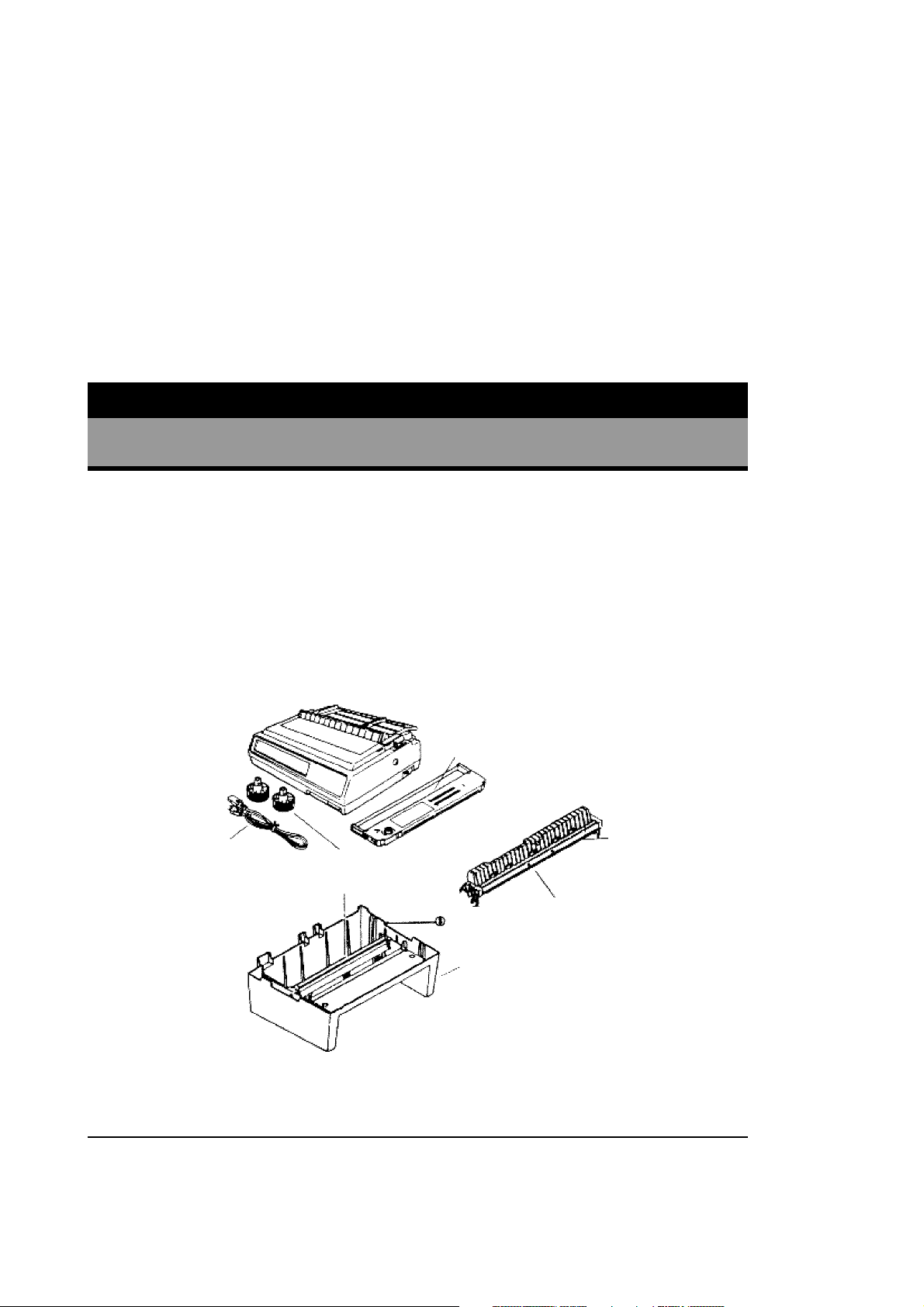
Глава 1
Установка
Распакуйте принтер и убедитесь в наличии следующих комплектующих:
Принтер Pacemark 3410
Ручка валика
Шнур питания
Картридж с лентой
Разделитель листов (w/ролики)
Нижнее устройство протяжки бумаги
Руководство по использованию принтера
Если вы обнаружите отсутствие в упаковке какого-либо из перечисленных комплектующих,
обратитесь к продавцу.
Картридж с лентой
Шнур питания
Ручка валика
Валик протяжки
Нижнее устройство протяжки бумаги
Подготовка принтера к работе
После того как вы распакуете принтер, необходимо выполнить следующие приготовления.
Установка 1
Page 2
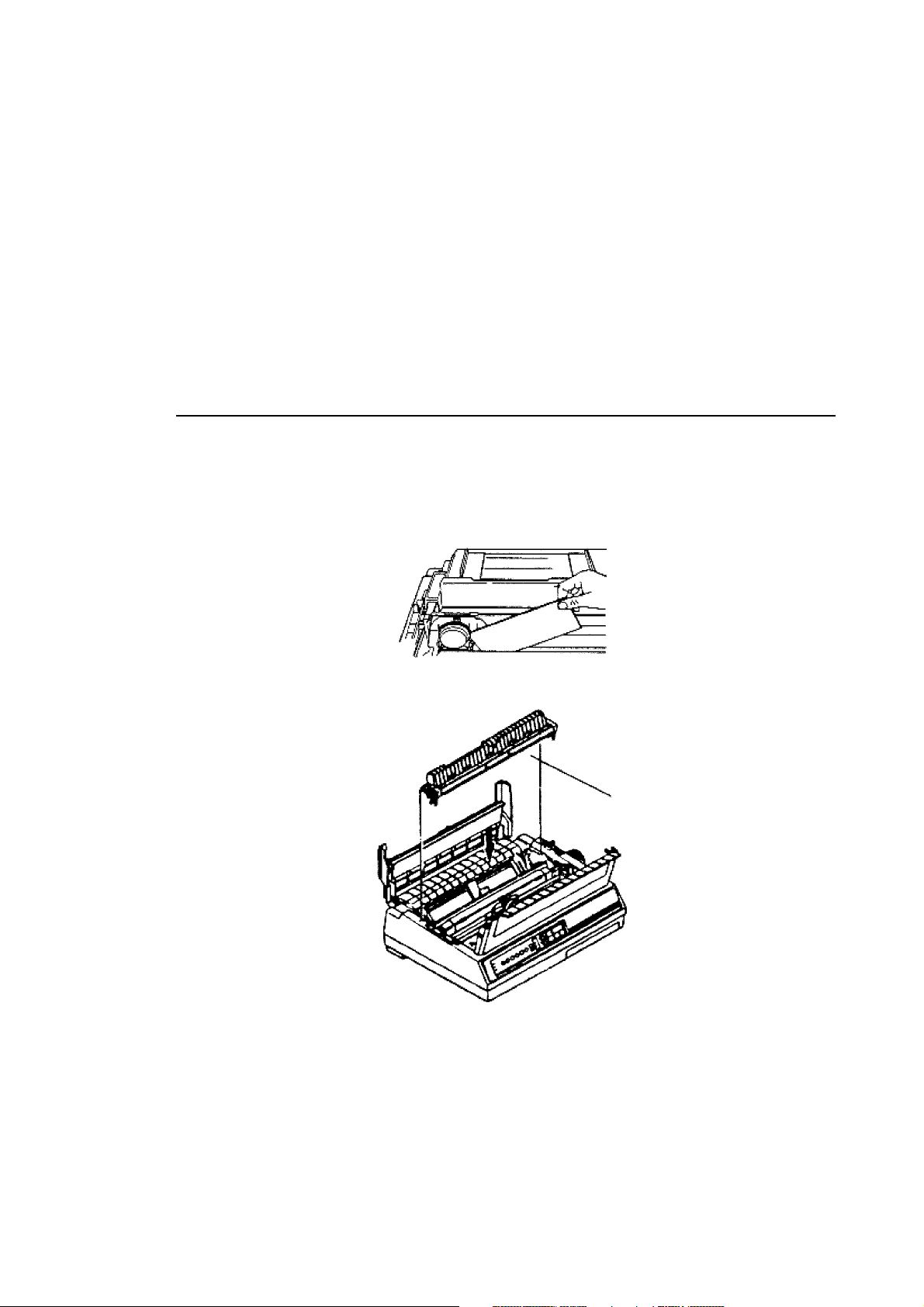
Снятие предохранительного фиксатора
После того как вы распакуете принтер, прежде чем вы начнете его использовать, необходимо
выполнить следующие приготовления.
1. Откройте переднюю крышку принтера.
2. Снимите предохранительный фиксатор, устанавливаемый для предохранения принтера
во время перевозки. Он расположен под печатающей головкой.
3. Откройте заднюю крышку. Установите на принтер валик протяжки таким образом, чтобы
штырьки ролика вошли в пазы принтера.
Валик протяжки
Сохраните предохранительный фиксатор и упаковочные материалы на случай транспортировки принтера.
2 Установка
Page 3
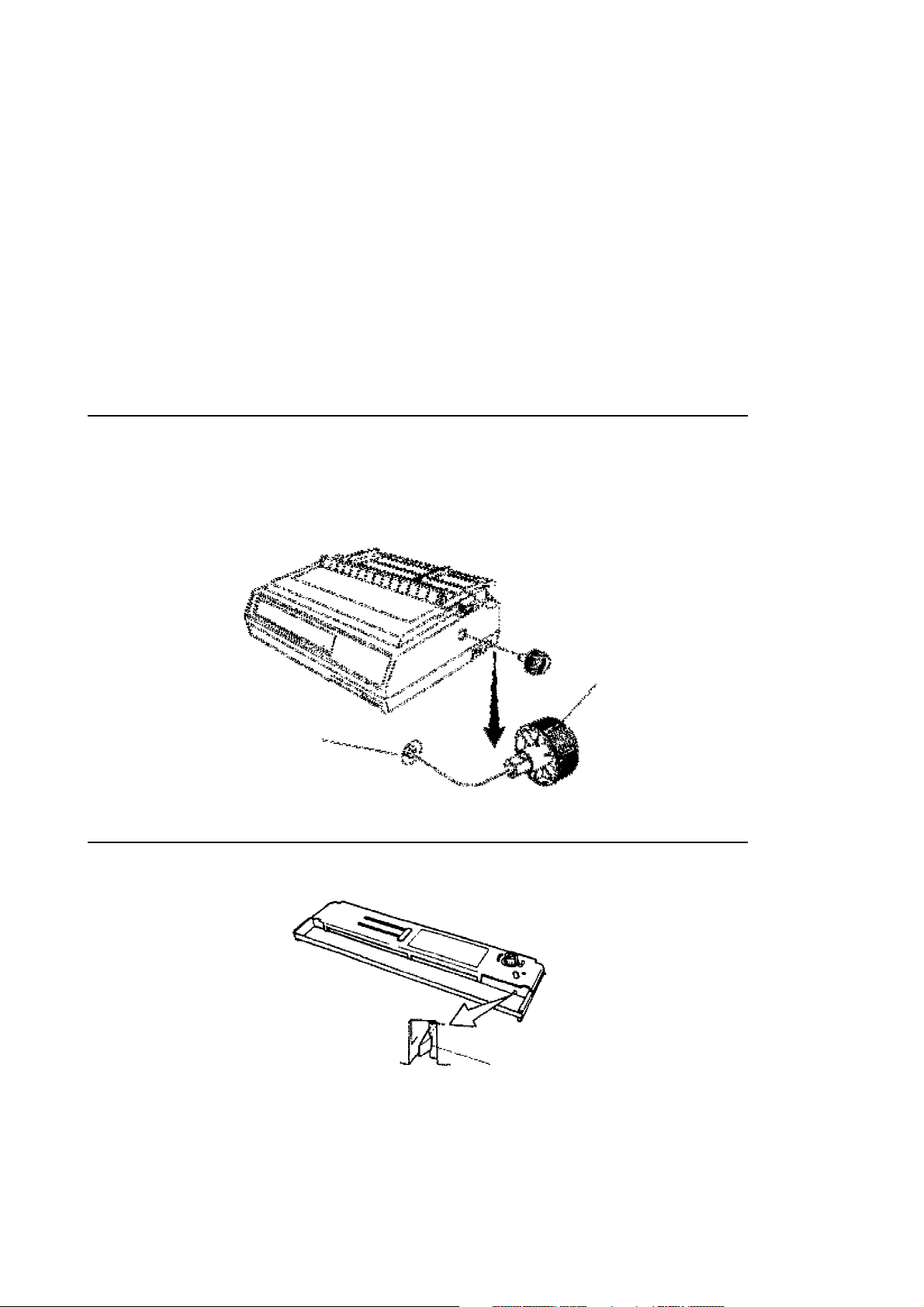
Установка ручки валика
Обратите внимание на то, что стержень на ручке валика имеет плоскую боковую поверхность,
которая соответствует плоской боковой поверхности гнезда на боковой части принтера.
1. Установите стержень ручки валика напротив соответствующего гнезда в боковой части
принтера.
2. Прижмите ручку и установите ее на место.
Ручка валика
Стержень ручки валика
Вставка ленты
1. Извлеките ленту из упаковки и удалите предохранительный фиксатор, предназначенный
для защиты ленты при транспортировке.
Предохранительный фиксатор
2. Вдавите внутрь защелку натяжного ролика.
3. Расположите ленту в принтере таким образом, чтобы штырьки картриджа попали в пазы
на боковых сторонах принтера. Прижмите картридж. Когда он установится на место, вы
услышите щелчок. (Смотрите рисунок на картридже).
Установка 3
Page 4
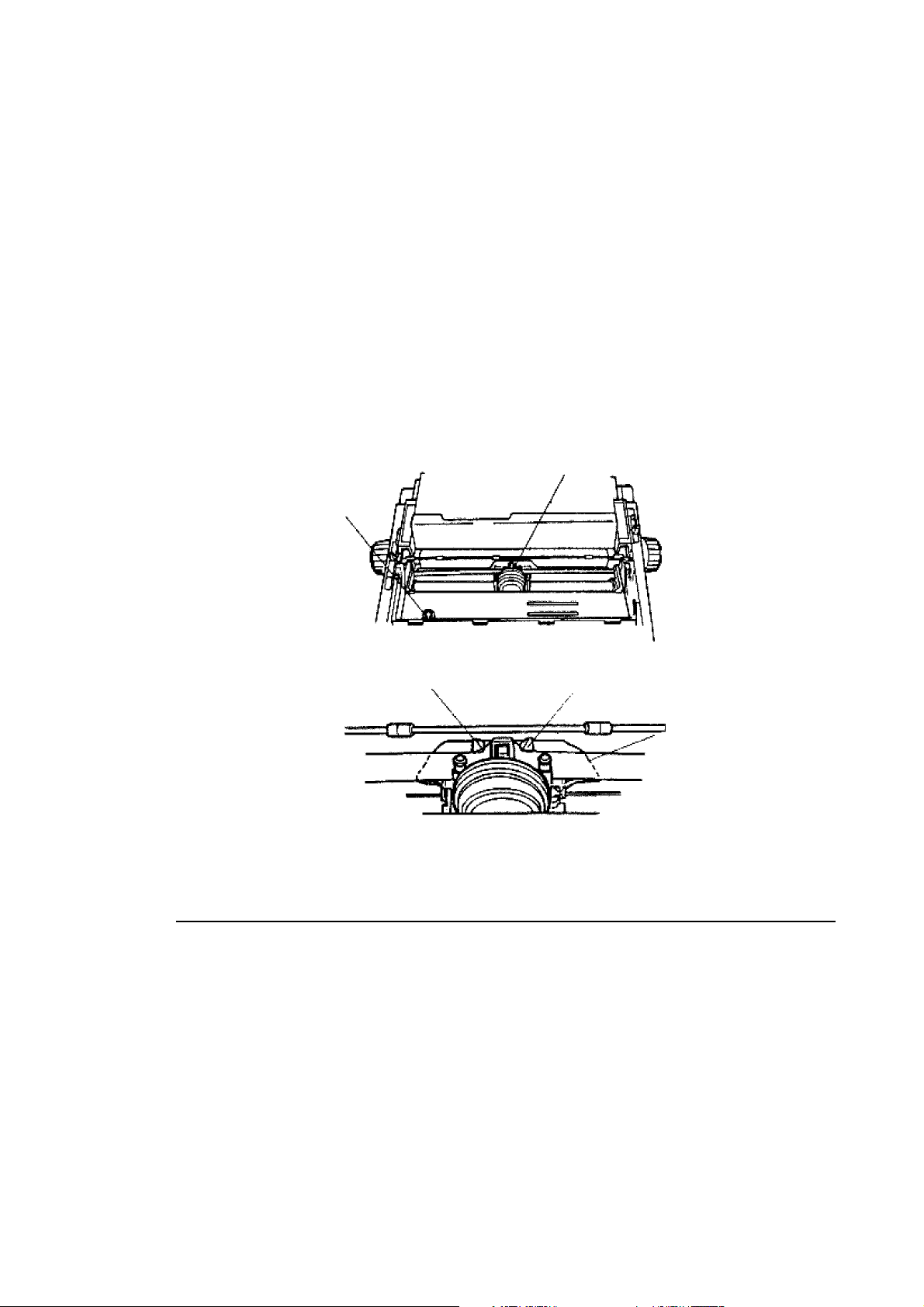
Примечание: Если вам не удается установить картридж на место без усилий, поверните
ручку в направлении, указанном стрелкой.
4. Расположите печатающую головку по центру.
Печатающая головка
Головка ручной перемотки ленты
5. Протяните ленту между штырьками, как показано на рисунке.
Штырек
Штырек
Лента
6. Поверните головку ручной перемотки ленты по часовой стрелке, и натяните ленту.
Нижний механизм протяжки бумаги
Этот механизм упрощает подачу непрерывной формы бумаги из нижней части принтера.
Как установить механизм протяжки бумаги
1. Установите механизм протяжки бумаги там, где будет установлен принтер. Отверстие
этого механизма должно находиться спереди.
2. Возьмите принтер и поставьте его на механизм протяжки бумаги так, как показано на
рисунке. Убедитесь в том, что принтер и механизм протяжки бумаги хорошо соединены
друг с другом.
3. Вставьте кабель механизма протяжки бумаги в круглую розетку над разъемом параллельного интерфейса, распложенным на задней панели принтера. Стрелка на вилке должна быть направлена вверх.
4 Установка
Page 5
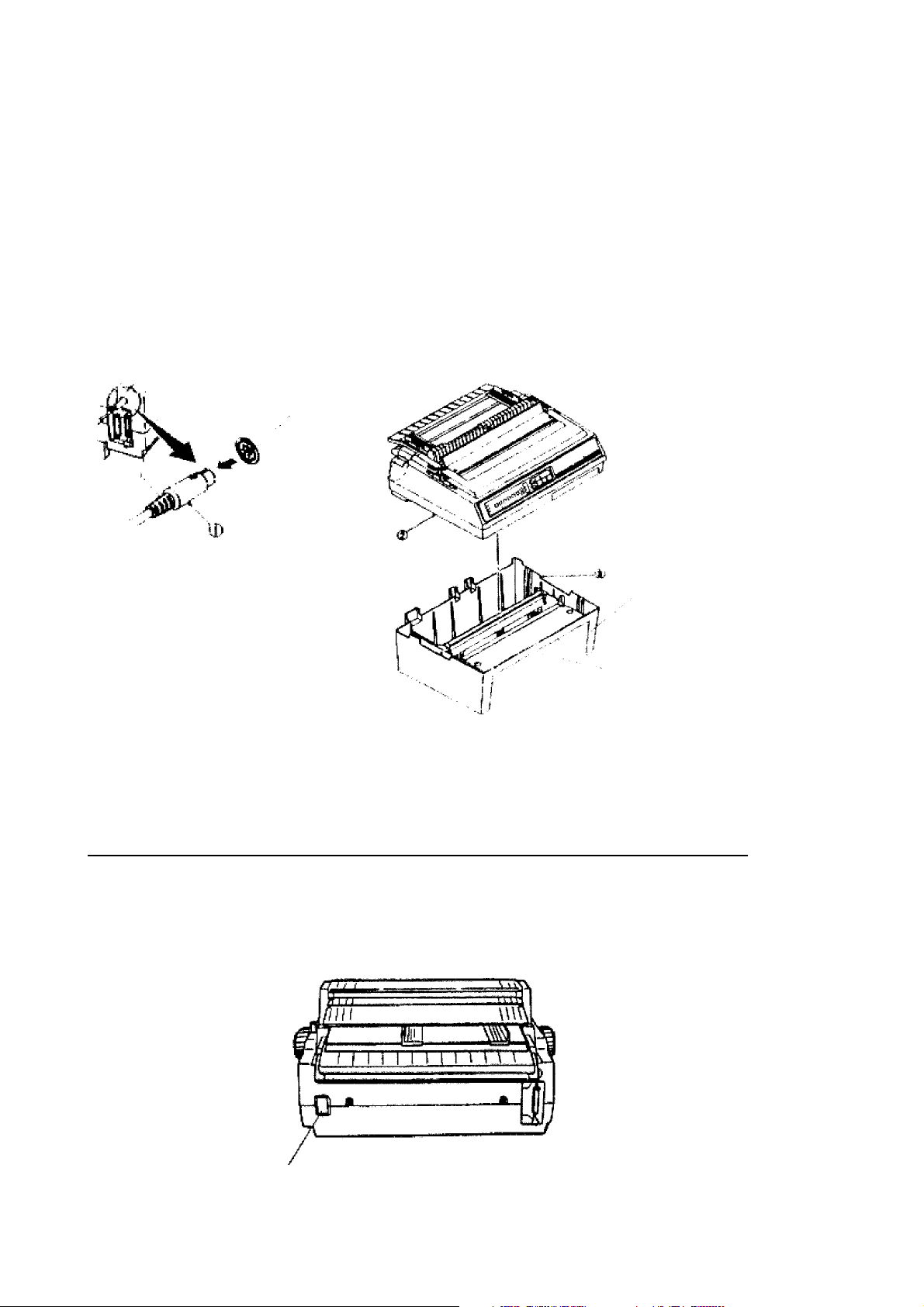
Кабель
Розетка
Âèä A
Отверстие должно быть спереди
Внимание! Не пытайтесь переносить принтер вместе с механизмом протяжки бумаги.
Снимите нижний механизм протяжки бумаги с принтера, а затем переносите
их по отдельности.
Нижний механизм
протяжки бумаги
Выполнение соединений
Прежде чем приступить к работе на принтере, необходимо подсоединить шнур питания и
кабель интерфейса. Перед подсоединением кабелей убедитесь в том, что выключатель питания принтера находится в положении «OFF» [Отключено].
Вставьте шнур питания в принтер, но не вставляйте вилку в розетку до тех пор, полностью не
завершите установку.
Гнездо для шнура питания
Установка 5
Page 6
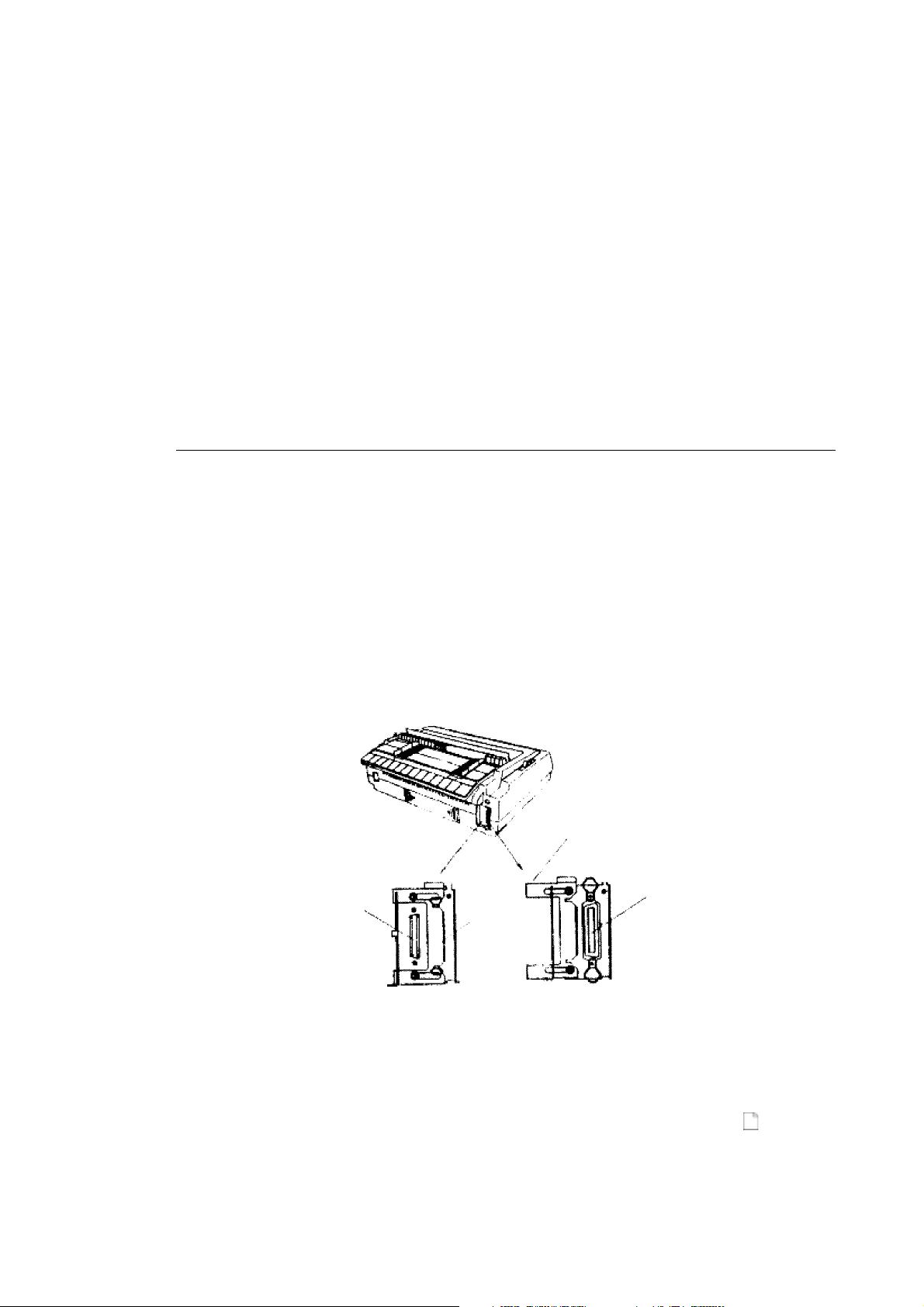
Выбор параллельного
или последовательного порта
Принтер Pacemark 3410 имеет параллельный и последовательный порт. Все что вам необходимо сделать, это решить, какой из них вы хотите использовать. Одновременно использовать
оба порта нельзя.
Когда вы извлечете принтер из упаковки, на разъеме последовательного порта увидите металлическую пластину. Если вы хотите использовать параллельный порт, просто вставьте
кабель и прикрепите к нему зажимы.
Если вы хотите использовать последовательный интерфейс, при помощи крестовой отвертки
отвинтите винты, удерживающие металлическую пластину, а затем сдвиньте ее вправо, чтобы
открыть разъем последовательного пора. Вставьте кабель в разъем последовательного порта
и закрепите его винтами.
Можно прикрепить металлическую пластину поверх разъема параллельного порта, чтобы в
последствии не путать эти разъемы.
Пластина
Последовательный порт
Так выглядит разъем
первоначально
(после поставки)
Можно прикрепить металлическую пластину поверх разъема параллельного порта, чтобы в
последствии не путать эти разъемы. Если вы используете последовательный порт, вам, возможно, придется задать режим «Menu Select» [Выбор меню] и выполнить необходимые
настройки меню. Подробные сведения об этом режиме содержатся в главе 3 ( ).
6 Установка
Металли-
ческая
пластина
Так выглядит разъем, если вы
собираетесь подключить принтер
к последовательному порту
Параллельный порт
Page 7
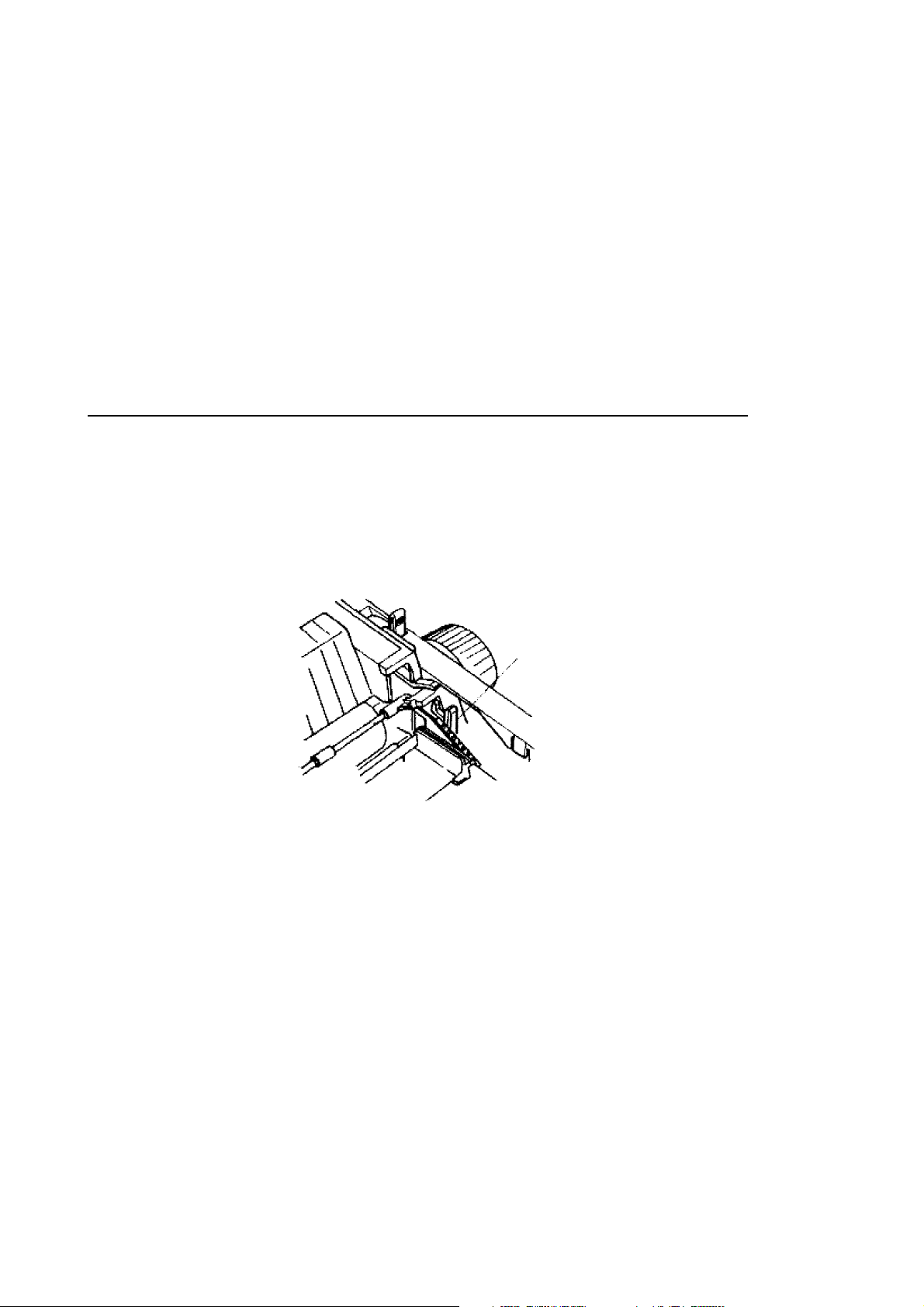
Регулировка зазора головки
Зазор головки - это расстояние между печатающей головкой и валиком. Когда вы выполняете печать на конвертах или на сложенной в несколько слоев бумаге, необходимо увеличить
зазор головки по сравнению с тем, который вы используете при печати на обычной бумаге.
Для обеспечения наилучшего качества печати и бесперебойной подачи бумаги используйте
рекомендуемый зазор головки.
Для того чтобы отрегулировать этот зазор, откройте переднюю крышку принтера. Голубой
рычажок регулятора зазора головки расположен справа. Для того чтобы определить, какой
зазор вам следует установить, воспользуйтесь приведенной ниже таблицей.
Рычажок регулятора зазора головки
Бумага Установка
Бумага (вес стопы 5,4 - 9 кг) 1
Этикетки 3-4
Конверты 5-9
Формы (с копировальной бумагой)
Äâà ñëîÿ 2-3
Òðè ñëîÿ 3-4
Четыре слоя 5
Пять слоев 6
Шесть слоев 7
Установка 7
Page 8
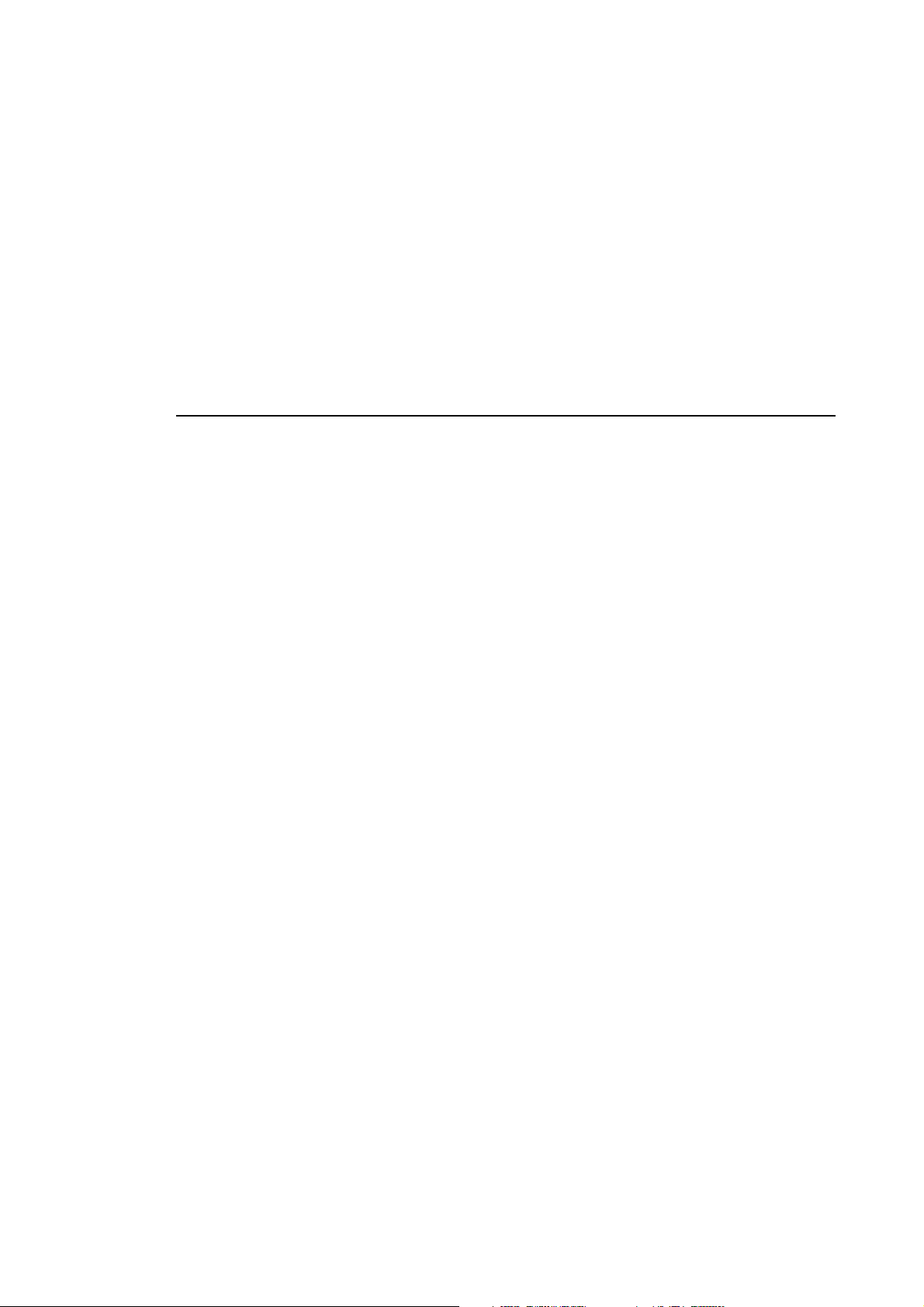
Тестирование принтера
Ваш принтер Pacemark имеет два встроенных теста, позволяющих убедиться в том, что он
работает нормально. Запустите эти тесты сразу же после установки принтера. Их можно
запускать в любой момент для проверки его функционирования. При выполнении каждого
из этих тестов вначале на печать выводятся сведения о модели вашего принтера. Если вы
обращаетесь в сервисный центр, имейте при себе одну такую распечатку, чтобы вся необходимая информация была под рукой.
Внимание! Для запуска тестов используйте только бумагу непрерывной формы.
Тестовая печать образцов шрифтов
Включите питание принтера, удерживая в нажатом состоянии кнопку «LINE FEED» [Перевод строки]. В результате на двух страницах будет распечатан образец всех стилей печати
Pacemark. Для того чтобы остановить тестирование, нажмите кнопку «SELECT» [Выбор]
или выключите принтер.
Непрерывная тестовая печать ASCII-кода:
Удерживая нажатой кнопку «Form Feed»[Подача формы], включите принтер. Этот тест осуществляет печать символов, заданных в шаблоне с использованием стиля, установленного по
умалчанию. Нажмите кнопку «SELECT» [Выбор] или выключите принтер, чтобы остановить
тестирование.
8 Установка
Page 9
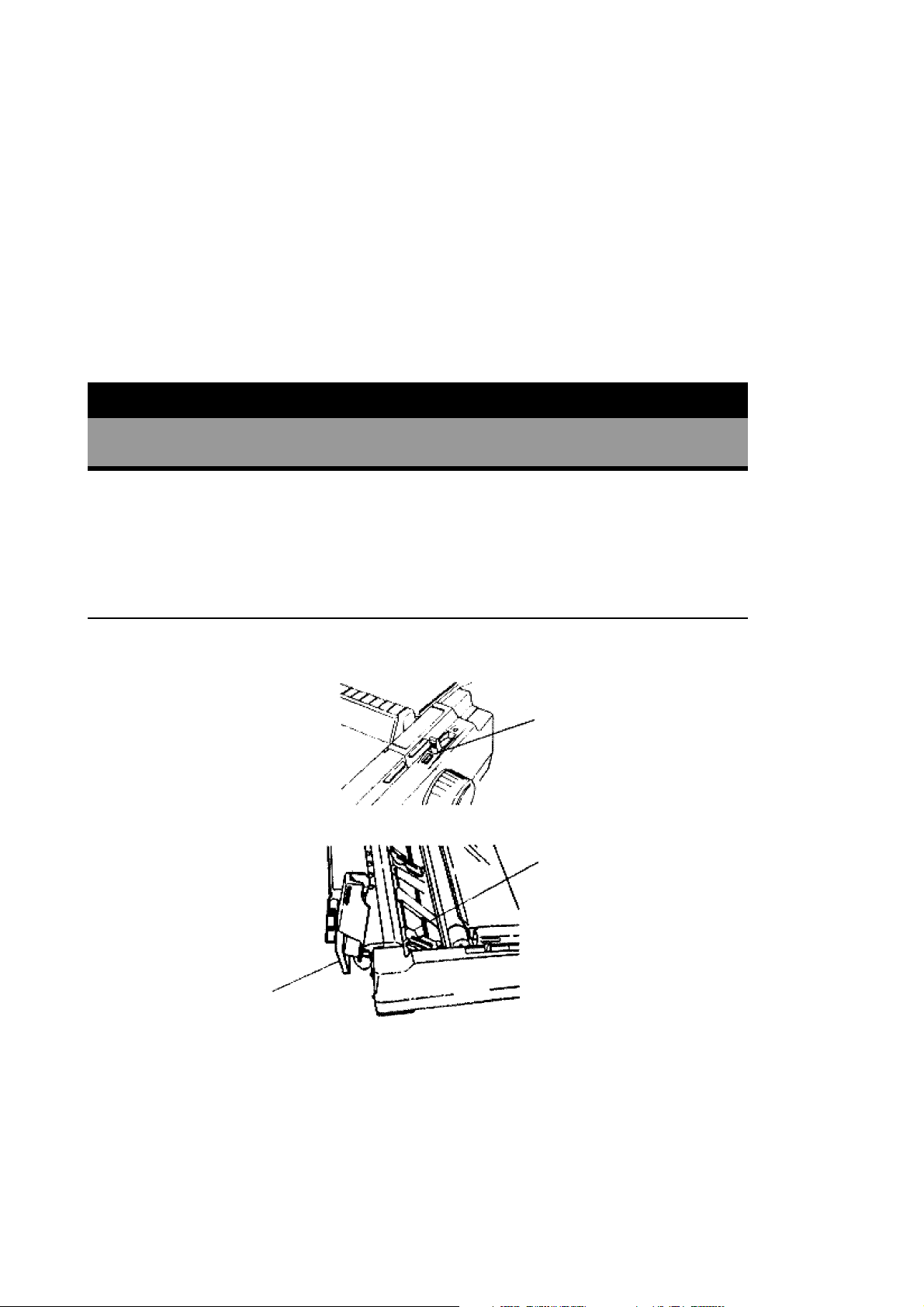
Глава 2
Загрузка бумаги
Pacemark 3410 имеет три способа загрузки бумаги: подача непрерывных форм сзади, подача
непрерывных форм снизу и подача отдельных листов сверху. Все три способа подачи бумаги
обладают функциональной гибкостью и надежностью.
Подача непрерывных форм сзади
1. Передвиньте рычажок установки типа бумаги вперед и установите его в положение, соответствующее подаче непрерывных форм бумаги.
Рычажок типа бумаги
передвинут вперед
2. Откройте заднюю крышку.
Задняя крышка
Крышка механизма
протяжки бумаги
Загрузка бумаги 9
Page 10
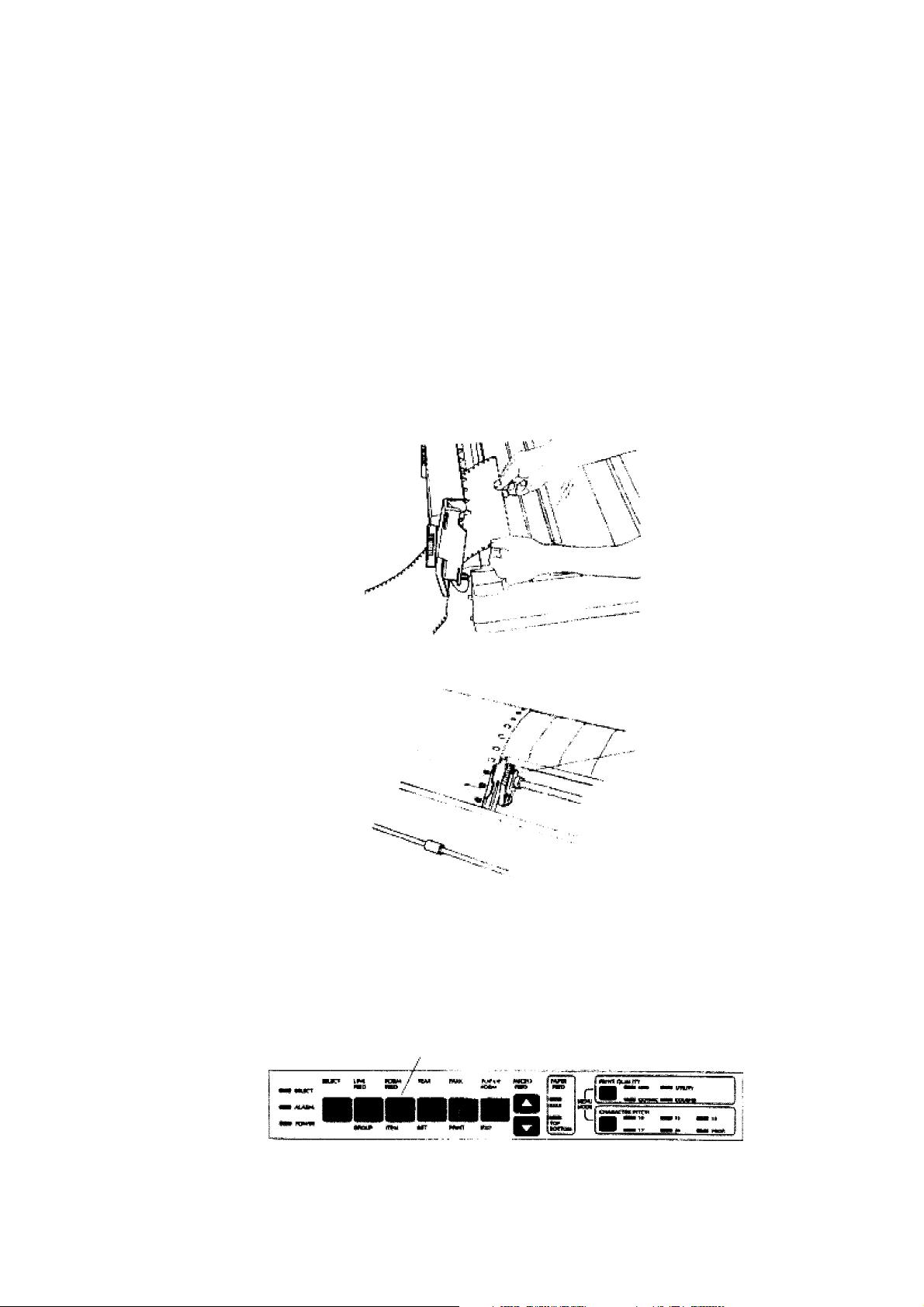
3. Вставьте бумагу под заднюю крышку и протяните ее.
4. Откройте крышки механизма протяжки бумаги и установите бумагу на штырьки.
5. Переместите рычажок замка вперед, чтобы освободить механизм протяжки бумаги.
Зубцы лентопротяжного
механизма
Рычажок замка
6. Передвиньте механизм протяжки бумаги, чтобы отрегулировать ширину страницы, а затем
переместите рычажок замка в обратном направлении, чтобы зафиксировать лентопротяжный механизм. Не тяните бумагу слишком сильно, она может порваться.
7. Закройте крышки механизма протяжки бумаги.
8. Закройте заднюю крышку.
9. Нажмите кнопку «FORM FEED» [Подача формы], чтобы выполнить подачу бумаги.
Нажмите, чтобы произвести подачу бумаги
10 Загрузка бумаги
Page 11
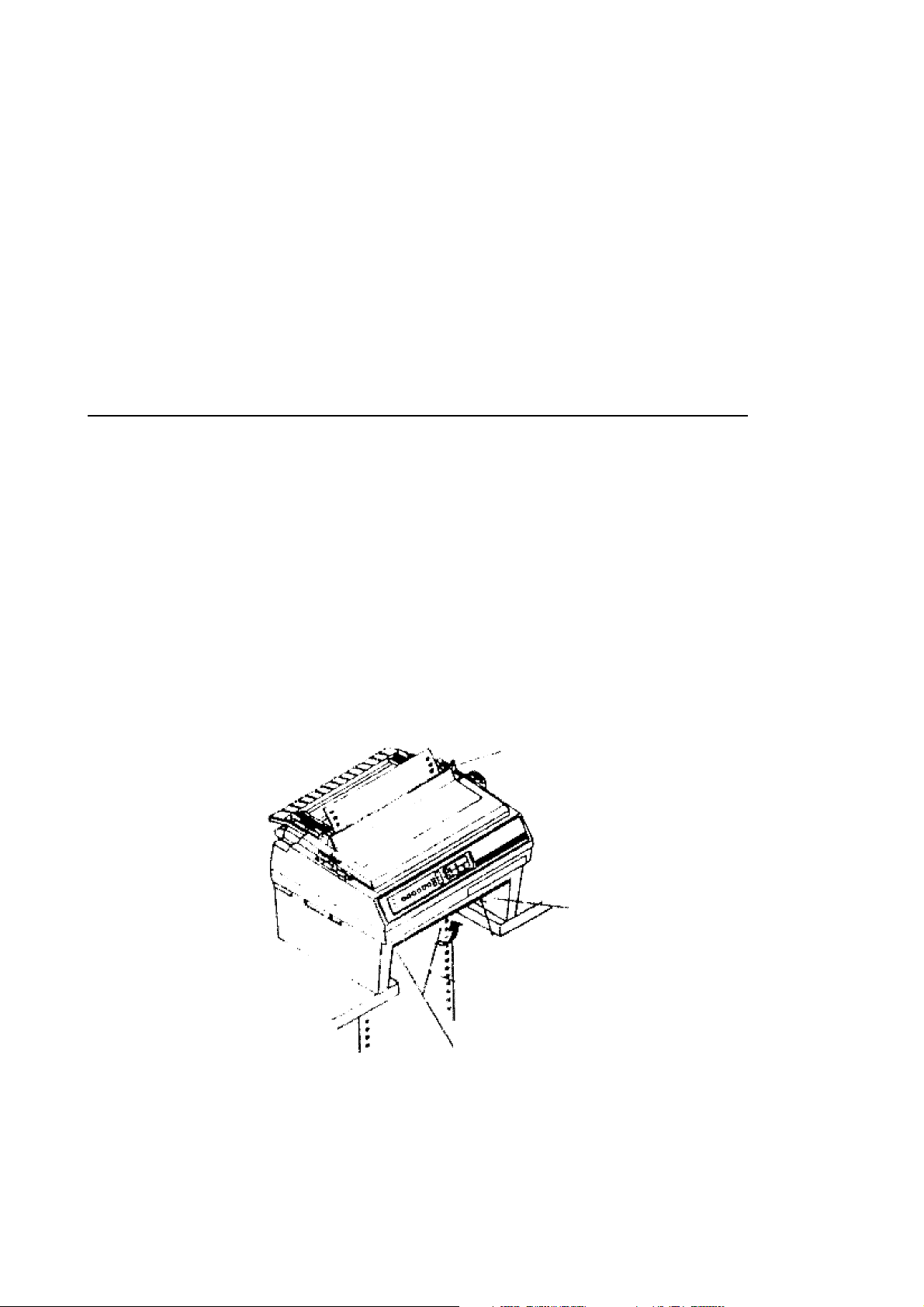
Подача непрерывных форм снизу
1. Убедитесь в том, что рычажок установки типа бумаги установлен в положение, соответствующее подаче отдельных листов бумаги (возвращен назад).
2. Положите под принтер пачку бумаги в виде непрерывной формы.
3. Откройте дверцу на передней панели механизма протяжки бумаги.
4. Откройте крышки механизма протяжки бумаги и установите бумагу на штырьки.
5. Переместите рычажок замка вперед, чтобы освободить механизм протяжки бумаги.
6. Передвиньте механизм протяжки бумаги, чтобы отрегулировать ширину страницы, а затем
переместите рычажок замка в обратном направлении, чтобы зафиксировать лентопротяжный механизм.
7. Закройте крышки и дверцу механизма протяжки бумаги.
8. Убедитесь в том, что питание принтера включено и он находится в состоянии «select»
[Выбран]. Нажмите кнопку «FORM FEED» [Подача формы], чтобы выполнить подачу
бумаги в принтере.
Рычажок установки типа бумаги
Нижняя крышка открыта
Рычажки замка механизма протяжки бумаги
Загрузка бумаги 11
Page 12
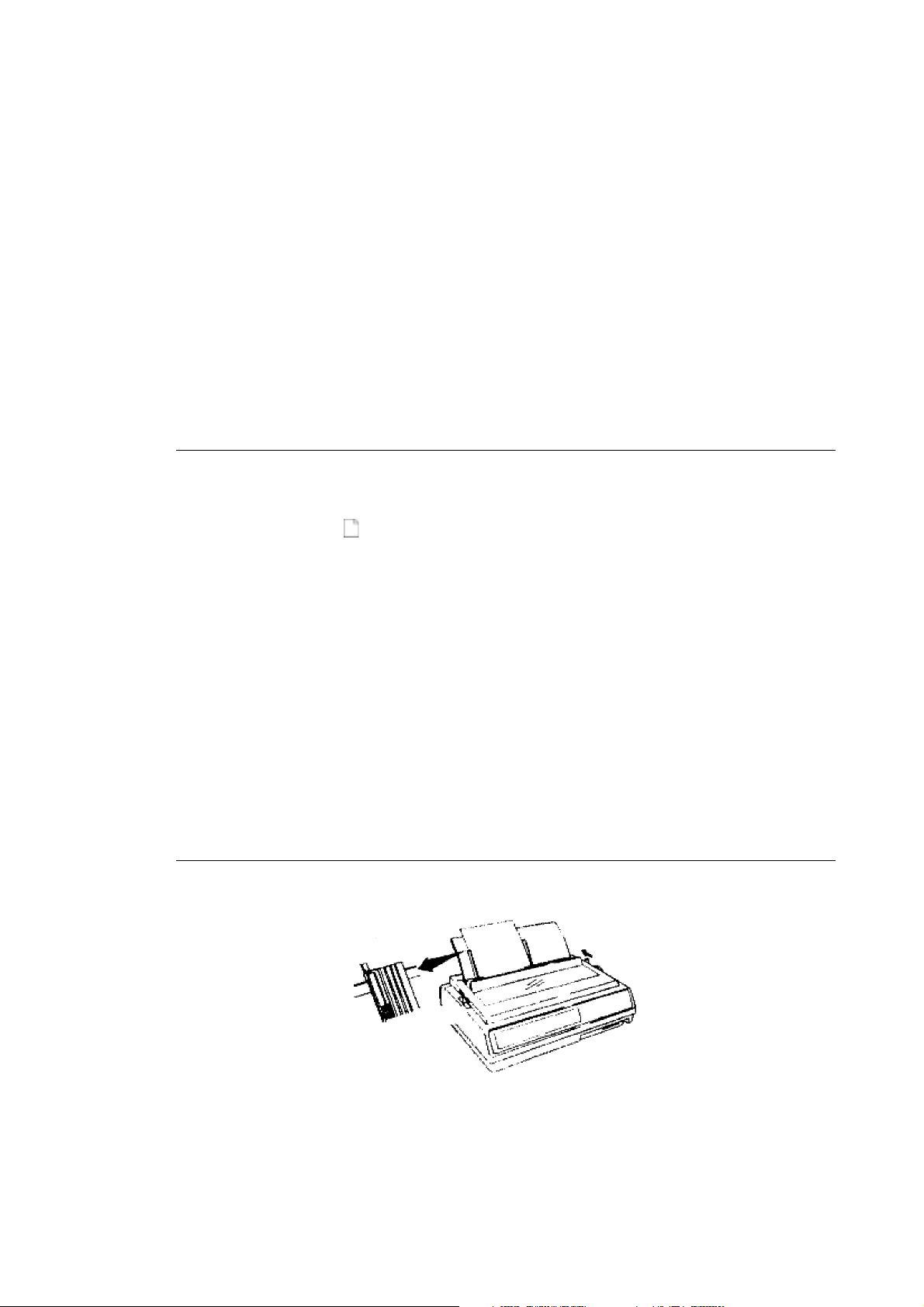
Как оторвать бумагу
(только для непрерывных форм)
Эта функция позволяет извлечь из принтера отпечатанную страницу, без повреждения неиспользованной бумаги. Активизируйте эту функцию, установив значение параметра меню «Form
Tear Off» [Оторвать форму] на 500 мс, 1 с или 2 с (подробные сведения о меню принтера
содержатся в главе 3 ( )).
Примечание: Помните, что для каждого из трех способов подачи бумаги предусмотрена
отдельная группа меню. Необходимо изменить установку отрыва бумаги для
того способа подачи бумаги, который вы используете: подача сзади или подача снизу.
После того как вы загрузите бумагу и нажмете кнопку «FORM FEED» [Подача формы],
выполнится подача бумаги из позиции печати (верхний край формы) в позицию отрыва.
Бумага остается в этой позиции до тех пор, пока на принтер не начнут поступать данные.
Затем бумага возвращается в положение для печати. Через несколько секунд после остановки печати, бумага перемещается снова в позицию отрыва. Теперь можно оторвать ее, не
подавая дополнительный лист бумаги.
Можно проверить, положение начала страницы, нажав кнопку «TEAR» [Отрыв бумаги].
Отпустите кнопку, чтобы вернуться в позицию отрыва.
Отдельные листы бумаги
1. Передвиньте рычажок установки типа бумаги обратно в положение, соответствующее подаче отдельных листов.
Значок
12 Загрузка бумаги
Рычажок установки типа
бумаги возвращен назад
Page 13
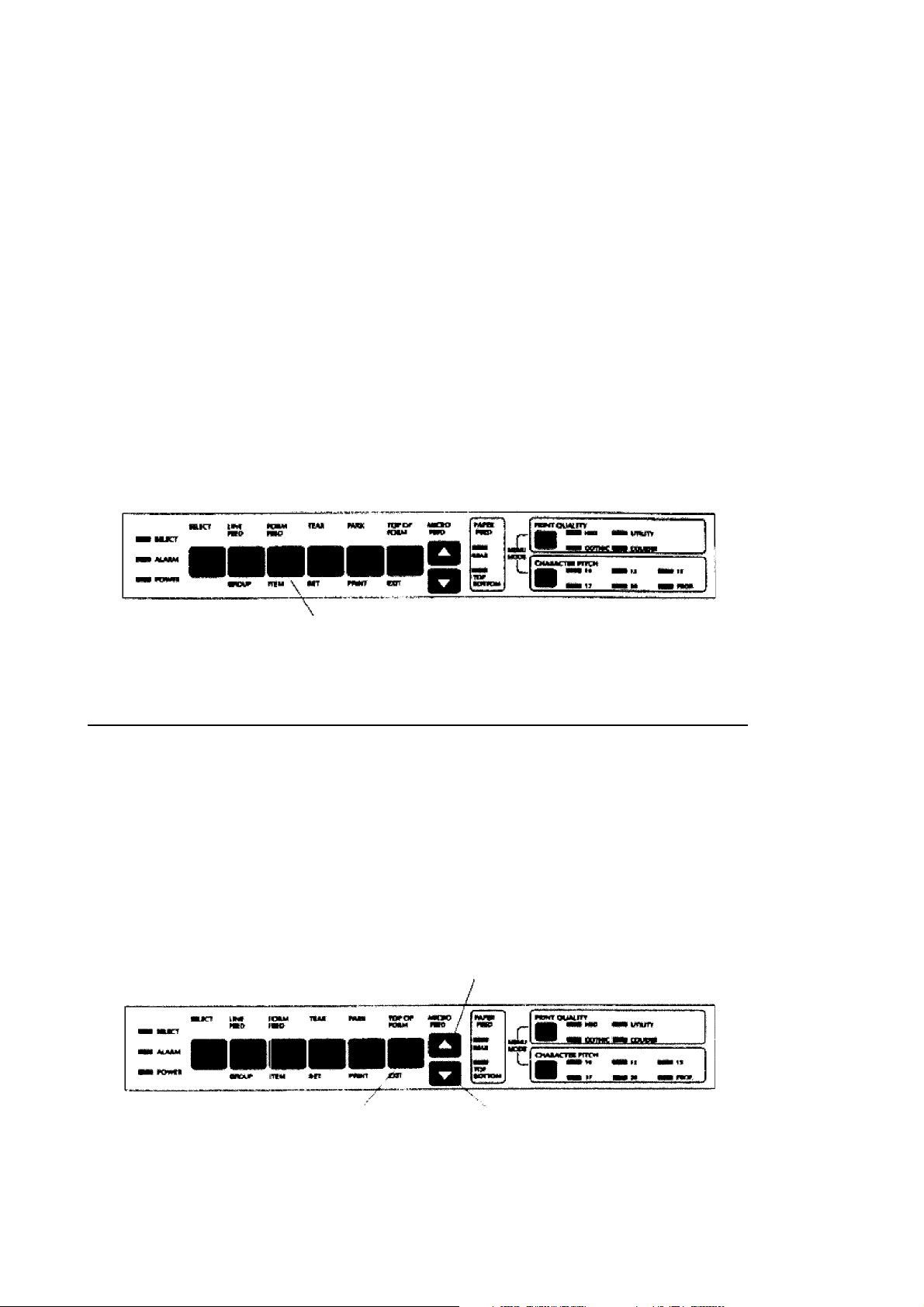
2. Поднимите подставку для бумаги в вертикальное положение.
3. Выровняйте левую направляющую со значком бумаги на подставке.
4. Вставьте лист бумаги и отрегулируйте правую направляющую по ширине бумаги.
5. Нажмите кнопку «FORM FEED» [Подача формы], чтобы выполнить подачу листа в
принтер.
Нажмите, чтобы выполнить подачу листа в принтер
Установка начала страницы
Верхний край формы - это то место на странице, откуда начинается печать. Когда принтер
переходит к следующей странице, он останавливается в начале этой страницы.
Ваш принтер Pacemark сохраняет установки начала страницы независимо для каждого из
трех стандартных способов подачи бумаги: сверху, сзади и снизу.
Способ установки начала страницы одинаков для всех типов бумаги.
1. Подайте бумагу в принтер, нажав кнопку «FORM FEED» [Подача формы].
2. Удерживая кнопку «FORM FEED» [Подача формы] в нажатом состоянии, поднимите
страницу вверх или опустите ее вниз, используя кнопки «MICRO FEED» [Микро подача]. Красная полоса на пластиковом щитке ленты означает линию печати. Используйте ее
как ориентир.
Используйте для того, чтобы поднять страницу
Используйте, чтобы опустить страницу
Удерживайте в нажатом состоянии
Загрузка бумаги 13
Page 14
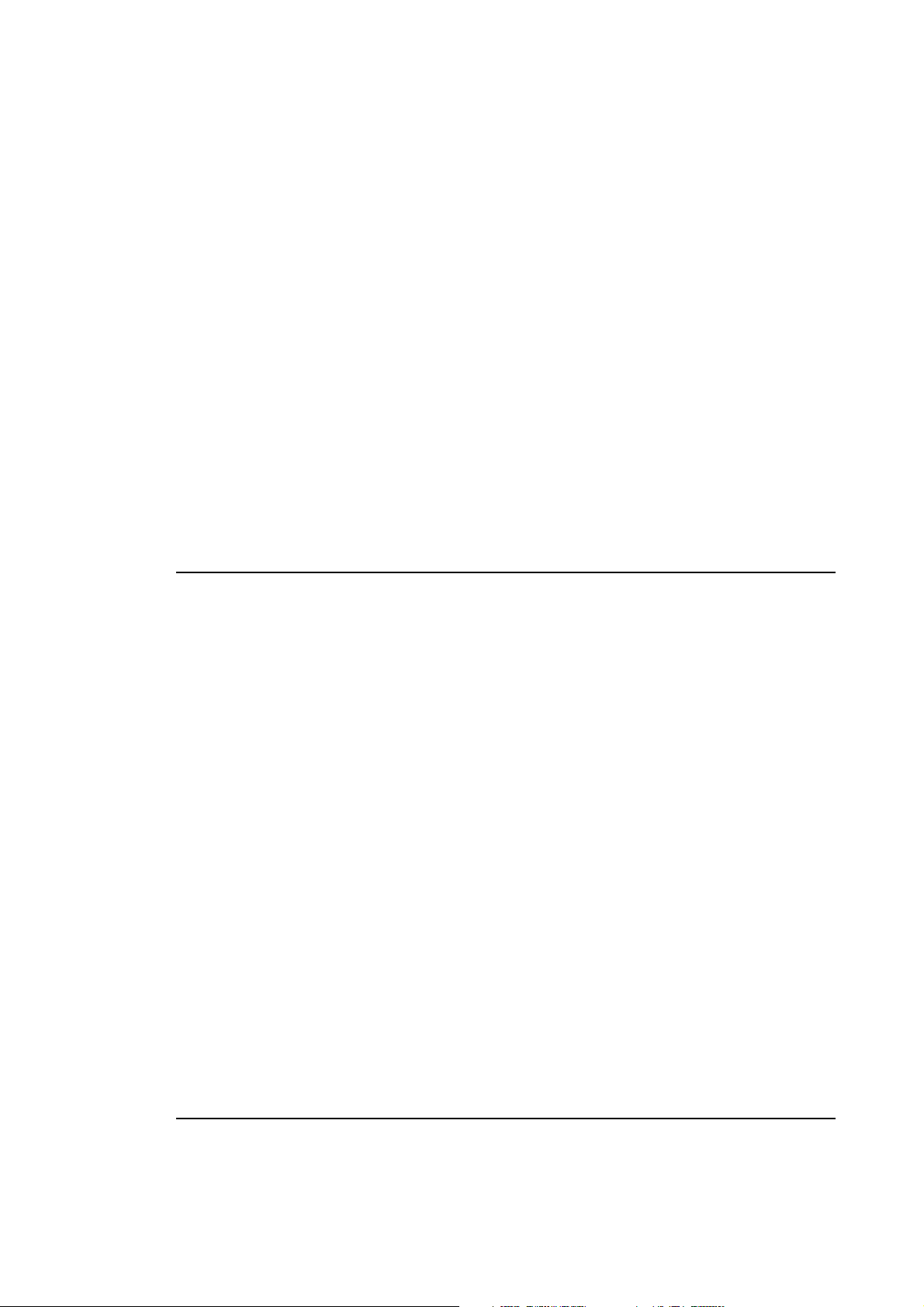
3. Когда вы отпустите кнопку «TOP OF FORM» [Верхний край формы], заданная позиция
будет записана в память принтера и сохранится там до тех пор, пока вы ее не измените.
Примечание: Если вы хотите переустановить исходное значение верхнего края формы, то
выключите принтер, затем, удерживая кнопки «SELECT» [Выбор] и «TOP
OF FORM» [Верхний край формы], включите принтер. Помните однако, что
при этом будут отменены все изменения, которые вы внесли в меню.
Изменение типа бумаги
Для того чтобы выполнить печать на отдельном листе, нет необходимости извлекать из принтера непрерывную форму бумаги. Нажав на соответствующую кнопку, можно выполнить
переключение между двумя типами бумаги.
Как перейти от печати на непрерывной форме к печати на отдельных листах
1. Извлеките из принтера все напечатанные страницы.
2. Нажмите кнопку «PARK» [Отключение подачи непрерывной формы], чтобы отключить
непрерывную форму от тракта подачи бумаги.
3. Если вы использовали заднюю подачу, передвиньте рычажок установки типа бумаги в
положение, соответствующее подаче отдельных листов бумаги.
4. О том, как загрузить отдельные листы, смотрите раздел «Отдельные листы бумаги».
Как перейти от печати на отдельных листах к печати на непрерывной форме
1. Извлеките из принтера все отдельные листы.
2. Если вы собираетесь использовать заднюю подачу, передвиньте рычажок установки типа
бумаги в положение, соответствующее подаче непрерывной формы, если вы собираетесь
использовать нижнюю подачу, оставьте рычажок в положении, соответствующем подаче
отдельных листов.
3. Опустите подставку для бумаги.
4. Для использования непрерывной формы нажмите кнопку «FORM FEED» [Подача формы].
Дополнительный механизм протяжки бумаги
Эта опция доступна для решения специальных задач с нижней подачей бумаги, когда требуется дополнительный механизм протяжки бумаги, который можно использовать как отдельно, так и в сочетании с механизмом нижней подачи.
14 Загрузка бумаги
Page 15
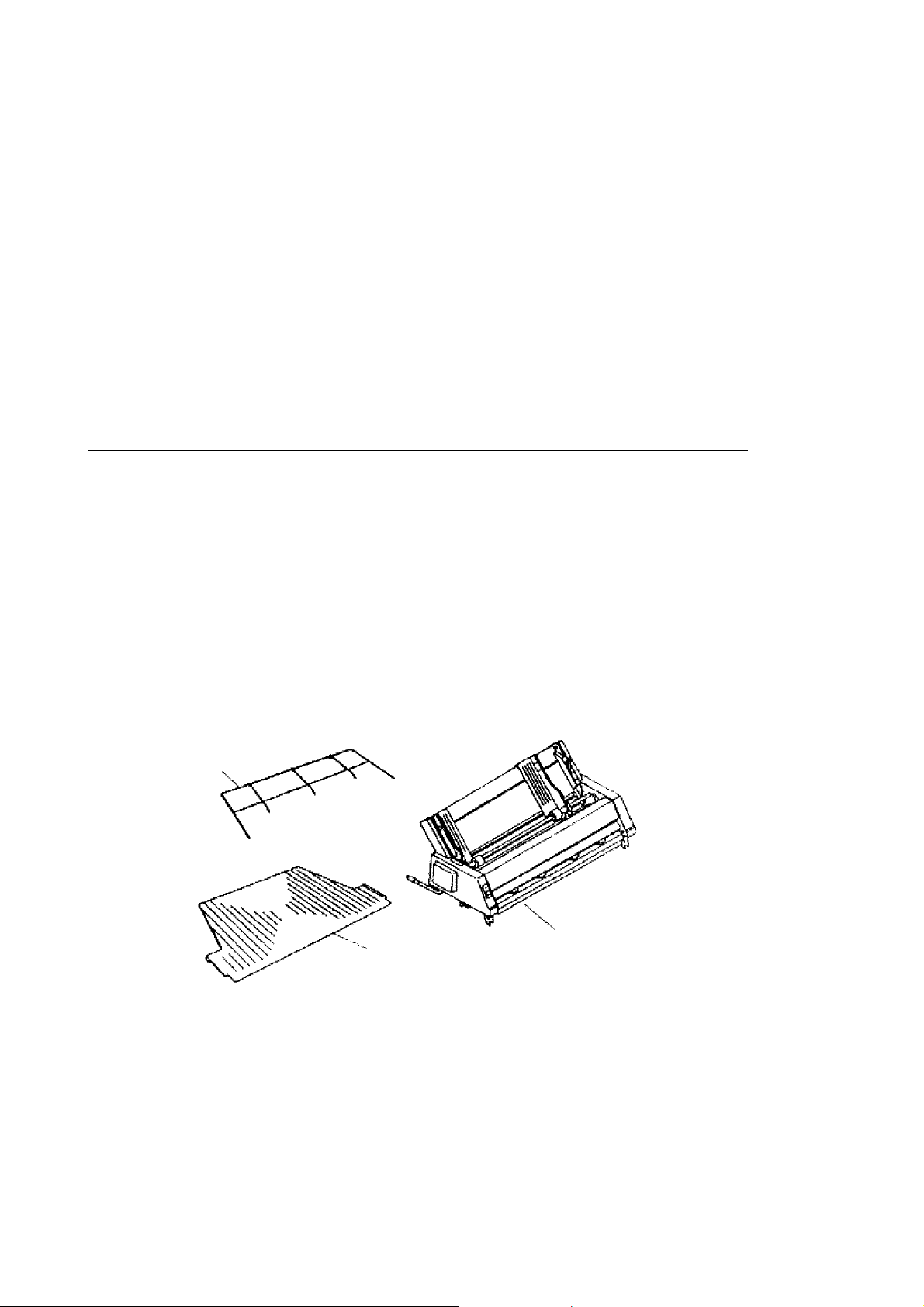
Установка дополнительного устройства
подачи отдельных листов
Устройство подачи отдельных листов (CSF) идеально подходит для больших объемов печати на отдельных листах. При использовании этого устройства, подача бумаги осуществляется автоматически и контролируется с передней панели принтера или с компьютера.
Для принтера Pacemark 3410 можно использовать два устройства подачи отдельных листов:
с одним лотком CSF 3001 и с двумя лотками CSF 3002. Поскольку оба устройства устанавливаются одинаково, проиллюстрируем процедуру установки на примере CFS 3001, по ходу
объяснения отмечая различия.
Распакуйте устройство подачи отдельных листов и убедитесь в том, что оно полностью укомплектовано.
l Устройство подачи отдельных листов
l Подставка лотка (1 для CSF 3001 и 2 для CSF 3002)
l Лоток для вывода бумаги
Подставка лотка
Лоток для вывода бумаги
1. Убедитесь в том, что принтер отключен.
2. Откройте переднюю крышку.
Устройство подачи отдельных листов
Загрузка бумаги 15
Page 16
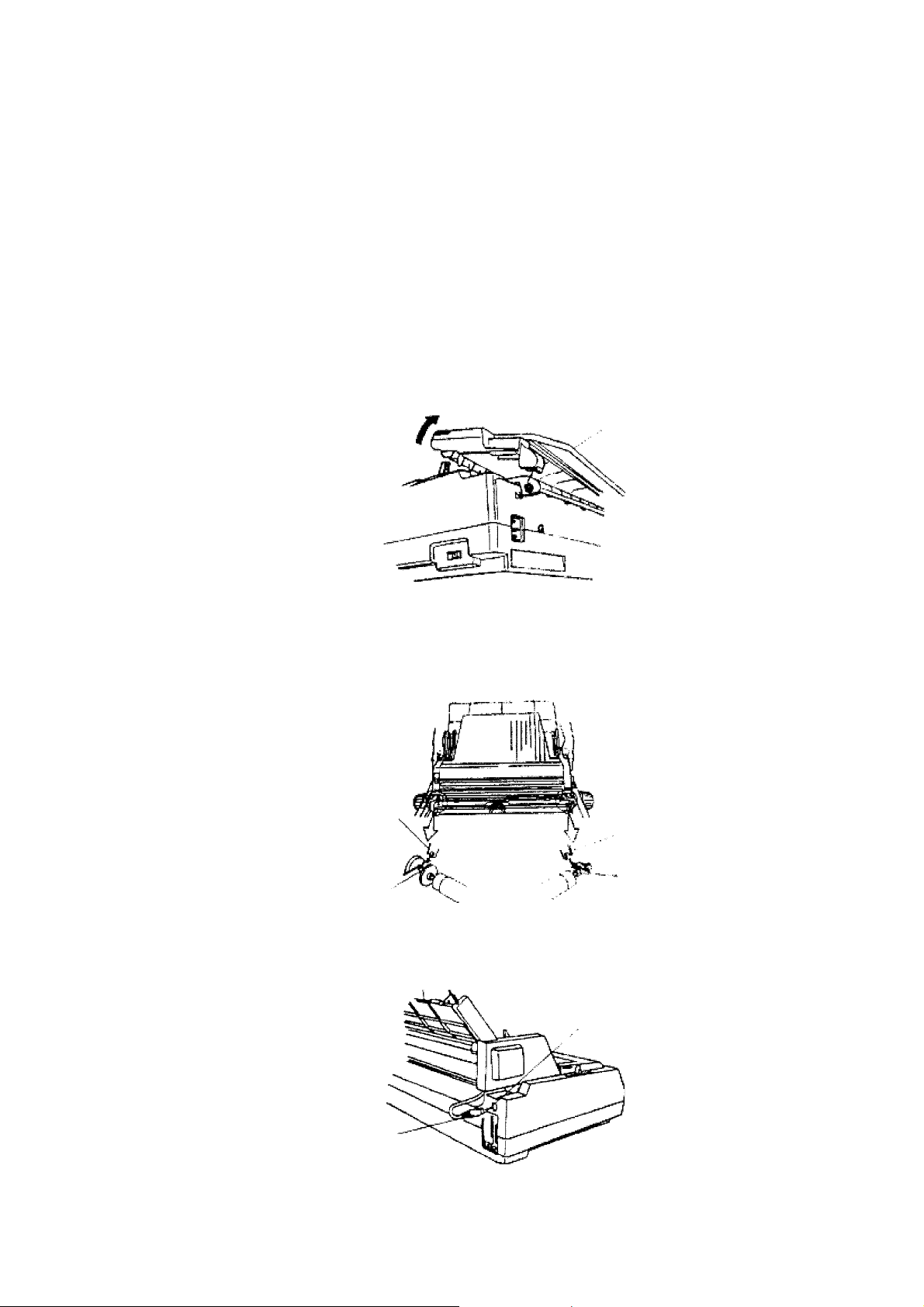
3. Снимите заднюю крышку: слегка откиньте ее назад, а затем снимите.
Задняя крышка
4. Переместите рычажок замка вперед, в положение «открыто», а рычажок установки типа
бумаги в положение, соответствующее подаче отдельных листов.
5. Держите устройство подачи отдельных листов над принтером.
6. Разместив крючки устройства над осью валика принтера, осторожно опустите его на принтер.
Крючок
Крючок
Ось валика
Ось валика
7. Отсоедините кабель механизма протяжки устройства нижней подачи бумаги и вставьте в
освободившийся на принтере разъем вилку кабеля устройства подачи отдельных листов.
Стрелка на вилке должна быть направлена вверх.
Кабель устройства подачи
отдельных листов
Разъем
16 Загрузка бумаги
Page 17
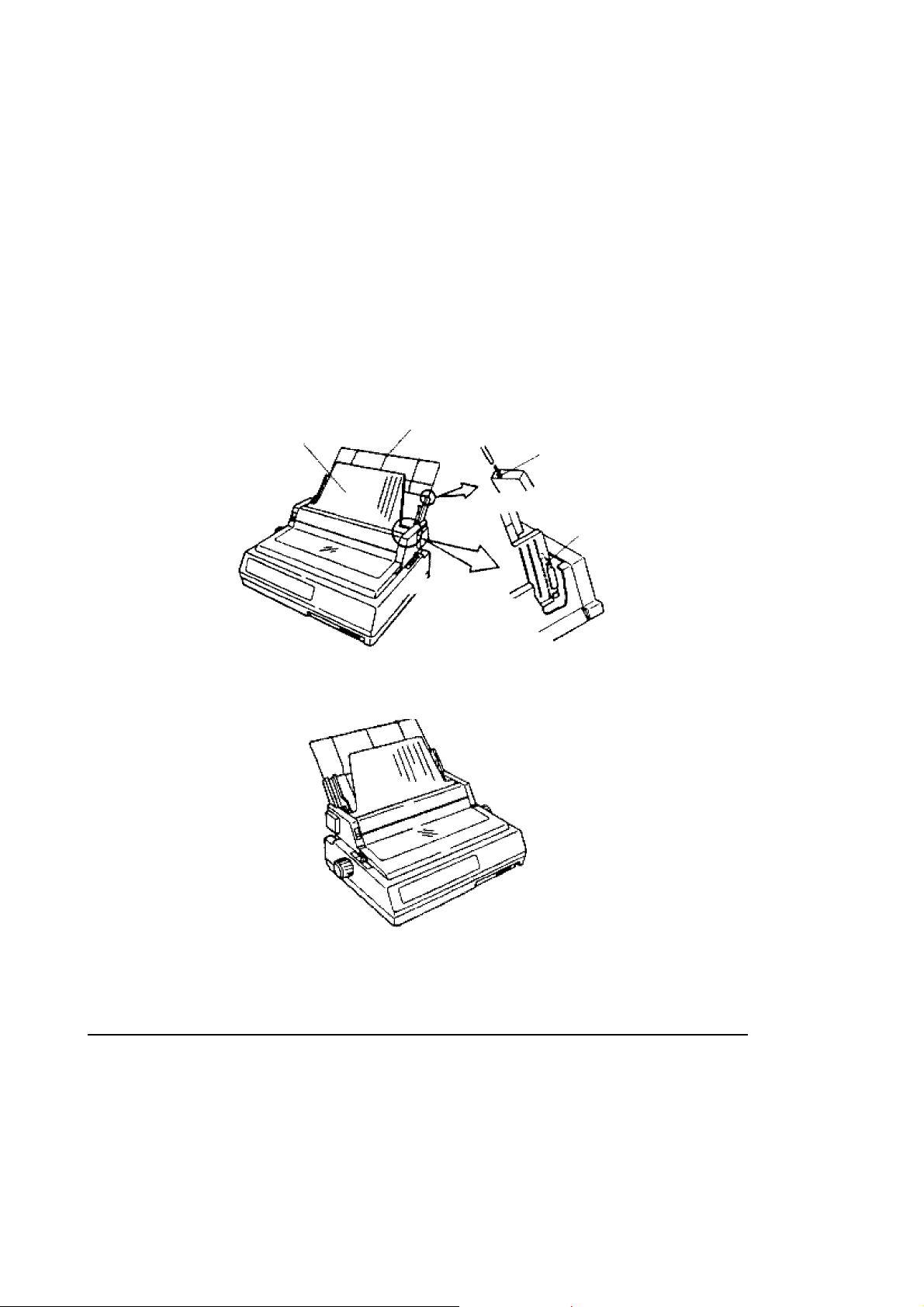
8. Установите проволочную сетку (сетки) в отверстия в задней части лотков.
Лоток для вывода бумаги
9. Вставьте лоток для вывода бумаги в пазы по бокам устройства подачи отдельных листов.
Так выглядит устройство в собранном виде:
Проволочная сетка
Отверстие для проволочной сетки
Паз для установки лотка
для вывода бумаги
Загрузка бумаги в устройство подачи
отдельных листов
В каждый лоток принтера дополнительного устройства подачи отдельных листов CSF3001 и
CSF3002 можно загрузить до 130 листов бумаги плотностью 9 кг на стопу или от 100 до 120
листов плотностью 11 кг на стопу, в зависимости от толщины и текстуры бумаги.
1. Поднимите вверх рычажок освобождения бумаги, чтобы установить бумагу, и передвиньте
вперед рычажок для установки конвертов.
Загрузка бумаги 17
Page 18
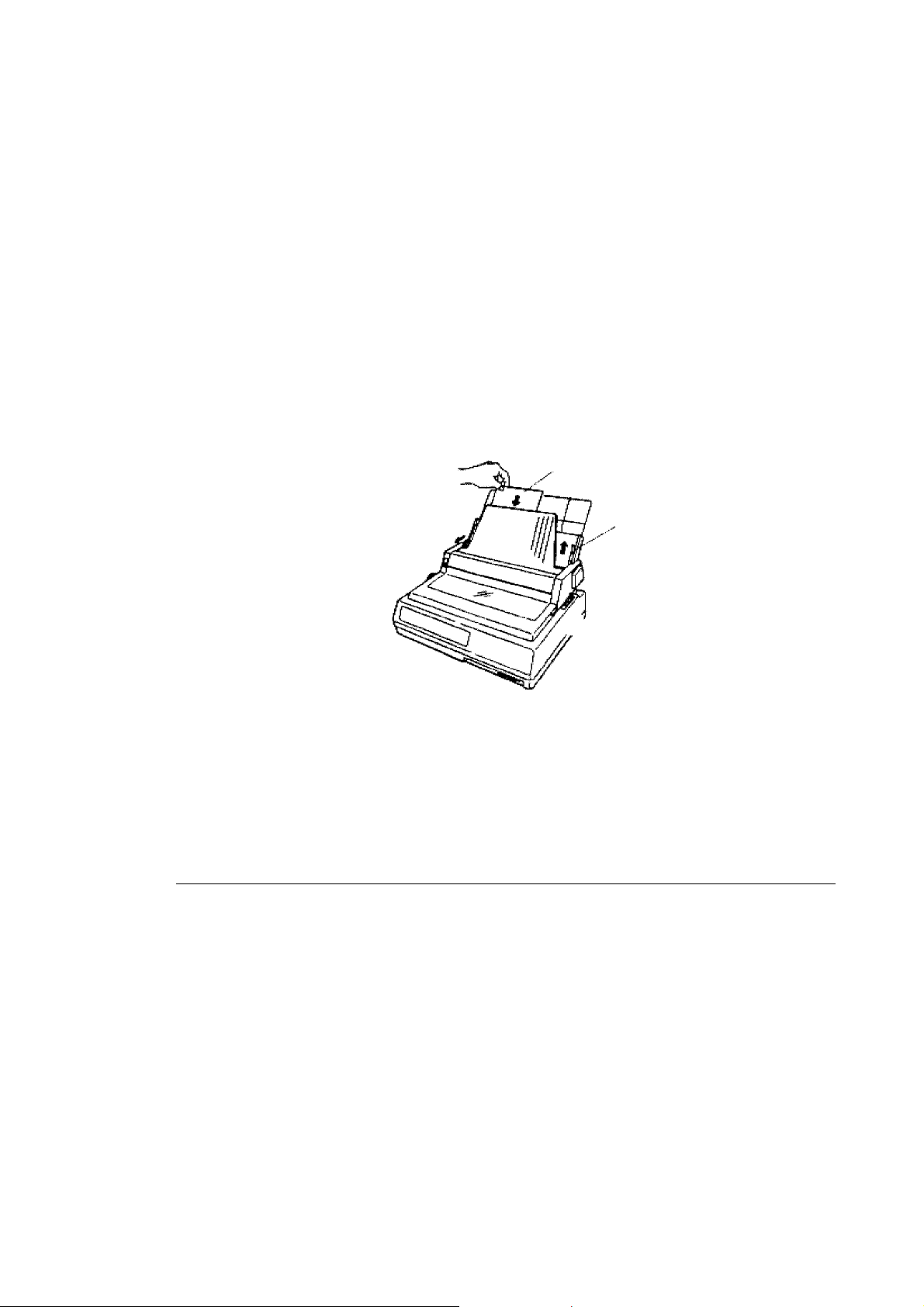
2. Убедитесь в том, что рычажок установки типа бумаги находится в положении, соответствующем подаче отдельных листов.
3. Выровняйте стопку бумаги. Положите бумагу в лоток.
Бумага
Рычажок освобождения
бумаги поднят вверх
4. Установите направляющие для бумаги в соответствии с ее шириной.
5. Правильно установив бумагу, опустите рычажок освобождения бумаги.
6. Нажмите кнопку «FORM FEED» [Подача формы], чтобы подать лист бумаги.
7. Для того чтобы осуществить протяжку бумаги, еще раз нажмите кнопку «FORM FEED»
[Подача формы].
Переключение между двумя лотками принтера
Если вы используете CFS3002, то можете выполнять переключение между двумя лотками
принтера. Когда светится индикатор «BIN SELECT» [Выбор лотка], используется лоток
номер 1.
Как переключится на лоток номер 2:
1. Проверьте, выбран принтер или нет. Если светится индикатор «SELECT» [Выбор] (принтер не выбран), нажмите кнопку «SELECT».
18 Загрузка бумаги
Page 19
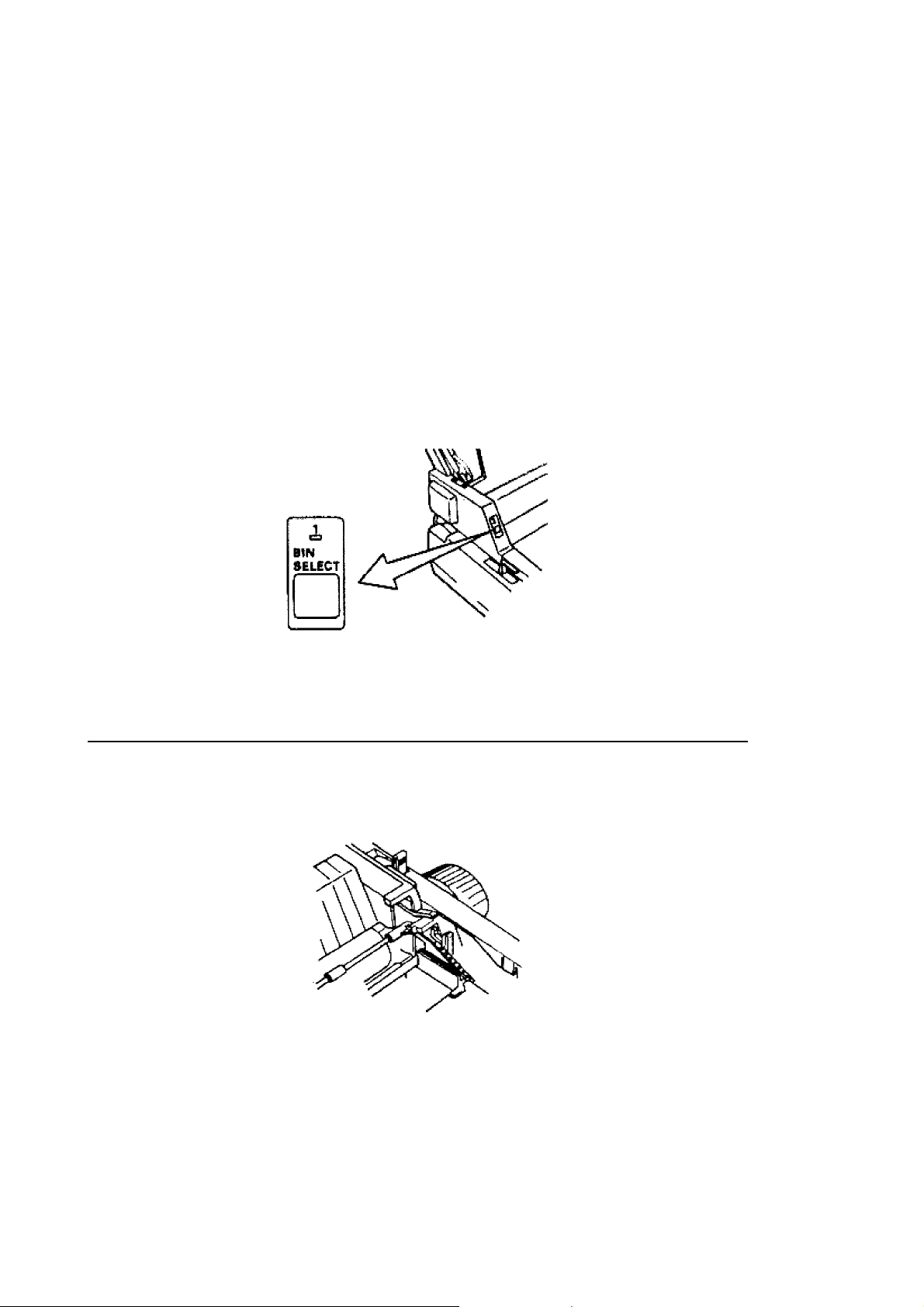
2. Нажмите кнопку «BIN SELECT» [Выбор лотка]. При этом должен выключиться индикатор «BIN SELECT». Если индикатор «BIN SELECT» не горит, то это означает, что вы
используете лоток номер 2.
Индикатор выбора лотка
Печать конвертов с использованием
устройства подачи отдельных листов (CSF)
Можно вставить 10 конвертов (бизнес-конверты стандартного размера) в устройство CSF3001
и столько же конвертов в устройство CSF3002 (но только в передний лоток).
Отрегулируйте рычажок регулятора зазора головки (5-9) и передвиньте рычажок для установки конвертов обратно.
Загрузка бумаги 19
Page 20
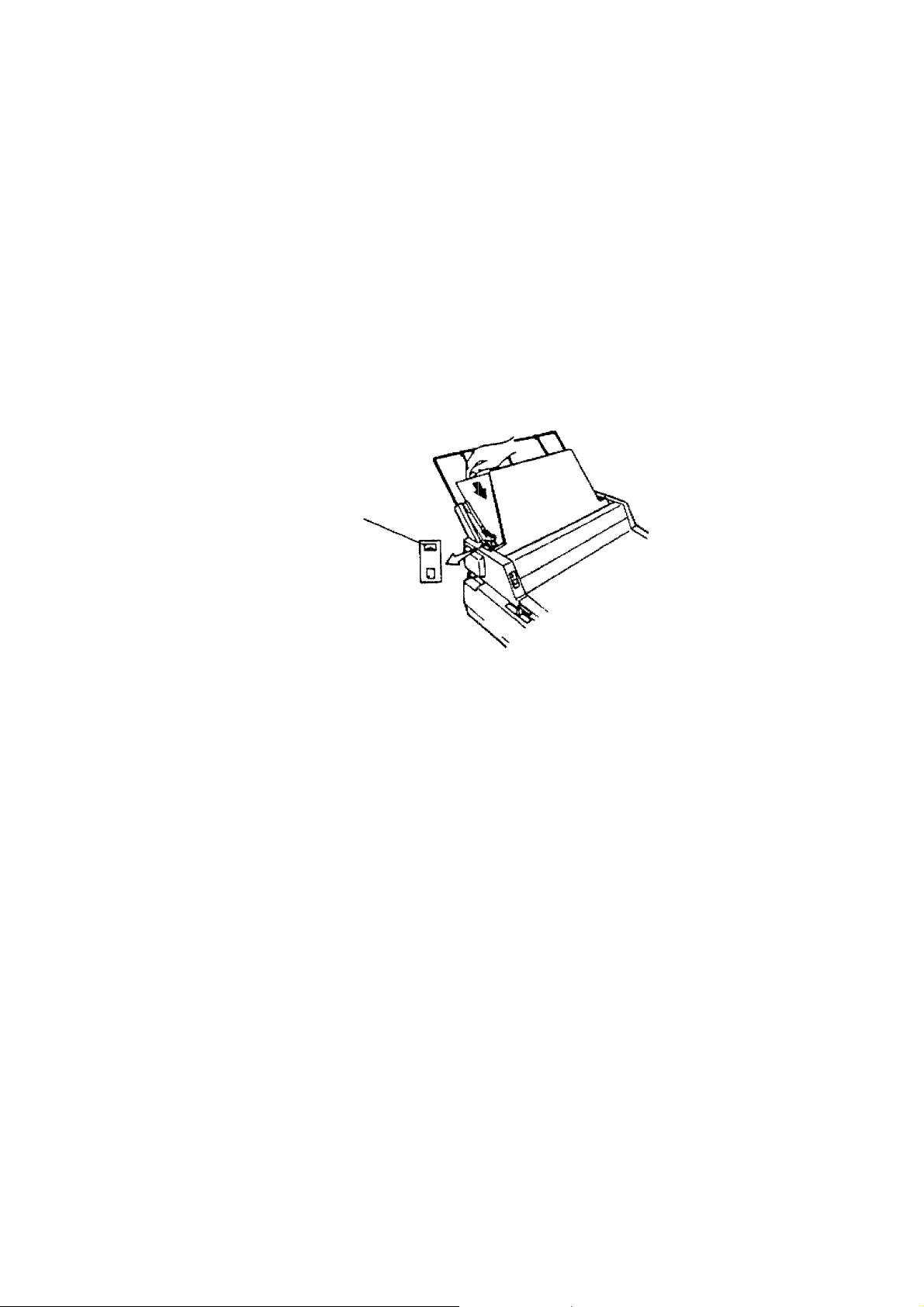
Установите конверты таким образом, чтобы клапаны конвертов были спереди и направлены
вниз. Переведите рычажок для установки конвертов в заднее положение.
Переведите назад для
установки конвертов
Для достижения наилучших результатов старайтесь не печатать в тех местах, где клапан
перекрывает конверт. Если толщина конверта неодинакова по всей площади, то печать может
быть выполнена недостаточно ровно.
20 Загрузка бумаги
Page 21

Глава 3
Функционирование принтера
Принтер Pacemark 3410 имеет панель управления, которая позволяет выбрать плотность и
качество печати, управлять подачей бумаги и задавать настройки принтера. Этого можно
добиться, нажав всего лишь одну клавишу. Для того чтобы научиться делать это, вам не
нужно быть программистом или большим знатоком компьютера.
На панели управления также отображены фактические установки принтера. Если вы измените их при помощи компьютера, показатели индикаторов на панели тоже изменятся.
Для некоторых функций принтера правильные установки можно выполнить только при
помощи панели управления. Только лишь при помощи панели вы сможете выбрать допустимую комбинацию функций.
Панель управления можно условно разделить на три части, каждая из которых осуществляет
следующие функции:
l общее управление;
l управление качеством печати;
l установку плотности печати.
Общий контроль
В секции общего контроля панели управления представлено состояние принтера. С ее помощью осуществляется управление основными функциями принтера.
В этой секции панели имеется пять индикаторов. Они отражают состояние принтера в любой
момент времени.
(4)
(1)
(2)
(3)
1. Индикатор «POWER» [Питание]. Этот индикатор светится, когда включено питание
принтера.
2. Индикатор «ALARM» [Авария]. Этот индикатор светится, когда возникает состояние
ошибки, например, если смялась бумага, открыта крышка, в принтере отсутствует бумага
и т.д.
Функционирование принтера 21
Page 22

3. Индикатор «SELECT» [Выбор]. Этот индикатор светится, когда принтер готов прини-
мать данные. Если индикатор «SELECT» [Выбор] не светится, то принтер не выбран и
не может принимать данные. Если этот индикатор мигает, то принтер нуждается в техническом осмотре и ремонте.
4. Индикатор «PAPER FEED» [Подача бумаги]. Эти индикаторы показывают, какой спо-
соб подачи бумаги является активным.
Ваш принтер может работать в двух режимах: режиме печати и режиме выбора меню. В
секции общего управления над и под кнопками указаны названия различных функций.
Функции, названия которых указаны над кнопками, активны в режиме печати. Функции,
названия которых указаны под кнопками, активны в режиме выбора меню.
Режим печати
Когда вы включаете принтер, он начинает работать в режиме печати. Режим печати - это
нормальное состояние работы принтера.
В режиме печати активны функции, названия которых указаны на панели над кнопками
секции общего управления.
(1) (2) (3) (4) (5) (6) (7)
1. Кнопка «SELECT» [Выбор]. Нажмите эту кнопку, чтобы перевести принтер в состояние
«отключено» (индикатор «SELECT» погаснет). Нажмите эту кнопку второй раз, чтобы
снова перевести принтер в режим ожидания данных (индикатор «SELECT» снова начнет светиться).
2. Кнопка «LINE FEED» [Перевод строки]. Нажмите эту кнопку, чтобы подать бумагу на
одну строку вперед.
3. «FORM FEED» [Подача формы]. Нажмите эту кнопку, что подать бумагу на одну
страницу вперед.
4. Кнопка «TEAR» [Отрыв бумаги]. Нажмите эту кнопку, чтобы перевести бумагу из пози-
ции печати в позицию отрыва. Это позволяет оторвать распечатку, не повреждая неиспользованный лист бумаги. Подробные сведения об этом содержатся на стр. 16 ( ).
5. Кнопка «PARK» [Отключение подачи непрерывной формы]. Нажмите эту кнопку,
чтобы отключить непрерывную форму от тракта подачи бумаги. Эта функция позволяет
использовать отдельные листы бумаги, не извлекая из принтера непрерывную форму.
Подробнее сведения об этом содержатся на стр. 18 ( ).
22 Функционирование принтера
Page 23

6. Кнопка «TOP OF FORM» [Верхний край формы]. Когда принтер не выбран, то при
нажатии этой кнопки верхний край формы устанавливается в том месте, где начнется
печать. Если вы нажмете кнопку «FORM FEED» [Подача формы], новая страница переместится к этой строке.
7. Кнопки «MICRO FEED» [Микро подача]. При нажатии этих кнопок производится
небольшое перемещение бумаги вверх или вниз. Если при нажатой кнопке «MICRO
FEED» удерживать в нажатом состоянии кнопку «TOP OF FORM» [Верхний край формы], то когда кнопки будут отпущены, страница автоматически установится на позицию
верхнего края формы.
Качество печати
Эта секция панели управления позволяет выбрать требуемое качество печати.
«High Speed Draft» [Высокоскоростная черновая печать] - это скоростной режим печати
(550 символов в секунду). Он подходит для тех ситуаций, когда важнее скорость печати, чем
оформление. Пример: печать документа для редактирования или пробная печать, предшествующая окончательной распечатке.
«Utility» [Печать невысокого качества] - этот режим предназначен для ежедневной распечатки текущих документов и заметок, предназначенных для внутреннего использования.
Если вы хотите чтобы ваши письма и документы выглядели наилучшим образом, используйте
один из следующих шрифтов режима качественной печати («Near Letter Quality»): «Courier»
или «Gothic».
Нажимайте кнопку «PRINT QUALITY» [Качество печати] до тех пор, пока не начнет светиться индикатор, соответствующий нужному режиму печати.
Плотность печати
При помощи одной кнопки можно выбрать плотность печати в строке, задав для нее одно из
следующих значений: 10, 12, 15, 17.1 или 20 символов на дюйм, а также установить режим
«PROP» [Пропорциональные пробелы].
Нажимайте кнопку «CHARACTER PITCH» [Плотность печати] до тех пор, пока не выберите нужное значение.
Примечание: Установка «PROP» [Пропорциональные пробелы] недоступна для данных,
передаваемых с большой скоростью.
Функционирование принтера 23
Page 24

Режим выбора меню
Можно выполнить настройку принтера непосредственно с передней панели, используя режим выбора меню. Этот режим позволяет задать принимаемые по умолчанию установки и
функции принтера, которые будут автоматически активизироваться после его включения.
Задание режима выбора меню
Убедитесь в том, что в принтере установлены лента и бумага. Для того чтобы войти в режим
выбора меню, одновременно нажмите кнопки «PRINT QUALITY» [Качество печати] и
«CHARACTER PITCH» [Плотность печати].
Когда вы находитесь в режиме выбора меню, активными являются те функции, названия
которых написаны под кнопками. Например, кнопка «TOP OF FORM» [Верхний край формы] теперь носит название «EXIT» [Выход].
Выход из режима выбора меню
Если вы хотите выйти из режима выбора меню, то можете в любой момент нажать одну лишь
кнопку «EXIT» [Выход].
Для чего нужен режим выбора меню
Режим выбора меню представляет собой всего лишь меню функций принтера Pacemark. При
необходимости можно изменить принимаемые по умолчанию установки различных функций
в соответствии с вашими потребностями. Например, вы, возможно, решите задать длину страницы равной 14 дюймам (35,6 см), если печатаете много документов стандартного размера,
или 3 дюйма (7,6 см), если работаете с этикетками или маленькими карточками.
Меню состоит из нескольких групп. В каждой из этих групп имеется список пунктов, и
каждый пункт имеет несколько установок.
24 Функционирование принтера
Page 25

Выбор параметров
Прежде всего, нажмите кнопку «PRINT» [Печать], чтобы получить список групп, пунктов и
установок. Из этого списка вы узнаете обо всех текущих установках принтера. Используйте
этот список для поиска требуемых пунктов в меню.
При каждом нажатии вами кнопки «GROUP» [Группа], «ITEM» [Пункт] или «SET» [Установка] на бумаге будет распечатана соответствующая строка меню.
Нажимайте кнопку «GROUP» [Группа], для перехода от одной группы к другой. Если вы
проскочили нужную вам группу, нажимайте эту кнопку до тех пор, пока она снова не появится. Затем нажмите кнопку «ITEM» [Пункт], чтобы перейти к следующему пункту.
Нажмите кнопку «EXIT» [Выход], чтобы сохранить изменения и выйти из меню.
Список пунктов меню и заводских установок представлен в приложении A данного руковод-
ñòâà. ( ).
Примечание: Для того чтобы выполнить сброс выставленных значений и вернуться к за-
водским установкам, выключите принтер, а затем включите его, одновременно
удерживая в нажатом состоянии кнопки «SELECT» [Выбор] и «LINE FEED»
[Перевод строки].
Для того чтобы выполнить сброс установок меню и позиции загрузки бумаги,
выключите принтер, а затем снова включите его, удерживая в нажатом состоянии кнопки «SELECT» [Выбор] и «TOP OF FORM» [Верхний край формы].
Функционирование принтера 25
Page 26

Page 27

Глава 4
Управление с помощью компьютера
В этой главе представлены основные принципы управления принтером с компьютера. В ней
содержатся основные сведения об установке пакета программ для управления принтером, о
командах печати MS-DOS и представлены некоторые советы по написанию на языке БЕЙСИК программ, предназначенных для управления принтером. Эта информация поможет вам
приступить к работе с принтером. Подробные сведения содержатся в документации, поставляемой с программным обеспечением. Обязательно внимательно прочитайте ее.
DOS 2.0 èëè âûøå
Большинство компьютеров IBM и совместимых с ними персональных компьютеров используют операционные системы PC-DOS или MS-DOS. Хотя возможности печати DOS в значительной степени ограничены по сравнению с возможностями программного обеспечение обработки текстов или графики, в операционных системах DOS 2.0 и выше имеются некоторые
команды, которые можно использовать для управления принтером.
Команды DOS для печати текстовых файлов
l PRINT имя файла
l TYPE имя файла > название устройства
l COPY имя файла название устройства
Если для подготовки документа вы использовали какой-либо текстовый процессор или любую другую программу, то для распечатки документа удобнее всего использовать команды
печати из соответствующей программы. Это особенно удобно, если программа позволяет
управлять внешним видом документа, устанавливать длину страницы, величину полей, различные параметры печати и т.п.
Однако если программное обеспечение не позволяет управлять этими параметрами и функциями, то можно выполнить простую операцию печати, используя команды DOS. Некоторые
программы поддерживают функцию печати на диск. В таком случае можно сохранить файл
на диске в формате, в котором DOS сможет прочитать его и послать на принтер.
Управление с помощью компьютера 27
Page 28

Программа DOS «PRINT» [Печать]
«PRINT» [Печать] - это утилита, работающая в фоновом режиме, которая позволяет распечатать файл в то время, когда вы работаете с другой программой. Дав команду вывода файла
на печать, можно продолжить выполнять на компьютере другую работу, не дожидаясь окончания печати.
Примечание: «PRINT» - это не команда DOS, а отдельная программа, поэтому если вы
хотите ее использовать, на каком-либо из ваших дисков должен быть файл
PRINT.COM.
Пример
Предположим, нам необходимо распечатать файл NOTES.TXT, расположенный на жестом диске компьютера (диск C:) в каталоге WORK. Программный файл PRINT.COM находится в
основном (корневом) каталоге диска C:. После приглашения C> напечатайте следующее:
PRINT C: \WORK\NOTES.TXT [RETURN]
На экране появится следующее сообщение:
Название логического устройства печати [PRN]:
Если принтер подключен к параллельному порту принтера LPT1, то просто нажмите
[RETUTN]. Если он подключен к другому порту (LPT2:, COM1: или COM2), напечатайте
название порта и нажмите [RETUTN].
На экране появится следующее сообщение:
«Resident part of PRINT installed C:\WORK\NOTES.TXT is currently being printed» [Ре-
зидентная часть программы PRINT установлена, выполняется печать файла
C:\WORK\NOTES.TXT]. Затем файл будет распечатан.
Примечание: Если вы не знаете, какой порт принтера использует ваша система, нажмите
[RETURN], чтобы запустить команду [PRN] (непосредственный вывод на
печать). Название устройства PRN соответствует порту LPT1, который используется операционной системой DOS по умолчанию. Именно к этому порту чаще всего подключаются принтеры.
После того как программу PRINT будет использована первый раз во время сеанса работы,
DOS запомнит заданное вами устройство и в следующий раз не будет спрашивать у вас, где
находится принтер. После отключения питания компьютера или его перезагрузки эта информация будет стерта из памяти.
28 Управление с помощью компьютера
Page 29

Команда DOS «TYPE» [Печать]
Если у вас нет файла PRINT.COM, можно использовать команду TYPE, которая направляет
файл на принтер. Если в качестве порта принтера вы используете не LPT1:, то замените имя
вашего порта на LPT1:.
Пример
TYPE C: \WORK \NOTES.TXT > LPT1:
Команда DOS «COPY» [Копировать]
Так же как вы используете эту команду для копирования файла с одного диска или каталога
на другой, можно скопировать текстовый файл на принтер. Если в качестве порта принтера
вы используете не LPT1:, то замените имя порта на LPT1:.
Пример
COPY C: \WORK \NOTES.TXT > LPT1:
Смена порта принтера,
используемого по умолчанию
Если для подключения принтера к компьютеру ваша система используете порт, отличный от
LPT1: можно указать, какой порт операционная система DOS должна использовать по умолчанию. В ответ на приглашение DOS введите соответствующую команду (или команды) MODE.
Для последовательного интерфейса сначала введите команду:
MODE COM1:9600,N,8,1,P
Затем введите следующую последовательность:
MODE LPT1:=COM1:
Для параллельного интерфейса введите команду:
MODE LPT2:
Если вы используете последовательный порт COM2, то при вводе указанных выше команд
вместо COM1: введите COM2:. Аналогично, если вы используете параллельный порт LPT3:,
то следует ввести команду MODE LPT3:.
Управление с помощью компьютера 29
Page 30

Для того чтобы не пришлось повторно вводить команду (команды) MODE каждый раз
после перезапуска компьютера, введите их в файл AUTOEXEC.BAT. Для того чтобы создать
файл AUTOEXEC.BAT, или отредактировать его, используйте редактор текста или текстовый процессор в режиме, позволяющем создавать текстовые файлы ASCII. При редактировании системного файла AUTOEXEC.BAT проявляйте осторожность: не измените и не удалите записанные в нем команды.
Более подробные сведения о работе с файлом AUTOEXEC.BAT содержатся в руководстве
по работе с DOS.
Программирование на языке БЕЙСИК
Команда LPRINT в языке БЕЙСИК направляет выходные данные на принтер, а не на экран.
Для того чтобы послать текст на принтер, просто заключите в кавычки слова, которые вы
хотите распечатать:
LPRINT «Строка текста»
По указанной выше команде выполняется печать строки текста, а затем позиция печати
перемещается к началу следующей строки. Если вы не хотите, чтобы автоматически происходили возврат каретки и перевод строки, после предназначенных для печати данных введите
точку с запятой (;):
LPRINT «Строка текста»; LPRINT «... и следующий далее текст будет распечатан на той же
строке»
Подключение принтера к последовательному порту
Если вы используете принтер с последовательным интерфейсом, необходимо направить выходные данные с компьютера на тот последовательный порт, который вы используете: COM1:
или COM2: (по умолчанию данные направляются на порт LPT1:) то можно сделать это
двумя способами.
1. Если вы используете DOS, можно задать команду MODE, как описано на стр. 38#. Затем
используйте команду LPRINT программы БЕЙСИК, как это показано в примерах.
2. Можно также направить выходные данные на порт COM1: или COM2:, используя коман-
ды языка БЕЙСИК. Для этого откройте порт как файл и распечатайте ваши данные в
этот файл. Если вы хотите запустить какую-либо из приведенных для примера программ,
необходимо сначала модифицировать их. В начале программы введите одно из следующих утверждений:
OPEN «COM1:9600,N,8,1» AS #1 или OPEN «COM»:9600,N,8,1" AS #1
Затем, для того чтобы напечатать данные, используйте команду PRINT#1. Не забудьте ввести
запятую между #1 и данными:
PRINT#1, «Строка текста»
30 Управление с помощью компьютера
Page 31

Так же как команда LPRINT, команда PRINT#1 автоматически перемещает позицию печати
в начало следующей строки, если только после предназначенных для печати данных вы не
введете точку с запятой (;).
Когда подается команда LPRINT, указанный в кавычках текст преобразуется в строку цифр,
которые затем обрабатываются принтером и выводятся в виде точечных изображений, составляющих отдельные символы. Каждому символу в соответствии со стандартным кодом
(ASCII) присваивается числовое значение. Поскольку ASCII является стандартной системой
кодирования, то большинство компьютеров, принтеров и других электронных устройств могут интерпретировать данные ASCII. Существует 256 кодов ASCII. Коды с 0-го по 127-й
полностью стандартизированы (с небольшими исключениями), а коды со 128-го по 255-й
стандартизированы не полностью и представляют собой ряд специальных символов. Хотя
большинство кодов ASCII представляют алфавитно-цифровые символы, знаки препинания и
специальные символы, вы заметите, что коды с 0-го по 31-й, а также код 127-й не соответствуют обычным символам. Это управляющие коды, специальные символы, используемые для
управления периферийными устройствами: от мониторов и модемов до принтеров.
Один из наиболее важных кодов управления - это символ ESC, десятичный 27, шестнадцатеричный 1B. Многие сложные команды начинаются с кода ESC, который служит сигналом
принтеру, что следующие за ним символы должны интерпретироваться как команда, а не
просто как строка символов.
Поскольку коды управления не представляют собой символы, имеющиеся на клавиатуре, вы
не можете посылать их на принтер, заключив в кавычки, как делаете это со строкой текста.
Вместо этого необходимо воспользоваться функцией CHR$, которая позволяет послать десятичный или шестнадцатеричный код символа. Например, символ начала управляющей последовательности представлен CHR$(27) или в шестнадцатеричной форме CHR$(&H1B). (Обратите внимание на то, что перед шестнадцатеричными числами в языке БЕЙСИК ставится
символ &H, чтобы их можно было отличить от простых букв и десятичных чисел).
Можно также использовать функцию CHR$ для вывода печатаемых символов. Например.
CHR$(65) представляет букву A. Однако проще напечатать буквы, цифры и знаки препинания, а программу на БЕЙСИКЕ будет гораздо легче прочитать, если вы будете использовать
заключенные в кавычки литералы (символьные константы) тогда, когда это возможно.
В некоторых командах принтера вы должны указывать числовые значения, представляющие
собой шаги табуляции, межстрочные интервалы и т.п. В большинстве случае значения вводятся как литералы или символы ASCII. Например, при использовании стандартной команды
Microline ESC %C для задания левого поля шириной один дюйм (120/120 дюймов), вам
нужно будет ввести в программу следующую строку:
LPRINT CHR$(27);»%C»;»120"
В некоторых командах числовые значения необходимо вводить как аргумент функции CHR$.
В приложениях приведены описания команд и формат каждой команды.
Управление с помощью компьютера 31
Page 32

Режим выбора меню Epson/IBM
В приведенной ниже таблице приведены все группы пунктов и установки меню принтера.
Заводские установки, принимаемые по умолчанию, выделены жирным курсивом. Меню
для модели Epson/IBM такое же, как меню для модели ML/Pacemark. Исключения отмечены в таблице отдельно.
þíåìаппурГюíåìàïïóðÃ
þíåìàïïóðÃþíåìàïïóðÃþíåìòêíóÏþíåìòêíóÏ
þíåìàïïóðÃ
»edoMretnirP«
]àðåòíèðïìèæåÐ[
]òôèðØ[»tnoF«ìèæåÐ[»edoMtnirP«
]èòà÷åï
»steSlobmyS«
]âîëîâìèñûðîáàÍ[
þíåìòêíóÏþíåìòêíóÏàêâîíàòñÓàêâîíàòñÓ
þíåìòêíóÏ
»edoMnoitalumE«
]èèöÿëóìýìèæåÐ[
)MBI/nospE(
»edoMnoitalumE«
]èèöÿëóìýìèæåÐ[
èèöÿëóìýìèæåÐ
)kramecaP/LM(
üòñîíòîëÏ[»hctiP«
]åêîðòñâèòà÷åï
)MBI/nospE(
üòñîíòîëÏ[»hctiP«
]åêîðòñâèòà÷åï
)kramecaP/LM(
]üëèòÑ[»elytS« ,]éûíüëàìðîÍ[»lamroN«,]éûíüëàìðîÍ[»lamroN«
]ðåìçàÐ[»eziS« ,]éûíðàíèäÎ[»elgniS«,]éûíðàíèäÎ[»elgniS«
»teSretcarahC«
]âîêàíçðîáàÍ[
RPPMBIRPPMBI
RPPMBIRPPMBI XFnospE,
RPPMBI
enilorciMenilorciM
enilorciMenilorciM 0142kramecaP,
enilorciM
àâòñå÷àê-àK[»cihtoGQLN«,]
,01,01
,01,01 àíâîêàíç02,1.71,51,21
,01
,01,01
,01,01 àíâîêàíç02,1.71,51,21
,01
ìéþä
]âèñðóK[»scilatI«
,]IðîáàÍ[»IteS«,]IðîáàÍ[»IteS«
,]IðîáàÍ[»IteS«,]IðîáàÍ[»IteS« »IIteS«
,]IðîáàÍ[»IteS«
]IIðîáàÍ[
àêâîíàòñÓàêâîíàòñÓÿèíà÷åìèðÏÿèíà÷åìèðÏ
àêâîíàòñÓ
îãîêîñûâåíüòà÷åÏ[»ytilitU«îãîêîñûâåíüòà÷åÏ[»ytilitU«
îãîêîñûâåíüòà÷åÏ[»ytilitU«îãîêîñûâåíüòà÷åÏ[»ytilitU«
îãîêîñûâåíüòà÷åÏ[»ytilitU«
,]cihtoGüòà÷åïÿàííåâòñå÷
ÿàííåâòñå÷àK[»reiruoCQLN«
-îñûÂ[»DSH«,]reiruoCüòà÷åï
]üòà÷åïÿàâîíðå÷ÿàíòñîðîêñîê
éûíüëàíîèöðîïîðï,ìéþä
kramecaP/LMþíåìÂ
,]éûíüëàìðîÍ[»lamroN«,]éûíüëàìðîÍ[»lamroN«
,]éûíüëàìðîÍ[»lamroN«
,]éûíðàíèäÎ[»elgniS«,]éûíðàíèäÎ[»elgniS«
,]éûíðàíèäÎ[»elgniS«
]éîíéîâÄ[»elbuoD«
ÿèíà÷åìèðÏÿèíà÷åìèðÏ
ÿèíà÷åìèðÏ
]ûëåáîðïåûíüëàíîèöðîïîðÏ[
.þíåììîòêíóïìûíüëåäòîÿñòåÿëâÿ
âèêàíç]éîíéîâÄ[»elbuoD«åòôèðøÂ
.MBIâîêàíçûðîáàíåûíòðàäíàòñîòÝ
.åòîñûâèåíèðèøîïåøüëîáàçàðàâä
32 Управление с помощью компьютера
Page 33

]èäàçñ
þíåìаппурГюíåìàïïóðÃ
þíåìàïïóðÃþíåìàïïóðÃþíåìòêíóÏþíåìòêíóÏ
þíåìàïïóðÃ
ÿëóíêàíÇ ,]éûòóíêðå÷åðåÏ[»dehsalS«,]éûòóíêðå÷åðåÏ[»dehsalS«
]àöèíàðòñ
à÷àäîÏ[»deeFraeR«
þíåìòêíóÏþíåìòêíóÏàêâîíàòñÓàêâîíàòñÓ
þíåìòêíóÏ
»teSegaugnaL«
]âîêûçÿðîáàÍ[
ÿàâîäîK[»egaPedoC«
-òñæåÌ[»gnicapseniL«
]ëàâðåòíèéûí÷îð
»ffOraeTmroF«
]ûìðîôâûðòÎ[
,])ÀØÑ( -ñçóöíàðÔ[»hcnerF«
66
66 ìéþäàíêîðòñ8,èìàêîðòñóäæåìåèíÿîòññàðòåàäàÇ
6
àêâîíàòñÓàêâîíàòñÓÿèíà÷åìèðÏÿèíà÷åìèðÏ
àêâîíàòñÓ
éèêñéèëãíÀ[»naciremA«éèêñéèëãíÀ[»naciremA«
éèêñéèëãíÀ[»naciremA«éèêñéèëãíÀ[»naciremA«
éèêñéèëãíÀ[»naciremA«
,]éèêöåìåÍ[»namreG«,]éèê
-îêèëåÂ(éèêñéèëãíÀ[»hsitirB«
-ñòàÄ[»IhsinaD«,])ÿèíàòèðá
,]éèêñäåâØ[»hsidewS«,]Iéèê
,]éèêñíÿüëàòÈ[»nailatI«
,]IéèêñíàïñÈ[»IhsinapS«
,]éèêñíîïß[»esenapaJ«
,]éèêñæåâðîÍ[»naigewroN«
,]IIéèêñòàÄ[»IIhsinaD«
,]IIéèêñíàïñÈ[»IIhsinapS«
éèêñéèëãíÀ[»naciremAnitaL«
hcnerF«,]àêèðåìÀÿàêñíèòàË(
éèêñçóöíàðÔ[»naidanaC
,]éèêñòàÄ[»hctuD«,])àäàíàK(
.]üëåòàäçÈ[»rehsilbuP«
,]éûòóíêðå÷åðåÏ[»dehsalS«,]éûòóíêðå÷åðåÏ[»dehsalS«
,]éûòóíêðå÷åðåÏ[»dehsalS«
åÍ[»dehsalsnU«
]éûòóíêðå÷åðåï
,]ÀØÑ[»ASU«,]ÀØÑ[»ASU«
,]ÀØÑ[»ASU«,]ÀØÑ[»ASU« adanaC«
,]ÀØÑ[»ASU«
ÿàêñçóöíàðÔ[»hcnerF
laugnilitluM,])àäàíàK(
»lagutroP«,]ÿàí÷ûçÿîãîíÌ[
»yawroN«,]ÿàêñüëàãóòðîÏ[
]ÿàêñæåâðîÍ[
,]âûðòÎ[»ffO«,]âûðòÎ[»ffO«
,]âûðòÎ[»ffO«,]âûðòÎ[»ffO« 005[sm005
,]âûðòÎ[»ffO«
]ñ2[»ces2«,]ñ1[»ces1«,]ñì
ÿèíà÷åìèðÏÿèíà÷åìèðÏ
ÿèíà÷åìèðÏ
òàæðåäîñâîêûçÿûðîáàíèòÝ
âåûìåóçüëîïñè,èêàíçåûíüëàèöåïñ
ðîáàÍ.õàêûçÿõûííàðòñîíè
òåà÷þëêâ]üëåòàäçÈ[»rehsilbuP«
.ûëîâìèñåûíòà÷åïåûíüëàèöåïñ
,ÿëóíêàíçéûòóíêðå÷åðåïåòéóçüëîïñÈ
.Îûâêóáòîüëîíüòà÷èëòîûáîò÷
-îííàðáûâåèâòñòåâòîîñòåàâèëâàíàòñÓ
-ìîêâîêàíçóðîáàíâîêàíçàðîáàíîã
-îâîêóðåòèðòîìÑ.ÿåëïñèäîãîíðåòþüï
åèùþóäåëÑ.SODñûòîáàðÿëäîâòñä
-àäàçìàâòþÿëîâçîïþíåìûïïóðãèðò
àáîñîïñîãîäæàêÿëäûðòåìàðàïüòàâ
òîãóðäîìèñèâàçåíèãàìóáè÷àäîï
îãîíäîòîåòèäîõåðåïûâàäãîK.àãóðä
èêñå÷èòàìîòâà,óìîãóðäêàáîñîïñ
.ûðòåìàðàïèÿñòþÿíåì
.)ìéþäàíêîðòñîëñè÷(
-ðîôàâûðòîÿèöêíóôÿñòåóðèçèâèòêÀ
.ÿèíàäèæîèíåìåðâàðîáûâìåòóïûì
èòà÷åïåèíà÷íîêîóäæåìÿìåðâîòÝ
âèãàìóáìåèíåùåìåðåïèõûííàä
-ìàðãîðïåøàâèëñÅ.àâûðòîþèöèçîï
òåàâèëâàíàòñîèðïåèíå÷åïñåáîåîíì
åòèðåáûâ,óãàìóáòåàãèâäñèüòà÷åï
-þëêòîèëèÿèíàäèæîÿìåðâååøüëîá
.þèöêíóôóòýåòè÷
Управление с помощью компьютера 33
Page 34

þíåìаппурГюíåìàïïóðÃ
þíåìàïïóðÃþíåìàïïóðÃþíåìòêíóÏþíåìòêíóÏ
þíåìàïïóðÃ
þíåìòêíóÏþíåìòêíóÏàêâîíàòñÓàêâîíàòñÓ
þíåìòêíóÏ
»noitarofrePrevOpikS«
,]òåÍ[»oN«,]òåÍ[»oN«
,]òåÍ[»oN«,]òåÍ[»oN« ]àÄ[»seY«,]àÄ[»seY«àêâîíàòñóàíàäàçàäãîK
,]òåÍ[»oN«
]èãàìóáíîãîðÏ[
àêâîíàòñÓàêâîíàòñÓÿèíà÷åìèðÏÿèíà÷åìèðÏ
àêâîíàòñÓ
ÿèíà÷åìèðÏÿèíà÷åìèðÏ
ÿèíà÷åìèðÏ
éåíäåëñîïèòà÷åïÿèíà÷íîêîåëñîï
-îðïÿñòåÿëâòñåùóñîûöèíàðòñèêîðòñ
-åëñóëà÷àíê)ìéþä1àí(èãàìóáíîã
óòýåòéóçüëîïñÈ.ûöèíàðòñéåùþóä
-íàâîðèòàìðîôåíÿëäîêüëîòþèöêíóô
åíåûðîòîê,ììàðãîðïèâîãíèòñèëõûí
.ûöèíàðòñåèíàâîðèòàìðîôòþÿíëîïûâ
22222
2
,,,,, 8
àíèðèØ[»htdiWegaP«
6.316.31
6.316.31
6.31
]ûöèíàðòñ
юицялумэтеянлопыв28аквонатсУ
ывилсЕ.йоктеракйокзусаретнирп
2
2/18угамубетеузьлопсиадгесв
-ûâ,
-втодерпыботч,уквонатсуутэетиреб
.аретнирпекилаваньтачепьтитар
22222
анилД[»htgneLegaP«
1111111111
]ыцинартс
»deeFmottoB«
]ачадопяянжиН[
]лавретнийынчор
5.3
-тсжеМ[»gnicapseniL«
,6,6,6,6,6 ìéþäàíкортс8èìàêîðòñóäæåìåèíÿîòññàðòåàäàÇ
»ffOraeTmroF«
]ûìðîôâûðòÎ[
,,,,, 3/2,11
24,2
2
2
21,
41,
26,27,28,2
5.5,
,]âûðòÎ[»ffO«,]âûðòÎ[»ffO«
,]âûðòÎ[»ffO«,]âûðòÎ[»ffO« 005[sm005
,]âûðòÎ[»ffO«
2
71,23,2,
2
5.8,
.)ìéþäàíêîðòñîëñè÷(
-ðîôàâûðòîÿèöêíóôÿñòåóðèçèâèòêÀ
]ñ2[»ces2«,]ñ1[»ces1«,]ñì
.ÿèíàäèæîèíåìåðâàðîáûâìåòóïûì
èòà÷åïìåèíà÷íîêîóäæåìÿìåðâîòÝ
âèãàìóáìåèíåùåìåðåïèõûííàä
åøàâèëñÅ.àâûðòîþèöèçîï
-âàíàòñîèðïåèíå÷åïñåáîåîíììàðãîðï
,óãàìóáòåàãèâäñèüòà÷åïòåàâèë
ÿèíàäèæîÿìåðâååøüëîáåòèðåáûâ
.þèöêíóôóòýåòè÷þëêòîèëè
»noitarofrePrevOpikS«
]èãàìóáíîãîðÏ[
,]òåÍ[»oN«,]òåÍ[»oN«
,]òåÍ[»oN«,]òåÍ[»oN« ]àÄ[»seY«,]àÄ[»seY«àêâîíàòñóàíàäàçàäãîK
,]òåÍ[»oN«
éåíäåëñîïèòà÷åïÿèíà÷íîêîåëñîï
-îðïÿñòåÿëâòñåùóñîûöèíàðòñèêîðòñ
-åëñóëà÷àíê)ìéþä1àí(èãàìóáíîã
óòýåòéóçüëîïñÈ.ûöèíàðòñéåùþóä
-íàâîðèòàìðîôåíÿëäîêüëîòþèöêíóô
åíåûðîòîê,ììàðãîðïèâîãíèòñèëõûí
.ûöèíàðòñåèíàâîðèòàìðîôòþÿíëîïûâ
22222
àíèðèØ[»htdiWegaP«
6.316.31
6.316.31
28,þèöÿëóìýòåÿíëîïûâ28àêâîíàòñÓ
6.31
]ûöèíàðòñ
ûâèëñÅ.éîêòåðàêéîêçóñàðåòíèðï
2
,
2/18óãàìóáåòåóçüëîïñèàäãåñâ
-òîäåðïûáîò÷,óêâîíàòñóóòýåòèðåáûâ
.àðåòíèðïåêèëàâàíüòà÷åïüòèòàðâ
22222
àíèëÄ[»htgneLegaP«
1111111111
]ûöèíàðòñ
яянхреВ[»deeFpoT«
]ачадоп
]лавретнийынчор
5.3
-òñæåÌ[»gnicapseniL«
,6,6,6,6,6 ìéþäàíкортс8иìàêîðòñóäæåìåèíÿîòññàðòåàäàÇ
24,2
2
2
3/2,11,
21,
26,27,28,2
5.5,
2
41,
71,23,2,
2
5.8,
.)ìéþäàíêîðòñîëñè÷(
34 Управление с помощью компьютера
Page 35

þíåìаппурГюíåìàïïóðÃ
þíåìàïïóðÃþíåìàïïóðÃþíåìòêíóÏþíåìòêíóÏ
þíåìàïïóðÃ
þíåìòêíóÏþíåìòêíóÏàêâîíàòñÓàêâîíàòñÓ
þíåìòêíóÏ
»noitarofrePrevOpikS«
]èãàìóáíîãîðÏ[
222228,2
àíèðèØ[»htdiWegaP«
6.316.31
6.316.31
6.31
]ûöèíàðòñ
22222
,,,,, 3/2,11
àíèëÄ[»htgneLegaP«
1111111111
24,2
]ûöèíàðòñ
5.3
]аквонатсУ[»pU-teS«]àêèôàðÃ[»scihparG«»lanoitcerid-iB«»lanoitcerid-iB«
»reffuBevieceR.xaM«
ðåôóáéûíüëàìèñêàÌ[
K82
]àìåèðï
»edirrevOtuOrepaP«
åèíåëåäåðïîåðåÏ[
]ûöèíàðòñàöíîê
»noitartsigeRtnirP«
]èòà÷åïåèíåùåìâîÑ[
àêâîíàòñÓàêâîíàòñÓÿèíà÷åìèðÏÿèíà÷åìèðÏ
àêâîíàòñÓ
,]òåÍ[»oN«,]òåÍ[»oN«
,]òåÍ[»oN«,]òåÍ[»oN« ]àÄ[»seY«,]àÄ[»seY«àêâîíàòñóàíàäàçàäãîK
,]òåÍ[»oN«
ÿèíà÷åìèðÏÿèíà÷åìèðÏ
ÿèíà÷åìèðÏ
éåíäåëñîïèòà÷åïÿèíà÷íîêîåëñîï
-îðïÿñòåÿëâòñåùóñîûöèíàðòñèêîðòñ
-åëñóëà÷àíê)ìéþä1àí(èãàìóáíîã
óòýåòéóçüëîïñÈ.ûöèíàðòñéåùþóä
-íàâîðèòàìðîôåíÿëäîêüëîòþèöêíóô
åíåûðîòîê,ììàðãîðïèâîãíèòñèëõûí
.ûöèíàðòñåèíàâîðèòàìðîôòþÿíëîïûâ
þèöÿëóìýòåÿíëîïûâ28àêâîíàòñÓ
ûâèëñÅ.éîêòåðàêéîêçóñàðåòíèðï
2
,
2/18óãàìóáåòåóçüëîïñèàäãåñâ
-òîäåðïûáîò÷,óêâîíàòñóóòýåòèðåáûâ
.àðåòíèðïåêèëàâàíüòà÷åïüòèòàðâ
2
2
2
21,
26,27,28,2
5.5,
»lanoitcerid-iB«»lanoitcerid-iB«
»lanoitcerid-iB«
»lanoitceridinU«
23,2
41,
71,
,
2
5.8,
-ÿëâòñåùóñîüòà÷åïÿàííåëâàðïàíóâÄ
,]ÿàííåëâàðïàíóâÄ[
àâàðïñìåòàçà,îâàðïàíàâåëñÿñòå
-çûâòåæîìîí,ååðòñûáîòÝ.îâåëàí
]ÿàííåëâàðïàíîíäÎ[
.èêèôàðãÿèíåùåìâîñåèíåøóðàíüòàâ
ååëîáüòà÷åïÿàííåëâàðïàíîíäÎ
.ååííåëäåìÿñòåÿíëîïûâîí,àí÷îò
,K4,]àêîðòñ1[»eniL1« ,K61,K61
,K61,K61
,K61
èòÿìàïéîíðåôóáðåìçàðòåàäàÇ
ÿèíåíàðõÿëäéîìåóçüëîïñè,àðåòíèðï
.õûííàä
]àÄ[»seY«,]òåÍ[»oN«èòà÷åïññåöîðïòåàâèëâàíàòñîêè÷òàÄ
5,2(àìéþä1èèíÿîòññàðàíîíðåìèðï
ûâèëñÅ.ûöèíàðòñàöíîêòî)ìñ
îò,]àÄ[»seY«ðòåìàðàïåòèäàäàç
óìåíæèíêåæèëáüòàòà÷åïåòåæîìñ
.èãàìóáþàðê
ìì52,0[»thgiRmm52.0«
»thgiRmm02.0«,]àâàðïñ
mm51.0«,]àâàðïñìì02,0[
01.0«,]àâàðïñìì51,0[»thgiR
üòàâîðèëóãåðòåÿëîâçîïàêâîíàòñóàòÝ
.èêèôàðãåèíåùåìâîñåîíüëàêèòðåâ
åûíüëàìèòïîììàðãîðïõûíçàðÿëÄ
.èìûíçàðüòûáòóãîìèêâîíàòñó
,]àâàðïñìì01,0[»thgiRmm
ìì50,0[»thgiRmm50.0«
,]àâàðïñ,]ìì00,0[mm00.0«,]ìì00,0[mm00.0«
,]ìì00,0[mm00.0«,]ìì00,0[mm00.0«
,]ìì00,0[mm00.0«
ìì50,0[»tfeLmm50.0«
01,0[»tfeLmm01.0«,]àâåëñ
»tfeLmm51.0«,]àâåëñìì
mm02.0«,]àâàðïñìì51,0[
52.0«,]àâåëñìì02,0[»tfeL
]àâåëñìì52,0[»tfeLmm
Управление с помощью компьютера 35
Page 36

þíåìаппурГюíåìàïïóðÃ
þíåìàïïóðÃþíåìàïïóðÃþíåìòêíóÏþíåìòêíóÏ
þíåìàïïóðÃ
sserppuStnirP«
àêòîëðîáûÂ[
þíåìòêíóÏþíåìòêíóÏàêâîíàòñÓàêâîíàòñÓ
þíåìòêíóÏ
lenaProtarepO«
üëîðòíî[»noitcnuF
]üëîðòíîê »noitarepOdetimiL«,
éèöêíóôìîðîòàðåïî
àêâîíàòñÓàêâîíàòñÓÿèíà÷åìèðÏÿèíà÷åìèðÏ
àêâîíàòñÓ
éûíëîÏ[»noitarepOlluF«éûíëîÏ[»noitarepOlluF«
éûíëîÏ[»noitarepOlluF«éûíëîÏ[»noitarepOlluF«
éûíëîÏ[»noitarepOlluF«
]üëîðòíîêéûííå÷èíàðãÎ[
]ÿèíåëâàðïóèëåíàï
òåðïàÇ[»tibihnIteseR«
,]òåÍ[»oN«,]òåÍ[»oN«
,]òåÍ[»oN«,]òåÍ[»oN« ]àÄ[»seY«îò,]àÄ[»seY«àêâîíàòñóàíàäàçèëñÅ
,]òåÍ[»oN«
]óêâîíàòñóåðåïàí
,]àÄ[»seY«,]àÄ[»seY«
,]àÄ[»seY«,]àÄ[»seY« ]òåÍ[»oN«îò,]àÄ[»seY«àêâîíàòñóàíàäàçèëñÅ
,]àÄ[»seY«
-þëêäîÏ[»evitceffE
èèöêíóôåèíå÷
]èòà÷åïÿèíåëâàäîï
-å÷èòàìîòâÀ[»FLotuA«
,]òåÍ[»oN«,]òåÍ[»oN«
,]òåÍ[»oN«,]òåÍ[»oN« ]àÄ[»seY«
,]òåÍ[»oN«
]èêîðòñäîâåðåïéèêñ
-èòàìîòâÀ[»RCotuA«
,]òåÍ[»oN«,]òåÍ[»oN«
,]òåÍ[»oN«,]òåÍ[»oN« ]àÄ[»seY«
,]òåÍ[»oN«
òàðâçîâéèêñå÷
)MBIîêüëîò(]èêòåðàê
»tceleSniBFSC«
,]1êîòîË[»1niB«,]1êîòîË[»1niB«
,]1êîòîË[»1niB«,]1êîòîË[»1niB« »2niB«
,]1êîòîË[»1niB«
]2êîòîË[
è÷àäîïàâòñéîðòñÓ
]âîòñèëõûíüëåäòî
01(hctiPtceleSIS«
,1.71,1.71
,1.71,1.71 ìéþäàíâîëîâìèñ51âåêîðòñâèòà÷åïüòñîíòîëïòåàäàÇ
,1.71
ñàãàøðîáûÂ[»)IPC
-ìèñìåèíàâîçüëîïñè
ÿèíå÷þëêåðåïàëîâ
-åðéûíòðàäíàòñàí
àíâîëîâìèñ01(ðòñèã
)MBIîêüëîò(])ìéþä
ÿèíà÷åìèðÏÿèíà÷åìèðÏ
ÿèíà÷åìèðÏ
detimiL«àðòåìàðàïèèíàäàçèðÏ
]üëîðòíîêéûííå÷èíàðãÎ[»noitarepO
àìèæåðåèíå÷þëêòîÿñòèäîâçèîðï
èëåíàïêîïîíêõèùþóäåëñèþíåì
»MROFFOPOT«:ÿèíåëâàðïó
DEEFORCIM«,]ûìðîôéàðêéèíõðåÂ[
/õðåââà÷àäîïîðêèÌ[»NWOD/PU
îâòñå÷àK[»YTILAUQTNIRP«,]çèíâ
âèòà÷åïüòñîíòîëÏ[»HCTIP«è]èòà÷åï
âÿñòåóçüëîïñèàêâîíàòñóàòÝ.]åêîðòñ
ìîðåòíèðïìèíäîàäãîê,õÿà÷óëñõåò
ÿëÄ.êåâîëå÷îêüëîêñåíÿñòþóçüëîï
þèöêíóôüòèâîíàòññîâûáîò÷îãîò
,ðåòíèðïåòè÷þëêûâ,ÿëîðòíîêîãîíëîï
îííåìåðâîíäî,îãååòè÷þëêâìåòàçà
èèíÿîòñîñìîòàæàíâÿàâèæðåäó
îâòñå÷àK[»YTILAUQTNIRP«èêïîíê
âèòà÷åïüòñîíòîëÏ[»HCTIP«è]èòà÷åï
ìèæåðåòèäàäàçûâìîòýèðÏ.]åêîðòñ
óêâîíàòñóüòàäàçåòåæîìñèþíåì
.]üëîðòíîêéûíëîÏ[»noitarepOlluF«
àëàíãèñàðåòþüïìîêñèèíåëïóòñîïèðï
-ñóåðåïåíàðåòíèðïûðòåìàðàïàñîðáñ
ÿñòþàâèàâñèðïåíìè(ÿñòþàâèëâàíàò
.)ÿèíå÷àíçþèíà÷ëîìóîïåûìåàìèíèðï
ðåòíèðï3CDàäîêè÷àäûâåëñîï
àêîï,ðîïõåòîäåûííàäòåóðèðîíãè
.1CDäîêíå÷óëîïòåäóáåí
,åà÷óëñìîòâîêüëîòàíïóòñîäÿèöêíóÔ
è÷aäîïîâòñéîðòñóîíåëâîíàòñóèëñå
-åäåðïÎ.2003FSCâîòñèëõûíüëåäòî
.ìûíâèòêàÿñòåÿëâÿêîòîëéîêàê,òåÿë
01òîàòôèðøÿèíåíòîëïóåìèæåð
ìåèíàâîçüëîïñèñìéþäàíâîëîâìèñ
àíÿèíå÷þëêåðåïàëîâìèñ
.ðòñèãåðéûíòðàäíàòñ
36 Управление с помощью компьютера
Page 37

þíåìаппурГюíåìàïïóðÃ
þíåìàïïóðÃþíåìàïïóðÃþíåìòêíóÏþíåìòêíóÏ
þíåìàïïóðÃ
»F/IlellaraP«
éûíüëåëëàðàÏ[
]ñéåôðåòíè
»F/IlaireS«
éûíüëåòàâîäåëñîÏ[
]ñéåôðåòíè
þíåìòêíóÏþíåìòêíóÏàêâîíàòñÓàêâîíàòñÓ
þíåìòêíóÏ
21(hctiPtceleSIS«
ñàãàøðîáûÂ[»)IPC
-ìèñìåèíàâîçüëîïñè
ÿèíå÷þëêåðåïàëîâ
-åðéûíòðàäíàòñàí
àíâîëîâìèñ21(ðòñèã
)MBIîêüëîò(])ìéþä
»tnirPtuOemiT«
)MBI/nospE(
»emirP-I« çèüòà÷åÏ[»tnirPreffuB«çèüòà÷åÏ[»tnirPreffuB«
)MBI/nospE(
,]ÿñòå,]òå÷åÍ[»ddO«
]òèá8èëè7
]óòóà-ìéàòîïüòà÷åÏ[
-àìîòâÀ[»tceleSotuA«
]ðîáûâéèêñå÷èò
»elbasiDrosneS«
]àêè÷òàäåèíå÷þëêòÎ[
]81äîâûÂ[»81niP« ,]Â5+[»V5+«,]Â5+[»V5+«
»TXdeeFotuA«
ÿàêñå÷èòàìîòâÀ[
]TXóëàíãèñîïà÷àäîï
:]üòñîíòå×[»ytiraP«
-ÿðåâîðïåÍ[»enoN«-ÿðåâîðïåÍ[»enoN«
-ÿðåâîðïåÍ[»enoN«-ÿðåâîðïåÍ[»enoN«
-ÿðåâîðïåÍ[»enoN«
laireS«,]òå×[»nevE«
»stiB8ro7atad
-åàâàäåðåï,åûííàÄ[
,îíüëåòàâîäåëñîïåûì
]ëîêîòîðÏ[»locotorP« /âîòîÃ[»ysuB/ydaeR«/âîòîÃ[»ysuB/ydaeR«
,]òåÍ[»oN«,]òåÍ[»oN«
,]òåÍ[»oN«,]òåÍ[»oN« ]àÄ[»seY«
,]òåÍ[»oN«
,]òåÍ[»oN«,]òåÍ[»oN«
,]òåÍ[»oN«,]òåÍ[»oN« ]àÄ[»seY«
,]òåÍ[»oN«
,]àðåôóá
,]Â5+[»V5+«,]Â5+[»V5+« ]Â0[»V0«.81òêàòíîêàíÿèíàòèïó÷àäîïòåàäàÇ
,]Â5+[»V5+«
]àìèòñóïîäåÍ[
,]òèá8[»stiB8«,]òèá8[»stiB8«
,]òèá8[»stiB8«,]òèá8[»stiB8«
,]òèá8[»stiB8«
]òèá7[»stiB7«
,]òÿíàç -òàäåðåÏ[»ffO-X/NO-X«
Управление с помощью компьютера 37
àêâîíàòñÓàêâîíàòñÓÿèíà÷åìèðÏÿèíà÷åìèðÏ
àêâîíàòñÓ
ìéþäàíâîëîâìèñ21,02ìéþäàíâîëîâìèñ21,02
ìéþäàíâîëîâìèñ21,02ìéþäàíâîëîâìèñ21,02 âåêîðòñâèòà÷åïüòñîíòîëïòåàäàÇ
ìéþäàíâîëîâìèñ21,02
.ðòñèãåð
,]àìèòñóïîÄ[»dilaV«,]àìèòñóïîÄ[»dilaV«
,]àìèòñóïîÄ[»dilaV«,]àìèòñóïîÄ[»dilaV«
,]àìèòñóïîÄ[»dilaV«
]àìèòñóïîäåÍ[»dilavnI«
çèüòà÷åÏ[»tnirPreffuB«çèüòà÷åÏ[»tnirPreffuB«
çèüòà÷åÏ[»tnirPreffuB«
,]èêîðòñöåíîK[»dneeniL«
]òåóâòñéåäåÍ[»dilavnI«
.ÿñòåóðèðîíãè
,]àìèòñóïîÄ[»dilaV«»dilavnI«»dilavnI«
»dilavnI«»dilavnI«
»dilavnI«
/âîòîÃ[»ysuB/ydaeR«/âîòîÃ[»ysuB/ydaeR«
/âîòîÃ[»ysuB/ydaeR«
]íå÷þëêûâ/íå÷þëêâêè÷
ÿèíà÷åìèðÏÿèíà÷åìèðÏ
ÿèíà÷åìèðÏ
21òîàòôèðøÿèíåíòîëïóåìèæåð
ìåèíàâîçüëîïñèñìéþäàíâîëîâìèñ
éûíòðàäíàòñàíÿèíå÷þëêåðåïàëîâìèñ
-èòñóïîÄ[»dilaV«ðòåìàðàïíàäàçàäãîK
-íåëåäåðïîþèíå÷åòñèîïèëñåîò,]àì
òåäóáåíåøüëîáèíåìåðâàäîèðåïîãîí
-ðåäîñ,õûííàäõèêàêèíîíå÷óëîï
.îíàòà÷åïñàðòåäóáàðåôóáåîìèæ
ÿñòþàâèàâñèðï»emirP-I«óòêíóïàäãîK
-åí[»dilavnI«,]öåíîK[»DNE«ÿèíå÷àíç
çèüòà÷åÏ[»tnirPreffuB«,]îìèòñóïîä
-ðåäîñòåàòà÷åïðåòíèðïîò,]àðåô-óá
»emirP-I«óòêíóïàäãîK.àðåôóáåîìèæ
»dneeniL«åèíå÷àíçÿñòåàâèàâñèðï
òåàòà÷åïðåòíèðïîò,]èêîðòñöåíîK[
emirP-IèëñÅ.èêîðòñéåùóêåòàöíîêîä
ëàíãèñîò,]òåóâòñéåäåÍ[»dilavnI«=
åûðîòîêåÍ.nospEÿèöÿëóìÝ
ÿëäTXëàíãèñòåóçüëîïñè
-òþÿíèäåîñäîïèëåáàêåûíñéåôðåòíè
-ãåñâTXëàíãèñîò÷,ìîçàðáîìèêàòÿñ
-åðåïóìîêñå÷èòàìîòâàêòèäîâèðïàä
»dilavnI«åêâîíàòñóèðÏ.èêîðòñóäîâ
åòéóçüëîïñÈ.ÿñòåà÷þëêñèîòý
àìåòñèñàøàâèëñå,»dilaV«óêâîíàòñó
.èêîðòñàäîâåðåïîãîêñå÷èòàìîòâà
Page 38

þíåìаппурГюíåìàïïóðÃ
þíåìàïïóðÃþíåìàïïóðÃþíåìòêíóÏþíåìòêíóÏ
þíåìàïïóðÃ
]òñåò
]àòÿíàç
]õàäîáâ
âÿèíàâûáåðï
þíåìòêíóÏþíåìòêíóÏàêâîíàòñÓàêâîíàòñÓ
þíåìòêíóÏ
»tseTcitsongaiD«
àêâîíàòñÓàêâîíàòñÓÿèíà÷åìèðÏÿèíà÷åìèðÏ
àêâîíàòñÓ
,]òåÍ[»oN«,]òåÍ[»oN«
,]òåÍ[»oN«,]òåÍ[»oN« ]àÄ[»seY«ûáîò÷,]àÄ[»seY«ðòåìàðàïåòéàäàÇ
,]òåÍ[»oN«
éèêñå÷èòñîíãàèÄ[
ÿèíèË[»eniLysuB«
üòñîðîêÑ[»etaRduaB«
ûëàíãèÑ-DSS-DSS
,00291 00690069
00690069 ,0021,0042,0084,
0069
-DSS-DSS RTD,+DSS,
-DSS
âòèÁ[»SPB«003,006
]óäíóêåñ
ëàíãèÑ[»langiSRSD«
ÿîòñîñîòå÷òî(RSD-
,]ìèòñóïîÄ[»dilaV«,]ìèòñóïîÄ[»dilaV«
,]ìèòñóïîÄ[»dilaV«,]ìèòñóïîÄ[»dilaV« »dilavnI«
,]ìèòñóïîÄ[»dilaV«
]ìèòñóïîäåÍ[
])àâòñéîðòñóèèí
ëàíãèÑ[»langiSRTD«
»pUrewoPnoydaeR«»pUrewoPnoydaeR«
»pUrewoPnoydaeR«»pUrewoPnoydaeR«
»pUrewoPnoydaeR«
âîòîãëàíãèÑ(RTD-
])àëàíèìðåòèòñîí
,]èèí»tceleSnoydaeR«
]åðîáûâèðïüòñîíâîòîÃ[
ÿìåðÂ[»emiTysuB«
,]ñì002[»sm002«,]ñì002[»sm002«
,]ñì002[»sm002«,]ñì002[»sm002«
,]ñì002[»sm002«
]ñ1[»ces1«
]»îòÿíàç«èèíÿîòñîñ
.àðåòíèðïåòîáàð
,)àëàíèìðåòèòñîíâîòîãëàíãèñ(
)ó÷àäåðåïàíñîðïàÇ(STR
å÷þëêâèðïüòñîíâîòîÃ[-
ÿèíà÷åìèðÏÿèíà÷åìèðÏ
ÿèíà÷åìèðÏ
òñåòéèêñå÷èòñîíãàèäüòèòñóïàç
ÿëÄ.àñéåôðåòíèîãîíüëåòàâîäåëñîï
þóíüëàìðîíüòèâîíáîçîâûáîò÷îãîò
,ðåòíèðïåòè÷þëêûâ,àðåòíèðïóòîáàð
îííåìåðâîíäî,îãååòè÷þëêâìåòàçà
èèíÿîòñîñìîòàæàíâÿàâèæðåäó
îâòñå÷àK[»YTILAUQTNIRP«èêïîíê
âèòà÷åïüòñîíòîëÏ[»HCTIP«è]èòà÷åï
ìèæåðåòèäàäàçûâìîòýèðÏ.]åêîðòñ
óêâîíàòñóüòàðáûâåòåæîìñèþíåì
éîíüëàìðîíêÿñüòóíðåâè]òåÍ[»oN«
38 Управление с помощью компьютера
Page 39

Управляющие коды. Модель Epson/IBM
nospEяицкнуÔnospEÿèöêíóÔ
nospEÿèöêíóÔnospEÿèöêíóÔIICSAIICSA
nospEÿèöêíóÔ
èêòåðàêòàðâçîÂRC31D0
àêâîíàòñÓ
âîëîâìèñ
éîíüëàòíîçèðîã
èèöÿëóáàò
ÿàíüëàòíîçèðîÃ
ÿèöÿëóáàò
åîíòþëîñáÀ
åîíüëåòèñîíòÎ
åîíüëàòíîçèðîã
åèíåæîëîï
àêâîíàòñÓ
èòà÷åïèèöèçîï
ÿëîï
àêâîíàòñÓ
ÿëîïîãîâàðï
LUN
TH9 90èèöèçîïéåùþóäåëñêåèíåùåìåðåÏ
èòà÷åïåèíåæîëîï
îãîâåëàêâîíàòñÓ
IICSAIICSAäîêéûí÷èòÿñåÄäîêéûí÷èòÿñåÄ
IICSA
n...nnDCSE
nn$CSEnn6372nn42B106/))652n(+n(þèöèçîïâåèíåùåìåðåÏ
nn1CSEnn2972nnC5B1þèöèçîïâåèíåùåìåðåÏ
AAP@ELDCSE
PPPP
n1CSEn80172nC6B1àíåëîïåîâåëòåàâèëâàíàòñÓ
nQCSEn1872n15B1àíåëîïåîâàðïòåàâèëâàíàòñÓ
äîêéûí÷èòÿñåÄäîêéûí÷èòÿñåÄ-åòàöäàíòñåØ-åòàöäàíòñåØ
äîêéûí÷èòÿñåÄ
0n...nn867200n...nn44B1åîíüëàìèñêàì,èèöÿëóáàòãàø=n
]åûííàä[466172]åûííàä[0401B1þèöèçîïþóíüëàòíîçèðîãòåàäàÇ
-åòàöäàíòñåØ-åòàöäàíòñåØ
-åòàöäàíòñåØ
äîêéûí÷èð
ûäíàìîêåûíüëàòíîçèðîÃûäíàìîêåûíüëàòíîçèðîÃ
ûäíàìîêåûíüëàòíîçèðîÃûäíàìîêåûíüëàòíîçèðîÃ
ûäíàìîêåûíüëàòíîçèðîÃ
èèöÿëóáàò
ÿèíà÷åìèðÏÿèíà÷åìèðÏ
ÿèíà÷åìèðÏÿèíà÷åìèðÏ
ÿèíà÷åìèðÏ
ìå÷,åøüíåìóöèíèäåàíåèíå÷àíç
åêîðòñââîëîâìèñîëñè÷
éèöèçîïñîðáñ:0=k;23-1=k
îïõûìåàìèíèðï,èèöÿëóáàò
)âîêàíç8åûäæàê(þèíà÷ëîìó
.552-0=n,n.ÿëîïîãîâåëòîâîìéþä
3=n84=n:åèíå÷àíç.ñêàÌ
èèöèçîïòîâîìéþä021/))652n(+n(
åèíåùåìåðåÏ.552-0=n,n.èòà÷åï
.üòà÷åïèîâåëâèîâàðïâ
âîòéàáîëñè÷=P.èêâîëîãéåùþàòà÷åï
åèíåùåìåðåï=A;àïóòñòîàðòåìàðàï
èëè)åîíòå÷(åîíòþëîñáà
)åîíòå÷åí(åîíüëåòèñîíòî
îâàðïâåèíåæèâäåîíüëåòèñîíòî=A
)åîíòå÷åí(îâåëâèëè)åîíòå÷(
âîãàøîëñè÷=PPPP9P,P,P,P0
òèñèâàçàãàøðåìçàð(ÿèíåùåìåðåï
)åêîðòñâèòà÷åïèòñîíòîëïòî
éîíüëà÷àíòîéèöèçîïnèèíÿîòññàð
àí;èêâîëîãéåùþàòà÷åïèèöèçîï
îâåëâéèöèçîï2ååíåìåíèèíÿîòññàð
552-0=n.ÿëîïîãîâàðïòî
éîíüëà÷àíòîéèöèçîïnèèíÿîòññàð
ûíæëîä;èêâîëîãéåùþàòà÷åïèèöèçîï
ÿëäîãîííàäàç,ÿèíå÷àíçåøüëîáüòûá
552-0=n.ÿëîïîãîâåë
Управление с помощью компьютера 39
Page 40

nospEяицкнуÔnospEÿèöêíóÔ
nospEÿèöêíóÔnospEÿèöêíóÔIICSAIICSA
nospEÿèöêíóÔ
åîêñå÷èòàìîòâÀ
IICSAIICSAäîêéûí÷èòÿñåÄäîêéûí÷èòÿñåÄ
IICSA
naCSEn7972n16B1îñèèâòñòåâòîîñâòñêåòòåàâèíâàðûÂ
åèíàâèíâàðûâ
åèíåëâàðïàÍ
nUCSEn5872n55B1îêüëîò(èèíåëâàðïàíìîíäîâüòà÷åÏ
èòà÷åï
-íåëâàðïàíîíäÎ
CSE0672C3B1éîíäîüòà÷åïÿàííåëâàðïàíîíäÎ
éîíäîüòà÷åïÿàí
èêîðòñ
óíäîàíòàðâçîÂ
SB8 80èåðåôóáâõûííàäüòà÷åÏ
þèöèçîï
îãîíäîåèíåëàäÓ
LED721F7,ëîâìèñéèíäåëñîïòåÿëàäÓ
àëîâìèñ
àêâîíàòñÓ
0CSE847203B1êîðòñ8=ëàâðåòíèéûí÷îðòñæåì>8/1
îãîí÷îðòñæåì
8/1àëàâðåòíè
àêâîíàòñÓ
2CSE057223B1ëàâðåòíèéûíòðàäíàòñîòÝ
îãîí÷îðòñæåì
6/1àëàâðåòíè
àêâîíàòñÓ
1CSE947213B1
îãîí÷îðòñæåì
27/7àëàâðåòíè
àêâîíàòñÓ
nACSEn5672n14B1åíèêîðòñäîâåðåï0=nèðÏ.58-0=n
îãîí÷îðòñæåì
27/nàëàâðåòíè
àêâîíàòñÓ
n9%CSEn757372n9352B1åíèêîðòñäîâåðåï0=nèðÏ.552-0=n
îãîí÷îðòñæåì
441/nàëàâðåòíè
àêâîíàòñÓ
n3CSEn1572n33B1åíèêîðòñäîâåðåï0=nèðÏ.552-0=n
îãîí÷îðòñæåì
612/nàëàâðåòíè
äîêéûí÷èòÿñåÄäîêéûí÷èòÿñåÄ-åòàöäàíòñåØ-åòàöäàíòñåØ
äîêéûí÷èòÿñåÄ
ûäíàìîêåûíüëàêèòðåÂûäíàìîêåûíüëàêèòðåÂ
ûäíàìîêåûíüëàêèòðåÂûäíàìîêåûíüëàêèòðåÂ
ûäíàìîêåûíüëàêèòðåÂ
-åòàöäàíòñåØ-åòàöäàíòñåØ
-åòàöäàíòñåØ
ÿèíà÷åìèðÏÿèíà÷åìèðÏ
ÿèíà÷åìèðÏÿèíà÷åìèðÏ
ÿèíà÷åìèðÏ
äîêéûí÷èð
îïåèíàâèíâàðûâ:0=n;nìåèíå÷àíç
îïåèíàâèíâàðûâ:1=n;þëîïóìîâåë
-âàðïîïåèíàâèíâàðûâ:2=n;óðòíåö
-èøîïåèíàâèíâàðûâ:3=n;þëîïóìî
èðÏ.)þëîïóìîâàðïèóìîâåëîï(åíèð
-ñèèêòåðàêòàðâçîâèèíàâèíâàðûâ
.àôàðãàðàïåöíîêâîêüëîòÿñòåóçüëîï
-åëâàðïàíõóâäâèëè)îâàðïàíàâåëñ
àâàðïñìåòàçà,îâàðïàíàâåëñ(ìÿèí
ìåèíå÷àíçîñèèâòñòåâòîîñâ)îâåëàí
;üòà÷åïÿàííåëâàðïàíîíäî:1=n;n
üòà÷åïÿàííåëâàðïàíóâä:0=n
.)îâàðïàíàâåëñ(èêîðòñ
âîâåëâêàíçíèäîàíåèíåùåìåðåï
éîêâîíàòñóéåùóêåòñèèâòñòåâòîîñ
.èòà÷åïèòñîíòîëï
.èòà÷åïðåôóáâéûííåùåìîï
.ìéþäàí
.àâòñéîðòñóîãåùþàòà÷åï
.ÿñòåÿëâòñåùóñî
.ÿñòåÿëâòñåùóñî
.ÿñòåÿëâòñåùóñî
40 Управление с помощью компьютера
Page 41

nospEяицкнуÔnospEÿèöêíóÔ
nospEÿèöêíóÔnospEÿèöêíóÔIICSAIICSA
nospEÿèöêíóÔ
IICSAIICSAäîêéûí÷èòÿñåÄäîêéûí÷èòÿñåÄ
IICSA
èêîðòñäîâåðåÏFL01A0èåûííàäåûíðåôóáòåàòà÷åÏ
äîâåðåÏ>441/N
n5%CSEn357372n5352B1-îðòñäîâåðåïéûíòàðêîíäîòåÿíëîïûÂ
èêîðòñ
äîâåðåÏ>612/N
nJCSEn4772nA4B1-îðòñäîâåðåïéûíòàðêîíäîòåÿíëîïûÂ
èêîðòñ
ûìðîôà÷àäîÏFF21Ñ0-åìåðåïèåðåôóáâåûííàäòåàòà÷åÏ
ÿàíüëàêèòðåÂ
TV11B0èàðåôóáçèåûííàäòåàòà÷åÏ
ÿèöÿëóáàò
àêâîíàòñÓ
âîëîâìèñ
LUN
n...nnBCSE
0n...nn667200n...nn24B1éîíüëàêèòðåâèèöèçîïòåàâèëâàíàòñÓ
éîíüëàêèòðåâ
èèöÿëóáàò
àãàøåèíàäàÇ
ÿèíåíåìçè
LUN
m...mmnbCSE
îïàòàìðîô
èëàêèòðåâ
èêæîðîäðîáûÂ
n/CSEn7472nF2B1óêæîðîäþóííàäàçòåóðèçèâèòêÀ
éîíüëàêèòðåâ
èèöÿëóáàò
ûíèëäåèíàäàÇ
nLUNCCSEn07672n0034B1òåÿíåìòîàäíàìîêàòÝ.àìéþä22-1=n
õàìéþäâûìðîô
ûíèëäåèíàäàÇ
nCCSEn7672n34B1-÷îðòñæåììåùóêåòèðïêîðòñ721-1=n
îëñè÷,ûìðîô
êîðòñ
èèöêíóôåèíàäàÇ
nNCSEn8772nE4B1-àìóáàíîãîðïþèöêíóôòåóðèçèâèòêÀ
èãàìóáàíîãîðï
äîêéûí÷èòÿñåÄäîêéûí÷èòÿñåÄ-åòàöäàíòñåØ-åòàöäàíòñåØ
äîêéûí÷èòÿñåÄ
-åòàöäàíòñåØ-åòàöäàíòñåØ
-åòàöäàíòñåØ
ÿèíà÷åìèðÏÿèíà÷åìèðÏ
ÿèíà÷åìèðÏÿèíà÷åìèðÏ
ÿèíà÷åìèðÏ
äîêéûí÷èð
.àëàâðåòíèîãîí÷îðòñæåì
.èèöÿëóáàòéîíüëàêèòðåâ
0m...mm8972m...mm26B1
00
îï(èêæîðîäðåìîí:7-0=n
èèöÿëóáàòéîíüëàêèòðåâ
Управление с помощью компьютера 41
âóêâîëîãþóùþàòà÷åïòèäîâåðåï
éîêâîíàòñóéåùóêåòñèèâòñòåâòîîñ
-÷îðòñæåìÿèíåíåìçèçåá>441/nèê
0=nèðÏ.552-0=n.àëàâðåòíèîãîí
.ÿñòåÿëâòñåùóñîåíèêîðòñäîâåðåï
-÷îðòñæåìÿèíåíåìçèçåá>612/nèê
0=nèðÏ.552-0=n.àëàâðåòíèîãîí
.ÿñòåÿëâòñåùóñîåíèêîðòñäîâåðåï
.ûìðîôéîâîíóëà÷àíêóãàìóáòåàù
éåùþóäåëñêäîõåðåïòåÿíëîïûâ
èèöèçîïéîííàâîðèììàðãîðïàç
.õàêîðòñõûííàäàçàíèèöÿëóáàò
;èèöÿëóáàòéèöèçîïîëñè÷:61-1=k
íåæëîäåäã,èêîðòñðåìîí:552-1=n
.èèöÿëóáàòëîâìèñíåëâîíàòñóüòûá
)êåæîðîä(âîðîáàí8îäòåàäàÇ
.èèöÿëóáàòéîíüëàêèòðåââîëîâìèñ
;)0ÿñòåàäàçBCSEÿëäþèíà÷ëîìó
éèöèçîïîâòñå÷èëîê:61-1=k
:552=1=m;åêæîðîäàíèèöÿëóáàò
.èèöÿëóáàòèèöèçîïèêîðòñðåìîí
ëîâìèÑ.nèèöÿëóáàòéîíüëàêèòðåâ
.óêæîðîäóòýâÿñòåàùåìåðåï
.èãàìóáíîãîðïþóùþàäàç,óêâîíàòñó
òåÿíåìòîàäíàìîêàòÝ.åëàâðåòíèìîí
.èãàìóáíîãîðïþóùþàäàç,óêâîíàòñó
èðïnàíîãîðïêîðòñîëñè÷òåàäàçèèã
-ãîK.åëàâðåòíèìîí÷îðòñæåììåùóêåò
-íèðï,ûöèíàðòñöåíîêÿñòåàãèòñîäàä
êòèäîõåðåïèêîðòñnòåàêñóïîðïðåò
óäíàìîK.ûìðîôéåùþóäåëñóëà÷àí
.721-1=n.þíåìóêâîíàòñóòåÿíåìòî
Page 42

nospEяицкнуÔnospEÿèöêíóÔ
nospEÿèöêíóÔnospEÿèöêíóÔIICSAIICSA
nospEÿèöêíóÔ
èèöêíóôàíåìòÎ
èãàìóáàíîãîðï
åèíåëâàðïÓ
ìîâòñéîðòñó
õûíüëåäòîè÷àäîï
âîòñèë
üòàâîðèïîK
âîëîâìèñóöèëáàò
óöèëáàòâÓÇÏ
ÓÇÎâîëîâìèñ
IICSAIICSAäîêéûí÷èòÿñåÄäîêéûí÷èòÿñåÄ
IICSA
OCSE9772F4B1.èãàìóáàíîãîðïóäíàìîêòåÿíåìòÎ
nMECSEn5272n91B11àêòîëðîáûâ:1=n
0n0:CSE0n0857200n00A3B1âîëîâìèñóöèëáàòþóííàäàçòåóðèïîK
äîêéûí÷èòÿñåÄäîêéûí÷èòÿñåÄ-åòàöäàíòñåØ-åòàöäàíòñåØ
äîêéûí÷èòÿñåÄ
âîëîâìèñàöèëáàÒâîëîâìèñàöèëáàÒ
âîëîâìèñàöèëáàÒâîëîâìèñàöèëáàÒ
âîëîâìèñàöèëáàÒ
-åòàöäàíòñåØ-åòàöäàíòñåØ
-åòàöäàíòñåØ
äîêéûí÷èð
)ÿèöïî(âîòñèëõûíüëåäòîè÷àäîïîâòñéîðòñÓ)ÿèöïî(âîòñèëõûíüëåäòîè÷àäîïîâòñéîðòñÓ
)ÿèöïî(âîòñèëõûíüëåäòîè÷àäîïîâòñéîðòñÓ)ÿèöïî(âîòñèëõûíüëåäòîè÷àäîïîâòñéîðòñÓ
)ÿèöïî(âîòñèëõûíüëåäòîè÷àäîïîâòñéîðòñÓ
»reiruoC«
.»cihtoG«
ÿèíà÷åìèðÏÿèíà÷åìèðÏ
ÿèíà÷åìèðÏÿèíà÷åìèðÏ
ÿèíà÷åìèðÏ
.þíåìóêâîíàòñóòåÿíåìòîàäíàìîK
)ÿñòååìèèëñå(2àêòîëðîáûâ:2=n
òñèëüòèâàòñâ:)»I«IICSA(37=n
àòñèëñîðáûâ:)»R«IICSA(28=n
ìåëåòàâîçüëîïþóííåëåäåðïîâ
ÓÇÎââîëîâìèñóöèëáàò
èòà÷åïéîííåâòñå÷àêìèæåð:0=n
èòà÷åïéîííåâòñå÷àêìèæåð:1=n
åèíåëåäåðïÎ
-îêñüëåòàâîçüëîï
-üëîï(àëîâìèñîã
õèêñüëåòàâîç
)âîëîâìèñ
ûöèëáàòðîáûÂ
õèêñüëåòàâîçüëîï
âîëîâìèñ
ûöèëáàòðîáûÂ
õûííàðòñîíè
âîëîâìèñ
n%CSEn7372n52B1õèêñüëåòàâîçüëîïûöèëáàòðîáûâ:0=n
nRCSEn2872n25B1,âîëîâìèñûöèëáàòðîáûÂ
]åûííàä[0&CSE]åûííàä[8372]åûííàä[0062B1652îäÓÇÎâòåÿíàðõîñèòåÿëåäåðïÎ
èòà÷åïåìèæåðââîëîâìèñéåëåäîì
.àâòñå÷àêîãîêîñûâåí
âîëîâìèñ
,âîëîâìèñûöèëáàòðîáûâ:1=n
þèíà÷ëîìóîïéîìåàâàäàç
õûíüëàèöåïñ51éåùàæðåäîñ
âõûìåóçüëîïñè,âîëîâìèñ
õàêûçÿõûííàðòñîíè
IICSASU:0=n
éèêñçóöíàðô:1=n
éèêöåìåí:2=n
éèêñéèëãíà:3=n
Iéèêñòàä:4=n
éèêñäåâø:5=n
éèêñíÿüëàòè:6=n
Iéèêñíàïñè:7=n
éèêñíîïÿ:8=n
éèêñæåâðîí:9=n
IIéèêñòàä:01=n
IIéèêñíàïñè:11=n
ÿàêñíèòàË(éèêñéèëãíà:21=n
)àêèðåìÀ
)àäàíàK(éèêñçóöíàðô:31=n
éèêñòàä:41=n
]üëåòàäçÈ[»rehsilbuP«:46=n
42 Управление с помощью компьютера
Page 43

nospEяицкнуÔnospEÿèöêíóÔ
nospEÿèöêíóÔnospEÿèöêíóÔIICSAIICSA
nospEÿèöêíóÔ
ûöèëáàòðîáûÂ
IICSAIICSAäîêéûí÷èòÿñåÄäîêéûí÷èòÿñåÄ
IICSA
ntCSEn61172n47B1nospEâîëîâìèñûöèëáàòàðîáûâ:0=n
nospEâîëîâìèñ
ÿèöàçèâèòêÀ
7CSE557273B1,âîëîâìèñóöèëáàòòåóðèçèâèòêÀ
ûöèëáàò
,âîëîâìèñ
õûííåëåäûâ
ìîâèñðóê
ÿèöàçèâèòêÀ
nICSEn3772n94B1åûáþëüòàòà÷åïóðåòíèðïòåÿëîâçîÏ
ûöèëáàò
õèêñå÷èôàðã
âîëîâìèñ
-çàðèàïèòðîáûÂ
âîäîê-õèðòøàðåì
n
üòà÷åÏ
õûííåëøûìîðï
]åûííàä[
...nmAELDCSE
nBELDCSE
n666172
]åûííàä[
âîäîê-õèðòø
-õèðòøüòà÷åÏ
tentsoPâîäîê
àâòñå÷àêðîáûÂ
nCELDCSE
]åûííàä[
n766172
]åûííàä[
nxCSEn0217287B1àâòñå÷àêîãîêîñûâåíüòà÷åï:0=n
»ytilitU«èòà÷åï
-îêîñûâåíüòà÷åÏ[
è]àâòñå÷àêîã
-òñå÷àK[»QLN«
]üòà÷åïÿàííåâ
àâòñå÷àêðîáûÂ
0(CSE004720082B1
hgiH«èòà÷åï
-ûÂ[»tfarDdeepS
ÿàíòñîðîêñîêîñ
]üòà÷åïÿàâîíðå÷
ûðóòèíðàãðîáûÂ
nkCSEn70172nB6B1)þèíà÷ëîìóîï(reiruoC:0=n
åìèæåðâàòôèðø
éîííåâòñå÷àê
èòà÷åï
äîêéûí÷èòÿñåÄäîêéûí÷èòÿñåÄ-åòàöäàíòñåØ-åòàöäàíòñåØ
äîêéûí÷èòÿñåÄ
-åòàöäàíòñåØ-åòàöäàíòñåØ
-åòàöäàíòñåØ
ÿèíà÷åìèðÏÿèíà÷åìèðÏ
ÿèíà÷åìèðÏÿèíà÷åìèðÏ
ÿèíà÷åìèðÏ
äîêéûí÷èð
)âèñðóê(
õèêñå÷èôàðãûöèëáàòðîáûâ:1=n
nospEâîëîâìèñ
.ìîâèñðóêõûííåëåäûâ
-ÿíàðõ,ûëîâìèñåèêñüëåòàâîçüëîï
951821è130èòÿìàïõàêéå÷ÿâÿñåèù
èòÿìàïèêéå÷ÿòåóðèòåðïðåòíè:0=n
ÿèíåëâàðïóûäîêêàê
èòÿìàïèêéå÷ÿòåóðèòåðïðåòíè:1=n
ûëîâìèñåûìåàòà÷åïêàê
èìàäîê-õèðòøîñûòîáàðûäíàìîKèìàäîê-õèðòøîñûòîáàðûäíàìîK
èìàäîê-õèðòøîñûòîáàðûäíàìîKèìàäîê-õèðòøîñûòîáàðûäíàìîK
èìàäîê-õèðòøîñûòîáàðûäíàìîK
n...nm566172n...nm1401B1âîðòåìàðàïõûííàäàçîëñè÷=m
n2401B1
õûííàäîâòñå÷èëîê:721-0=n
]åûííàä[
n3401B1
]åûííàä[
èòà÷åïèèöêíóÔèòà÷åïèèöêíóÔ
èòà÷åïèèöêíóÔèòà÷åïèèöêíóÔ
èòà÷åïèèöêíóÔ
.õûííàäòéàáîëñè÷:02-1=n
.ðôèöçèòÿîòñîñåûííàÄ
àâòñå÷àêîãîêîñûâüòà÷åï:1=n
cihtoG:1=n
Управление с помощью компьютера 43
Page 44

nospEяицкнуÔnospEÿèöêíóÔ
nospEÿèöêíóÔnospEÿèöêíóÔIICSAIICSA
nospEÿèöêíóÔ
-üëàíîèöðîïîðÏ
ûëåáîðïåûí
-åïàìèæåððîáûÂ
þüòñîíòîëïñèòà÷
âîëîâìèñüòÿñåä
ìéþäàí
àìèæåððîáûÂ
-ñîíòîëïñèòà÷åï
üòàöäàíåâäþüò
àíâîëîâìèñ
ìéþä
àìèæåððîáûÂ
ñèòà÷åï
51þüòñîíòîëï
àíâîëîâìèñ
ìéþä
àìèæåððîáûÂ
îñèòà÷åï
ìåèòàæñ
ûäíàìîêàíåìòÎ
2CD8121
îñèòà÷åï
ìåèòàæñ
åèíàäàÇ
óäæåìàëàâðåòíè
èìàêàíç
àìèæåððîáûÂ
,âîëîâìèñèòà÷åï
õûííåëåäûâ
ìîâèñðóê
ûäíàìîêàíåìòÎ
àìèæåðàðîáûâ
,âîëîâìèñèòà÷åï
õûííåëåäûâ
ìîâèñðóê
IICSAIICSAäîêéûí÷èòÿñåÄäîêéûí÷èòÿñåÄ
IICSA
npCSEn21172n07B1!CSEåæêàòåòèðòîìÑ
PCSE087205B1àòñêåòîãîòàæñèòà÷åïåìèæåðÂ
MCSE7772D4B1àòñêåòîãîòàæñèòà÷åïåìèæåðÂ
gCSE3017276B1
ISCSEèëèIS5172èëè51F0B1èëèF0òîòèñèâàçèòà÷åïüòñîíòîëÏ
nPSCSEn2372n02B1-àçâ(âîëåáîðïõûí÷å÷îònòåÿëâàáîÄ
4CSE257243B1.7CSE,!CSEåæêàòåòèðòîìÑ
5CSE357253B1
äîêéûí÷èòÿñåÄäîêéûí÷èòÿñåÄ-åòàöäàíòñåØ-åòàöäàíòñåØ
äîêéûí÷èòÿñåÄ
-åòàöäàíòñåØ-åòàöäàíòñåØ
-åòàöäàíòñåØ
äîêéûí÷èð
.ìéþä
.ìéþä
552-0=n
ÿèíà÷åìèðÏÿèíà÷åìèðÏ
ÿèíà÷åìèðÏÿèíà÷åìèðÏ
ÿèíà÷åìèðÏ
îãîíüëàíîèöðîïîðïîëà÷àí:1=n
èêòóæåìîðïàíÿèíåèáçàð
îãîíüëàíîèöðîïîðïåèíà÷íîêî:0=n
èêòóæåìîðïàíÿèíåèáçàð
àíâîëîâìèñ1.71ðîáûâÿñòèäîâçèîðï
àíâîëîâìèñ1.71ðîáûâÿñòèäîâçèîðï
àãàøòíåìîìéûííàäâîãîííàðáûâ
àíâîëîâìèñ01îòñåìâ:âîêàíçèòà÷åï
òåÿëâàòñîñèòà÷åïüòñîíòîëïìéþä
21îòñåìâà,ìéþäàíâîëîâìèñ1.71
.02-ìéþäàíâîëîâìèñ
àãàøèêâîíàòñóéåùóêåòòîèòñîìèñèâ
.èìàëîâìèñóäæåì)âîêàíçèòà÷åï
44 Управление с помощью компьютера
Page 45

nospEяицкнуФnospEÿèöêíóÔ
nospEÿèöêíóÔnospEÿèöêíóÔIICSAIICSA
nospEÿèöêíóÔ
åèíàâèêðå÷äîÏnCSEn5472nD2B1ÿà÷þëêñè,òñêåòüñåâòåàâèêðå÷äîÏ
àìèæåðåèíàäàÇ
/îãåíæèíèòà÷åï
àñêåäíèîãåíõðåâ
àìèæåðàíåìòÎ
/îãåíæèíèòà÷åï
àñêåäíèîãåíõðåâ
èòà÷åï
èòà÷åï
èòà÷åï
èêîðòñ
àìèæåðåèíàäàÇ
ìûíüëåòèëåäûâ
ìîòôèðø
ûäíàìîêàíåìòÎ
ìûíüëåòèëåäûâ
ìîòôèðø
àìèæåðåèíàäàÇ
éîííåø÷óëó
ñ(èòà÷åï
àêèôàðà äíàìîêõèêñå÷èôàðãõåñâÿëÄ
)ìîðàäóìûíéîâä
ûäíàìîêàíåìòÎ
àìèæåðÿèíàäàç
éîííåø÷óëó
âîëîâìèñüòà÷åÏ
ûíèðèøéîíéîâä
)ÿàííåðèøñàð(
àíèðèøÿàíéîâÄ
åöíîêââîëîâìèñ
4CD0241âîëîâìèñüòà÷åïòåÿíåìòîîêüëîÒ
èòà÷åïàêâîíàòñÎ
âîëîâìèñ
ûíèðèøéîíéîâä
èêîðòñåöíîêâ
âîëîâìèñüòà÷åÏ
ûòîñûâéîíéîâä
IICSAIICSAäîêéûí÷èòÿñåÄäîêéûí÷èòÿñåÄ
IICSA
nSCSEn3872n35B1àñêåäíèîãåíõðåâèòà÷åïîëà÷àí:0=n
TCSE487245B1
ECSE967254B1èëàòíîçèðîãîïåûííåùåìñòåàòà÷åÏ
FCSE077264B1
GCSE177274B1èëàêèòðåâîïåûòóíèâäñòåàòà÷åÏ
HCSE277284B1
nWCSEn7872n75B1ûíèðèøéîíéîâäèòà÷åïîëà÷àÍ:1=n
OSCSEèëèOS4172èëè41E0B1èëèE0ûíèðèøéîíéîâäûëîâìèñòåàòà÷åÏ
nwCSEn91172n77B1ûòîñûâéîíéîâäèòà÷åïîëà÷àí:1=n
äîêéûí÷èòÿñåÄäîêéûí÷èòÿñåÄ-åòàöäàíòñåØ-åòàöäàíòñåØ
äîêéûí÷èòÿñåÄ
-åòàöäàíòñåØ-åòàöäàíòñåØ
-åòàöäàíòñåØ
äîêéûí÷èð
OSCSEèëèOS
ÿèíà÷åìèðÏÿèíà÷åìèðÏ
ÿèíà÷åìèðÏÿèíà÷åìèðÏ
ÿèíà÷åìèðÏ
.èèöÿëóáàòûëîâìèñ
ÿèíàâèêðå÷äîïîëà÷àí:1=n
ÿèíàâèêðå÷äîïöåíîê:0=n
àñêåäíèîãåíæèíèòà÷åïöåíîê:1=n
-ûâåíèòà÷åïåìèæåðâèê÷îòåûíéîâä
-îðîêñîñ)»ytilitU«(àâòñå÷àêîãîêîñ
-òðàäíàòñéåøüíåìàçàðàâäâ,þüòñ
.!CSEóäíàìîêåæêàòåòèðòîìÑ.éîí
Ñ.àäîõîðïàâäàçèê÷îòåûíéîâä
!CSEóäíàìîêåæêàòåòèðòîì
ûíèðèøéîíéîâäèòà÷åïöåíîê:0=n
óäíàìîêóòÝ.èêîðòñåöíîêâîêüëîò
.OSCSEè0WCSE,4CD
äíàìîêèùîìîïèðïüòèíåìòîîíæîì
äíàìîêþüùîìîïñûíèðèøéîíéîâä
ûòîñûâéîíéîâäèòà÷åïöåíîê:0=n
âîöáëîòñõûí÷å÷îòîâòñå÷èëîê
ÿñòåàâûòè÷ññàðõûííàäõèêñå÷èôàðã
)652n(+n:ìîçàðáîìèùþóäåëñ
Управление с помощью компьютера 45
Page 46

nospEяицкнуÔnospEÿèöêíóÔ
nospEÿèöêíóÔnospEÿèöêíóÔIICSAIICSA
nospEÿèöêíóÔ
èêèôàðãüòà÷åÏnnm*CSE
àêèôàðÃ
éîíðàíèäî
èòñîíòîëï
éîíéîâäàêèôàðÃ
èòñîíòîëï
-èçàâêàêèôàðÃ
éîíéîâä
èòñîíòîëï
àêèôàðÃ
éîíòàðêõåðûòå÷
èòñîíòîëï
niP-9àêèôàðÃnnmCSE
IICSAIICSAäîêéûí÷èòÿñåÄäîêéûí÷èòÿñåÄ
IICSA
åèêñå÷èôàðã[
]åûííàä
nnKCSE
åèêñå÷èôàðã[
]åûííàä
nnLCSE
åèêñå÷èôàðã[
]åûííàä
nnYCSE
åèêñå÷èôàðã[
]åûííàä
nnZCSE
åèêñå÷èôàðã[
]åûííàä
åèêñå÷èôàðã[
]åûííàä
äîêéûí÷èòÿñåÄäîêéûí÷èòÿñåÄ-åòàöäàíòñåØ-åòàöäàíòñåØ
äîêéûí÷èòÿñåÄ
nnm2472
åèêñå÷èôàðã[
]åûííàä
nn5772
åèêñå÷èôàðã[
]åûííàä
nn6772
åèêñå÷èôàðã[
]åûííàä
nn9872
åèêñå÷èôàðã[
]åûííàä
nn0972
åèêñå÷èôàðã[
]åûííàä
nnm4972
åèêñå÷èôàðã[
]åûííàä
nnmA2B1
]åûííàä
nnB4B1
]åûííàä
nnÑ4B1
]åûííàä
nn95B1
]åûííàä
nnA5B1
]åûííàä
nnmE5B1
]åûííàä
-åòàöäàíòñåØ-åòàöäàíòñåØ
-åòàöäàíòñåØ
äîêéûí÷èð
åèêñå÷èôàðã[
ìéþäàí
ìéþä
åèêñå÷èôàðã[
åèêñå÷èôàðã[
åèêñå÷èôàðã[
åèêñå÷èôàðã[
åèêñå÷èôàðã[
ÿèíà÷åìèðÏÿèíà÷åìèðÏ
ÿèíà÷åìèðÏÿèíà÷åìèðÏ
ÿèíà÷åìèðÏ
.åûííàäåèêñå÷èôàðãòåàòà÷åï
üòñîíòîëï-èçàâêÿàíéîâä:2=m
ìéþäàíêå÷îò042
ìéþäàíêå÷îò08,ITRC:4=m
ìéþäàíèê÷îò27,ðåòòîëï:5=m
ìéþäàíêå÷îò09,IITRC:6=m
."0*CSEîò÷,åæîÒ
."1*CSEîò÷,åæîÒ
.óäÿðìîíäîâ
.õûííàäàòéàá
;üòñîíòîëïÿàíðàíèäî:0=m
;üòñîíòîëïÿàíéîâä:1=m
üòà÷åïÿàíòñîðîêñîêîñûâ:2=m
èòñîíòîëïéîíéîâä
üòñîíòîëïÿàíòàðêõåðûòå÷:3=m
ènip-8ìèæåðéèêñå÷èôàðãòåàðèáûÂ
êå÷îò06,üòñîíòîëïÿàíðàíèäî:0=m
àíêå÷îò021,üòñîíòîëïÿàíéîâä:1=m
ìéþäàíêå÷îò021,)üòà÷åïÿàðòñûá(
,üòñîíòîëï-èçàâêÿàíòàðêõåðûòå÷:3=m
ìéþäàíèê÷îò441,DDðåòòîëï:7=m
ïîí÷èãîëàíÀ."2*CSEîò÷,åæîÒå-à÷
-ñîðîêñéîêçèíñèòñîíòîëïéîíéîâäèò
üòàòà÷åïàíòåæîìåíðåòíèðïîí,þüò
.óäÿðìîíäîâèê÷îòåèíäåñîñåâä
åíðåòíèðÏ."3*CSEîò÷,åæîÒ
èê÷îòåèíäåñîñåâäüòàòà÷åïàíòåæîì
-üëîáñéèíåæîëèðïÿëäÿñòåóçüëîïñÈ
ÿëä,ðåìèðïàí,èêèôàðãìîìåúáîìèø
.àíàðêýîãîìèæðåäîñèêòà÷åïñàð
2òåóáåðòèòà÷åïüëåäîìÿàäæàK
46 Управление с помощью компьютера
Page 47

nospEяицкнуÔnospEÿèöêíóÔ
nospEÿèöêíóÔnospEÿèöêíóÔIICSAIICSA
nospEÿèöêíóÔ
IICSAIICSAäîêéûí÷èòÿñåÄäîêéûí÷èòÿñåÄ
IICSA
äîêéûí÷èòÿñåÄäîêéûí÷èòÿñåÄ-åòàöäàíòñåØ-åòàöäàíòñåØ
äîêéûí÷èòÿñåÄ
-åòàöäàíòñåØ-åòàöäàíòñåØ
-åòàöäàíòñåØ
ÿèíà÷åìèðÏÿèíà÷åìèðÏ
ÿèíà÷åìèðÏÿèíà÷åìèðÏ
ÿèíà÷åìèðÏ
äîêéûí÷èð
åèíå÷àíçàíåðåÏ
èêèôàðãàäîê
nm?CSEnm3672nmF3B1nâîìèæåðçèíèäîòåàâèàâñèðÏ
mCSEóìèæåð
67=L=n
98=Y=n
09=Z=n
êå÷îò06,üòñîíòîëïÿàíðàíèäî:0=m
ìéþäàí
àíêå÷îò021,üòñîíòîëïÿàíéîâä:1=m
ìéþä
üòñîíòîëï-èçàâêÿàíéîâä:2=m
ìéþäàíêå÷îò021,)üòà÷åïÿàðòñûá(
,üòñîíòîëï-èçàâêÿàíòàðêõåðûòå÷:3=m
ìéþäàíêå÷îò042
ìéþäàíêå÷îò08,ITRC:4=m
ìéþäàíèê÷îò27,ðåòòîëï:5=m
ìéþäàíêå÷îò09,IITRC:6=m
ìéþäàíèê÷îò441,DDðåòòîëï:7=m
ÿàíâàòñîÑ
àäíàìîê
n!CSEn3372n12B1éèíå÷àíçóììóñêàênòåàâûòè÷ññàÐ
-èòêàüòûáûíæëîäåûðîòîê,éèöêíóô
èèöêíóôåèíå÷àíçèëñÅ.ûíàâîðèçèâ
òåäóáîò,óììóñâîíå÷þëêâåí
.èèöêíóôéîòýÿèöàçèâèòêààíåíåìòî
ìéþäàíâîëîâìèñ01:0
ìéþäàíâîëîâìèñ21:1
ûëåáîðïåûíüëàíîèöðîïîðï:2
åèòàæñ:4
òôèðøéûíüëåòèëåäûâ:8
üòà÷åïÿàííåø÷óëó:61
àíèðèøÿàíéîâä:23
âèñðóê:46
åèíàâèêðå÷äîï:821
åîíçàÐåîíçàÐ
åîíçàÐåîíçàÐ
åîíçàÐ
ÿèöàçèëàèöèíÈ@CSE467204B1-àòñóåðåïòåÿíëîïûâ,òåôóáòåàùè÷Î
-ñèðïìè(àðåòíèðïâîðòåìàðàïóêâîí
-ëîìóîïåûìåàìèíèðïÿñòþàâèàâ
éåèöèçîïéåùóêåò,)ÿèíå÷àíçþèíà÷
-îçüëîÏ.ûöèíàðòñîëà÷àíÿñòèâîíàòñ
-àâèãàðòàçåíûëîâìèñåèêñüëåòàâ
.þíåìðîáûâçåðå÷üëîðòíîK.ÿñòþ
àíåìòÎNAC4281åíÿèíåëâàðïóûäîê,ðåôóáòåàùè÷Î
.ÿñòþàâèãàðòàç
îã-8àêâîíàòñÓ
1âàäÿðçàð
CSE2672E3B1éûí÷èîâäéèøðàòñòåàâèëâàíàòñÓ
.1âäÿðçàð
Управление с помощью компьютера 47
Page 48

nospEяицкнуÔnospEÿèöêíóÔ
nospEÿèöêíóÔnospEÿèöêíóÔIICSAIICSA
nospEÿèöêíóÔ
îã-8àêâîíàòñÓ
0âàäÿðçàð
àêâîíàòñóåðåÏ
àäÿðçàðîã-8
àìèæåðåèíàäàÇ
3CD9131ÿñòþóðèðîíãè1ÑDåìîðêåûííàäåñÂ
èòà÷åïûíåìòî
àìèæåðçèäîõûÂ
1CD7111,ìûíâèòêàÿñòèâîíàòñðåòíèðÏ
èòà÷åïûíåìòî
åèíå÷þëêòÎ
àêè÷òàä
èãàìóáÿèâòñòóñòî
åèíå÷þëêäîÏ
àêè÷òàä
èãàìóáÿèâòñòóñòî
îñüòà÷åÏ
àâäâþüòñîðîêñ
éåøüíåìàçàð
éîíòðàäíàòñ
-òåìàðàïñîðáÑ
îïàðåòíèðïâîð
-ìàðãîðïåäíàìîê
)»emirP-I«(ûì
IICSAIICSAäîêéûí÷èòÿñåÄäîêéûí÷èòÿñåÄ
IICSA
=CSE1672D3B1éûí÷èîâäéèøðàòñòåàâèëâàíàòñÓ
#CSE537232B1.=CSEèëèCSEóäíàìîêòåÿíåìòÎ
8CSE657283B1:íå÷þëêòîèãàìóáÿèâòñòóñòîêè÷òàÄ
9CSE757283B1üñîëàòñîàäãîê,òåÿëåäåðïîêè÷òàÄ
nsCSEn51172n37B1âåîâäâàíåùàðêîñèòà÷åïüòñîðîêÑ
LUNCSE05217200D7B1àìåèðïðåôóá,èòà÷åïðåôóáòåàùè÷Î
äîêéûí÷èòÿñåÄäîêéûí÷èòÿñåÄ-åòàöäàíòñåØ-åòàöäàíòñåØ
äîêéûí÷èòÿñåÄ
-åòàöäàíòñåØ-åòàöäàíòñåØ
-åòàöäàíòñåØ
äîêéûí÷èð
.0âäÿðçàð
.]àÄ[
èòà÷åï
ÿèíà÷åìèðÏÿèíà÷åìèðÏ
ÿèíà÷åìèðÏÿèíà÷åìèðÏ
ÿèíà÷åìèðÏ
-òåàìèíèðïäÿðçàðéûí÷èîâäéèøðàòÑ
.»üòñåêàê«àðåòþüïìîêòîÿñ
,ìèæåðòîòýüòàäàçûáîò×.ÿñòþÿðåòè
»evitceffEsserppuStnirP«þíåìòêíóï
ÿèíåëâàäîïèèöêíóôåèíå÷þëêäîÏ[
»SEY«óêâîíàòñóüòåìèíåæëîä]èòà÷åï
.åûííàäåûííå÷óëîïåñâòåàâûòàáàðáî
àëà÷àíîäüòàòà÷åïòåäóáðåòíèðï
ìå÷åäæåðï,ûìðîôéåùþóäåëñ
.èãàìóáàöíîêóêáèøîòèâîíàòñó
íèÿñòèòåâñàäãîK.èãàìóá>2/1ååíåì-
-óáåèâòñòóñòÎ[»TUOREPAP«ðîòàêèä
]ðîáûÂ[»TCELES«èèòàæàíèðï,]èãàì
èêîðòñéîíäîüòà÷åïÿñòåÿíëîïûâ
òåæîììîêè÷òàäåèíåëâàðïÓ.õûííàä
.þíåìçåðå÷ÿñüòÿëâòñåùóñîåæêàò
.àìóøÿèíåøüíåìóõÿëåö
èèöêíóôåèíå÷þëêäîï:1=n
èòà÷åïéîííåëäåì
éîííåëäåìèèöêíóôåèíå÷þëêòî:0=n
òåàâèëâàíàòñóåðåï;ÿñòåàâèãàðòàçåí
ÿñòþàìèíèðï(àðåòíèðïûðòåìàðàï
èêâîíàòñóþèíà÷ëîìóîïåûìåàâàäàç
åíìûìåàâàäàç,ìàðòåìàðàÏ.)þíåì
ÿñòþàùàðâçîâ,þíåìçåðå÷
.þèíà÷ëîìóîïèêâîíàòñóåèêñäîâàç
48 Управление с помощью компьютера
Page 49

Стандартные команды эмуляции Microline
nospEяицкнуÔnospEÿèöêíóÔ
nospEÿèöêíóÔnospEÿèöêíóÔIICSAIICSA
nospEÿèöêíóÔ
-àêàìèæåððîáûÂ
èòà÷åïéîííåâòñå÷
»reiruoC«)QLN(
-àêàìèæåððîáûÂ
èòà÷åïéîííåâòñå÷
»fireSsnaS«)QLN(
àìèæåððîáûÂ
éîííåâòñå÷àêåí
)»ytilitU«(èòà÷åï
àìèæåððîáûÂ
éîíòñîðîêñîêîñûâ
èòà÷åïéîâîíðå÷
deepShgiH«(
)»tfarD
èòà÷åïîëà÷àÍ
ìûíüëåòèëåäûâ
ìîòôèðø
-íåø÷óëóîëà÷àÍ
èòà÷åïéîí
-íåø÷óëóöåíîK
-åïèèòà÷åïéîí
-üëåòèëåäûâèòà÷
ìîòôèðøìûí
èòà÷åïîëà÷àÍ
ìîâèñðóê
èòà÷åïöåíîK
ìîâèñðóê
èêâîíàòñóðîáûÂ
SR03E1
àíâîëîâìèñ01
ìéþä
èêâîíàòñóðîáûÂ
SF82C1
àíâîëîâìèñ21
ìéþä
èêâîíàòñóðîáûÂ
SG92D1
àíâîëîâìèñ1.71
ìéþä
IICSAIICSAäîêéûí÷èòÿñåÄäîêéûí÷èòÿñåÄ
IICSA
1CSE947213B1
3CSE157233B1
0CSE847203B1
0#CSE8453720332B1ìûíüëàíîèöðîïîðïñÿñòåàòå÷îñåÍ
TCSE487245B1ãèâäñéûíüëàòíîçèðîã,ðàäóéîíéîâÄ
HCSE277284B1
ICSE377294B1
/!CSE743372F212B1
*!CSE243372A212B1
äîêéûí÷èòÿñåÄäîêéûí÷èòÿñåÄ-åòàöäàíòñåØ-åòàöäàíòñåØ
äîêéûí÷èòÿñåÄ
àòôèðøïèÒàòôèðøïèÒ
àòôèðøïèÒàòôèðøïèÒ
àòôèðøïèÒ
âîëîâìèñðåìçàÐâîëîâìèñðåìçàÐ
âîëîâìèñðåìçàÐâîëîâìèñðåìçàÐ
âîëîâìèñðåìçàÐ
-åòàöäàíòñåØ-åòàöäàíòñåØ
-åòàöäàíòñåØ
äîêéûí÷èð
.)äîõîðïíèäî(
ÿèíà÷åìèðÏÿèíà÷åìèðÏ
ÿèíà÷åìèðÏÿèíà÷åìèðÏ
ÿèíà÷åìèðÏ
.èêòóæåìîðïàíìåèíåèáçàð
Управление с помощью компьютера 49
Page 50

nospEяицкнуÔnospEÿèöêíóÔ
nospEÿèöêíóÔnospEÿèöêíóÔIICSAIICSA
nospEÿèöêíóÔ
èêâîíàòñóðîáûÂ
IICSAIICSAäîêéûí÷èòÿñåÄäîêéûí÷èòÿñåÄ
IICSA
3#CSE1553723332B1
àíâîëîâìèñ02
ìéþä
ñèòà÷åïîëà÷àÍ
YCSE987295B1
-üëàíîèöðîïîðï
ìåèíåèáçàðìûí
èêòóæåìîðïàí
ñèòà÷åïöåíîK
ZCSE0972A5B1
-üëàíîèöðîïîðï
ìåèíåèáçàðìûí
èêòóæåìîðïàí
èòà÷åïîëà÷àÍ
SU13F1
ûíèðèøéîíéîâä
èòà÷åïîëà÷àÍ
1SUCSE94137213F1B1
ûòîñûâéîíéîâä
èòà÷åïöåíîK
0SUCSE84137203F1B1
ûòîñûâéîíéîâä
îëà÷àÍ
CCSE767234B1åûííàäçîñ,ûëåáîðïòåàâèêðå÷äîïåÍ
ÿèíàâèêðå÷äîï
öåíîK
DCSE867244B1
ÿèíàâèêðå÷äîï
èòà÷åïîëà÷àÍ
JCSE4772A4B1þèöêíóôòåà÷þëêòîèëèòåà÷þëêäîÏ
àñêåäíèîãåíõðåâ
èòà÷åïöåíîK
KCSE5772B4B1
àñêåäíèîãåíõðåâ
èòà÷åïîëà÷àÍ
LCSE6772C4B1þèöêíóôòåà÷þëêòîèëèòåà÷þëêäîÏ
àñêåäíèîãåíæèí
èòà÷åïöåíîK
MCSE7772D4B1
àñêåäíèîãåíæèí
éûíòíåìåðêíÈ
nNCSEn8772nE4B1óäæåìâîäÿðçàðõûí÷å÷îònòåÿëâàáîÄ
âîëîâìèñãàø
äîêéûí÷èòÿñåÄäîêéûí÷èòÿñåÄ-åòàöäàíòñåØ-åòàöäàíòñåØ
äîêéûí÷èòÿñåÄ
èòà÷åïèèöêíóÔèòà÷åïèèöêíóÔ
èòà÷åïèèöêíóÔèòà÷åïèèöêíóÔ
èòà÷åïèèöêíóÔ
-åòàöäàíòñåØ-åòàöäàíòñåØ
-åòàöäàíòñåØ
ÿèíà÷åìèðÏÿèíà÷åìèðÏ
ÿèíà÷åìèðÏÿèíà÷åìèðÏ
ÿèíà÷åìèðÏ
äîêéûí÷èð
èèöÿëóáàòéîíüëàòíîçèðîãèìàëîâìèñ
ÿèíàâîðèíîèöèçîïèìàäíàìîêèëè
.èòà÷åï
.àñêåäíèîãåíõðåâèòà÷åï
.àñêåäíèîãåíæèíèòà÷åï
àäÿðçàðîãîí÷å÷îòàíèðèØ.èìàëîâìèñ
èòà÷åïàâòñå÷àêèàãàøòîòèñèâàç
)üòà÷åïÿàííåâòñå÷àê/ÿàííåâòñå÷àêåí(
11-0=n
àòñèëàêâàòñÂSCSE387235B1
àòñèëñîðáûÂVCES687265B1-áûâòåÿëâòñåùóñîèåûííàäòåàòà÷åÏ
50 Управление с помощью компьютера
)ÿèöïî(âîòñèëõûíüëåäòîè÷àäîïìîâòñéîðòñóåèíåëâàðïÓ)ÿèöïî(âîòñèëõûíüëåäòîè÷àäîïìîâòñéîðòñóåèíåëâàðïÓ
)ÿèöïî(âîòñèëõûíüëåäòîè÷àäîïìîâòñéîðòñóåèíåëâàðïÓ)ÿèöïî(âîòñèëõûíüëåäòîè÷àäîïìîâòñéîðòñóåèíåëâàðïÓ
)ÿèöïî(âîòñèëõûíüëåäòîè÷àäîïìîâòñéîðòñóåèíåëâàðïÓ
-üëåòèíëîïîäèè÷èëàíèðï;àòñèëñîð
ûöèíàðòñåöíîêâõûííàäõûí
.àöèíàðòñÿàùþóäåëñÿñòåàæóðãàç
Page 51

nospEяицкнуÔnospEÿèöêíóÔ
nospEÿèöêíóÔnospEÿèöêíóÔIICSAIICSA
nospEÿèöêíóÔ
IICSAIICSAäîêéûí÷èòÿñåÄäîêéûí÷èòÿñåÄ
IICSA
äîêéûí÷èòÿñåÄäîêéûí÷èòÿñåÄ-åòàöäàíòñåØ-åòàöäàíòñåØ
äîêéûí÷èòÿñåÄ
-åòàöäàíòñåØ-åòàöäàíòñåØ
-åòàöäàíòñåØ
äîêéûí÷èð
àêòîëðîáûÂnmECSEn5272n91B11êîòîë:1=n
2êîòîë:2=n
âîëîâìèñûöèëáàÒâîëîâìèñûöèëáàÒ
âîëîâìèñûöèëáàÒâîëîâìèñûöèëáàÒ
âîëîâìèñûöèëáàÒ
ûöèëáàòðîáûÂ
0!CSE8433720312B1
õûíòðàäíàòñ
âîëîâìèñ
ûöèëáàòðîáûÂ
2!CSE0533722312B1
MBIâîëîâìèñ
ûöèëáàòðîáûÂ
1!CSE9433721312B1
âîëîâìèñ
èêèôàðãéîí÷îëá
ûöèëáàòðîáûÂ
n!CSEn3372n12B1üëîíéûòóíêðå÷åðåï,IICSASU:46=n
õûíäîðàíóäæåì
âîëîâìèñ
éèêñòàä:07=n
üëîí
ÿëîÏÿëîÏ
ÿëîÏÿëîÏ
ÿëîÏ
îãîâåëàêâîíàòñÓ
nnnC%CSEnnn767372nnn3452B1éåíéàðêòî021/nnåëîïåîâåëòåàäàÇ
ÿëîï
àêâîíàòñÓ
nnnnR%CSEnnnn287372nnnn2552B1òî021/nnnnåëîïåîâàðïòåàäàÇ
ÿëîïîãîâàðï
ÿëäîêüëîòïóòñòÎ
nnnnB%CSEnnnn667372nnnn2452B1éåíéàðêòî021/nnnnïóòñòîòåàäàÇ
èêîðòñéîíäî
èèöÿëóáàòèèöèçîÏèèöÿëóáàòèèöèçîÏ
èèöÿëóáàòèèöèçîÏèèöÿëóáàòèèöèçîÏ
èèöÿëóáàòèèöèçîÏ
TH9 90
-óäåëñêäîõåðåÏ
èèöèçîïéåùþ
èèöÿëóáàò
ÿèíà÷åìèðÏÿèíà÷åìèðÏ
ÿèíà÷åìèðÏÿèíà÷åìèðÏ
ÿèíà÷åìèðÏ
üëîíéûòóíêðå÷åðåïåí,IICSASU:56=n
éèêñéèëãíà:66=n
éèêöåìåí:76=n
éèêñçóöíàðô:86=n
éèêñäåâø:96=n
éèêñæåâðîí:17=n
éèêñäíàëëîã:27=n
éèêñíÿüëàòè:37=n
)àäàíàK(éèêñçóöíàðô:47=n
éûòóíêðå÷åðåïåí,éèêñíàïñè:57=n
)àêèðåìÀÿàêñíèòàË(éèêñéèëãíà:67=n
]üëåòàäçÈ[»rehsilbuP«:09=n
999-000=nnn.èòà÷åïèèöèçîïéîâåë
)ûðôèöèðòüòûáîíæëîä,IICSA(
.èòà÷åïèèöèçîïéîâåëéåíéàðê
,IICSA(2361-)06+åëîïåîâåë(=nnnn
)ûðôèöåðûòå÷üòûáîíæëîä
-äîÿëäîêüëîòèòà÷åïèèöèçîïéîâåë
ÿñüòèäîõàííåæëîäïóòñòÎ.èêîðòñéîí
.èìÿëîïèìûííåëâîíàòñóóäæåì
üòûáîíæëîä,IICSA(2361-0=nnnn
)ûðôèöåðûòå÷
Управление с помощью компьютера 51
Page 52

nospEяицкнуÔnospEÿèöêíóÔ
àêâîíàòñÓ
éèöèçîï
nospEÿèöêíóÔnospEÿèöêíóÔIICSAIICSA
nospEÿèöêíóÔ
IICSAIICSAäîêéûí÷èòÿñåÄäîêéûí÷èòÿñåÄ
IICSA
,1n1n1nTHCSE
RCknknkn,...
îïèèöÿëóáàò
ìûíüëîâìèñ
ìàäÿðçàð
éèöèçîïñîðáÑ
RCTHCSE31972D090B1
èèöÿëóáàò
àêâîíàòñÓ
éèöèçîï
îïèèöÿëóáàò
RC
1n1n1nXTECSE
knknknkn,...,1n
ìûí÷å÷îò
ìàöáëîòñ
éèöèçîïñîðáÑ
RCXTECSE31372D030B1
èèöÿëóáàò
åûííàäüòèçóðãàÇ
?atad4CD36atad02F3atad41-àê(ïïóðã21îäüòàâèëâàíàòñóòåæîÌ
àêîëáàëàíàê
îãîíüëàêèòðåâ
ÿèíàâîðèòàìðîô
)ÔÂÁ(
-óäåëñêäîõåðåÏ
nTVn11nB0èèöèçîïéåùþóäåëñêäîõåðåÏ
èèöèçîïéåùþ
éîíüëàêèòðåâ
èèöÿëóáàò
èêîðòñäîâåðåÏFL01A0
èêîðòñäîâåðåÏ
2CDCSE817221B1
àòàðâçîâçåá
èêòåðàê
êñóïîðÏ
nnTVCSEnn1172nnB0B1äîêéûí÷àíç-2(êîðòñnnêñóïîðÏ
îãîííåëåäåðïî
êîðòñàâòñå÷èëîê
àêæÿòîðïÿàí÷îÒ
n5%CSEn357372n5352B1552-0=n
óíäîàíèãàìóá
)441/n(óêîðòñ
äîêéûí÷èòÿñåÄäîêéûí÷èòÿñåÄ-åòàöäàíòñåØ-åòàöäàíòñåØ
äîêéûí÷èòÿñåÄ
441n1n1n972
31knknkn44...
1n1n1n1n372
knkn44...44
31knkn
-åòàöäàíòñåØ-åòàöäàíòñåØ
-åòàöäàíòñåØ
äîêéûí÷èð
C21n1n1n90B1
D0knknknC2...
1n1n1n1n30B1
knknC2...C2
D0knkn
)èèöÿëóáàòéèöèçîï
ÿèíà÷åìèðÏÿèíà÷åìèðÏ
ÿèíà÷åìèðÏÿèíà÷åìèðÏ
ÿèíà÷åìèðÏ
-àâèëâàíàòñóèèöÿëóáàòëîâìèñéûâðåÏ
äîêéûí÷àíç-3(1n1n1nèèöèçîïâÿñòå
-èëâàíàòñókèèöÿëóáàòëîâìèÑ.)IICSA
-äòîèèöèçîÏ.knknknèèöèçîïâÿñòåàâ
-0=k.èìûòÿïàçàãóðäòîãóðäÿñòþÿëå
)èèöÿëóáàòéèöèçîïîâòñå÷èëîê(61
-àâèëâàíàòñóèèöÿëóáàòëîâìèñéûâðåÏ
-4(1n1n1n1nåäÿðçàðìîí÷å÷îòâÿñòå
èèöÿëóáàòëîâìèÑ.)IICSAäîêéûí÷àíç
.knknknknèèöèçîïâÿñòåàâèëâàíàòñók
àãóðäòîãóðäÿñòþÿëåäòîèèöèçîÏ
îâòñå÷èëîê(61-0=k.èìûòÿïàç
)ìóìèñêàì(45îäõèùàæðåäîñ,)âîëàí
àêîðòñÿàäæàK.èèöÿëóáàòéèöèçîï
-ÿñåä(PSìîäîêàíåëâàòñäåðïûìðîô
-îáÎ.)àëåáîðïêàíç-»PS«()23éûí÷èò
àäîêîãîí÷èòÿñåäñ(àëàíàêåèíå÷àíç
àçòåóäåëñ)06äîêéûí÷èòÿñåäîï94
ÿñòåàêñóïîðïÿàðîòîê,éîêîðòñ
ÿàíüëàìèñêàÌ.èèöÿëóáàòéåèöèçîï
.êîðòñ721òåÿëâàòñîñûìðîôàíèëä
.nåêæîðîäàíèèöÿëóáàòéîíüëàêèòðåâ
.)åèíå÷àíçåîí÷èòÿñåä(06-94=n
.èêîðòñåãàøìåùóêåòèðï)IICSA
52 Управление с помощью компьютера
Page 53

nospEяицкнуÔnospEÿèöêíóÔ
nospEÿèöêíóÔnospEÿèöêíóÔIICSAIICSA
nospEÿèöêíóÔ
-âçîâåèíåëâàðïÓ
/èêòåðàêìîòàð
èêîðòñìîäîâåðåï
àêâîíàòñÓ
èòà÷åïèòñîíòîëï
ìéþäàíêîðòñ6
àêâîíàòñÓ
èòà÷åïèòñîíòîëï
ìéþäàíêîðòñ8
åèíåëåäåðïÎ
àëàâðåòíèîãîí÷îò
èìàêîðòñóäæåì
ûìðîôà÷àäîÏFF21C0
åèíåëåäåðïÎ
îïûìðîôûíèëä
ìÿèíåùàðèðï
åèíåëåäåðïÎ
îïûìðîôûíèëä
ìàêîðòñ
êèãàìóáà÷àäîÏ
-óäåëñóëà÷àí
ûöèíàðòñéåùþ
åèíåëåäåðïÎ
ûöèíàðòñàëà÷àí
èêòåðàêòàðâçîÂRC31D0
óíäîàíòàðâçîÂ
SB8 80
þèöèçîï
-âàðïàíîíäÎ
üòà÷åïÿàííåë
üòà÷åï
îã-8àêâîíàòñÓ
1âàäÿðçàð
üòñåèíîêàê
CSE5472D2B1àâåëñîêüëîòèêèôàðãèàòñêåòüòà÷åÏ
ÿàííåëâàðïàíóâÄ
OS41E0õûíäÿðçàð-8èòà÷åïÿëäåòéóçüëîïñÈ
îãîííîèöàìðîôíè
õûííàäåèòÿíèðÏ
IS51F0
IICSAIICSAäîêéûí÷èòÿñåÄäîêéûí÷èòÿñåÄ
IICSA
:n?CSE85n3672A3nF3B1èêòåðàêòàðâçîâ:71=n
6CSE457263B1
8CSE657283B1
n9%CSEn757372n9352B1552-0=n
nnGCSEnn1772nn74B1.IICSAäîêéûí÷àíçóâä-nn
nnFCSEnn0772nn64B1.IICSAäîêéûí÷àíçóâä-nn
nS%CSEn387372n3552B1-åðïâÿñòèäîõàíèòà÷åïÿèöèçîïàäãîK
5CSE357253B1éåùóêåòâÿñòåàäàçûöèíàðòñîëà÷àÍ
=CSE1672D3B1
äîêéûí÷èòÿñåÄäîêéûí÷èòÿñåÄ-åòàöäàíòñåØ-åòàöäàíòñåØ
äîêéûí÷èòÿñåÄ
åîíçàÐåîíçàÐ
åîíçàÐåîíçàÐ
åîíçàÐ
-åòàöäàíòñåØ-åòàöäàíòñåØ
-åòàöäàíòñåØ
äîêéûí÷èð
.èòà÷åïèèöèçîï
.îâàðïàí
ÿèíà÷åìèðÏÿèíà÷åìèðÏ
ÿèíà÷åìèðÏÿèíà÷åìèðÏ
ÿèíà÷åìèðÏ
äåðåïâèêîðòñäîâåðåï:91=n
äàçàíèêîðòñäîâåðåï:52=n
,ûöèíàðòñÿàðêîãåíæèíòî6/n2õàëåä
-à÷àíêäîõåðåïòåÿëâòñåùóñîðåòíèðï
.9-0=n.ûöèíàðòñéåùþóäåëñóë
-üëîïñè,õàìåòñèñâIICSAâîëîâìèñ
.âîäÿðçàðõûííîèöàìðîôíè7õèùþóç
Управление с помощью компьютера 53
Page 54

nospEяицкнуÔnospEÿèöêíóÔ
nospEÿèöêíóÔnospEÿèöêíóÔIICSAIICSA
nospEÿèöêíóÔ
IICSAIICSAäîêéûí÷èòÿñåÄäîêéûí÷èòÿñåÄ
IICSA
äîêéûí÷èòÿñåÄäîêéûí÷èòÿñåÄ-åòàöäàíòñåØ-åòàöäàíòñåØ
äîêéûí÷èòÿñåÄ
-åòàöäàíòñåØ-åòàöäàíòñåØ
-åòàöäàíòñåØ
ÿèíà÷åìèðÏÿèíà÷åìèðÏ
ÿèíà÷åìèðÏÿèíà÷åìèðÏ
ÿèíà÷åìèðÏ
äîêéûí÷èð
åèíåëåäåðïÎ
ûíåìòîàìèæåð
èòà÷åï
3CD9131,ðîïõåòîäåûííàäåñâÿñòþóðèðîíãÈ
.1ÑDàäíàìîêàíå÷óëîïòåäóáåíàêîï
èðïîíæîìàìèæåðîãîòýçèèòéûÂ
.þíåìèùîìîï
àìèæåðçèäîõûÂ
1CD7111.èòà÷åïûíåìòîàìèæåðçèäîõûÂ
èòà÷åïûíåìòî
.åûííàäüòàìèíèðïòåæîìðåòíèðÏ
ÿèöàçèëàèöèíÈNACCSE427281B1àêòñè÷î:àðåòíèðïàêâîíàòñóåðåÏ
îïèòà÷åïûðòåìàðàï,èòà÷åïàðåôóá
èêâîíàòñóòþàìèíèðïþèíà÷ëîìó
èûöèíàðòñàòàìðîôèèöêíóÔ.þíåì
LLDèêåòîèëáèáèòÿìàïåîìèæðåäîñ
.ÿñòþàâèãàðòàçåí
àíåìòÎNAC4281åèêàêèÍ.èòà÷åïðåôóáòåàùè÷Î
.ÿñòþàâèãàðòàçåíèòà÷åïûðòåìàðàï
åèíåëåäåðïÎ
CSE0672C3B1éåùþÿëîâçîï,þüòñîðîêñîñüòà÷åÏ
ñèòà÷åïàìèæåð
.àìóøüíåâîðóüòèçèíñ
ìåíâîðóìèêçèí
àìóø
àìèæåðçèäîõûÂ
CSE2672E3B1üíåâîðóèüòñîðîêñåûíüëàìðîÍ
ìèêçèíñèòà÷åï
.àìóø
àìóøìåíâîðó
àêèôàðÃàêèôàðÃ
àêèôàðÃàêèôàðÃ
àêèôàðÃ
åèíåëåäåðïÎ
âîðòåìàðàï
ñèêèôàðãèòà÷åï
éîíðàíèäî
þüòñîíòîëï
QCSEèëèPCSE1872èëè087215B1èëè05B106èêèôàðãüòñîíòîëïÿàíüëàòíîçèðîÃ
èòà÷åïüòñîíòîëïèëñÅ.ìéþäàíêå÷îò
îò,ìéþäàíâîëîâìèñ21òåÿëâàòñîñ
òåÿëâàòñîñüòñîíòîëïÿàíüëàòíîçèðîã
îêüëîòÿñòåàäàÇ.ìéþäàíèê÷îò27
.üòñîíòîëï
åèíåëåäåðïÎ
âîðòåìàðàï
ñèêèôàðãèòà÷åï
éîíéîâä
þüòñîíòîëï
RCSE287225B1èêèôàðãüòñîíòîëïÿàíüëàòíîçèðîÃ
èëñÅ.ìéþäàíêå÷îò021òåÿëâàòñîñ
21òåÿëâàòñîñèòà÷åïüòñîíòîëï
ÿàíüëàòíîçèðîãîò,ìéþäàíâîëîâìèñ
àíèê÷îò441òåÿëâàòñîñüòñîíòîëï
.üòñîíòîëïîêüëîòÿñòåàäàÇ.ìéþä
-õåðûòå÷-èçàâK
üòñîíòîëïÿàíòàðê
Q#CSE1853721532B1èêèôàðãüòñîíòîëïÿàíüëàòíîçèðîÃ
èëñÅ.ìéþäàíêå÷îò042òåÿëâàòñîñ
ìàëîâìèñ21àíâàðèòà÷åïüòñîíòîëï
üòñîíòîëïÿàíüëàòíîçèðîãîò,ìéþäàí
Ñ.ìéþäàíèê÷îò882òåÿëâàòñîñ
üòûáòóãîìåíèê÷îòåèíäåñî
.óäÿðåæìîòèìîíäîâûíåæîëîïñàð
54 Управление с помощью компьютера
Page 55

nospEяицкнуÔnospEÿèöêíóÔ
nospEÿèöêíóÔnospEÿèöêíóÔIICSAIICSA
nospEÿèöêíóÔ
åèíåëåäåðïÎ
èòà÷åïàìèæåð
èêèôàðã
äîâåðåïîêüëîÒ
.èêîðòñ
äîâåðåÏ
ÿàíâàòñîÑ
àäíàìîê
XTE3 30-èòåðïðåòíèåûííàäåèùþóäåëñåñÂ
+èêîðòñäîâåðåÏ
èêòåðàêòàðâçîâ
èêîðòñéîâîòñêåò
èêòåðàêòàðâçîâ+
)èêèôàðãìèæåð(
äîâåðåïîêüëîÒ
èêîðòñéîâîòñêåò
)èêèôàðãìèæåð(
-ñîñåèíåëåäåðïÎ
-èôàðãîãîíâàò
àìèæåðîãîêñå÷
IICSAIICSAäîêéûí÷èòÿñåÄäîêéûí÷èòÿñåÄ
IICSA
OSXTE413E030èêòåðàêìîòàðâçîâñèêîðòñäîâåðåÏ
4CDXTE0234130èòà÷åïèðïèêîðòñäîâåðåïîêüëîÒ
FLXTE013A030ìîòå÷óñÿñòåàùåìåðåïàòñêåòàêîðòÑ
2CDXTE8132130ìîòå÷óñÿñòåàùåìåðåïàòñêåòàêîðòÑ
:nn*CSE85nn2472A3nn24B1èèöàíèáìîêéîíæóíÿèíå÷óëîïÿëÄ
:nnnn&CSE85nnnn8372A3nnnnA3B1èèöàíèáìîêéîíæóíÿèíå÷óëîïÿëÄ
äîêéûí÷èòÿñåÄäîêéûí÷èòÿñåÄ-åòàöäàíòñåØ-åòàöäàíòñåØ
äîêéûí÷èòÿñåÄ
-åòàöäàíòñåØ-åòàöäàíòñåØ
-åòàöäàíòñåØ
äîêéûí÷èð
.èêòåðàêòàðâçîâ
.ÿñòåÿíëîïûâ
+69=n
,üòñîíòîëïÿàíÿàíòàðêõåðûòå÷:61
üòñîíòîëï
+46=n
+821=n
+291=n
âèñðóê:61,LLD
+422=n
ÿèíà÷åìèðÏÿèíà÷åìèðÏ
ÿèíà÷åìèðÏÿèíà÷åìèðÏ
ÿèíà÷åìèðÏ
XTEàäíàìîêÿàííå÷óëîÏ
.)èèöàíèáìîêåæèíåûííàçàêó
.õûííàäõèêñå÷èôàðã
üòèâàáèðïòåóäåëñâîìèæåð
.ÿèíå÷àíçåèùþóâòñòåâòîîñ
,üòñîíòîëïàíðàíèäî:4,ìéþä-éîâä:8
üòñîðîêñÿàíéîâä:8+46=n
àêèôàðãÿàâîòèá-8:61
üòèâàáèðïòåóäåëñéèöêíóô
:ÿèíå÷àíçåèùþóâòñòåâòîîñ
üòà÷åïÿàííåø÷óëó
àòîñûâÿàíéîâä:23
.ÿèöàìðîôíèÿàêñå÷èôàðãêàêÿñòþóð
òþÿëâàòñîñåèíå÷þëêñè(ÿñòåóðèðîíãè
.õûííàäõèêñå÷èôàðãèòà÷åïèðï
èòà÷åïèòñîíòîëïèêâîíàòñóéåùóêåò
ÿñòåÿíëîïûâìîòýèðÏ.âîêàíç
èòà÷åïèòñîíòîëïèêâîíàòñóéåùóêåò
åíèêòåðàêòàðâçîâìîòýèðÏ.âîêàíç
àíèê÷îò27:2,ìéþäàíêå÷îò06:1
-îâìèñ21:2,ìéþäàíâîëîâìèñ01:1
,ìéþäàíâîëîâìèñ51:4,ìéþäàíâîë
-ìèñ02:61,ìéþäàíâîëîâìèñ1.71:8
àíèðèøÿàíéîâä:23,ìéþäàíâîëîâ
îãåíæèí/îãåíõðåâèòà÷åïàíåìòî:1
éèíõðåâ:8,ñêåäíèéèíæèí:2,àñêåäíè
:23,òôèðøéûííåëåäûâ:61,ñêåäíè
üòà÷åï:2,àâòñå÷àêîãîêçèíüòà÷åï:1
ìèæåð:8,reiruoCàâòñå÷àêîãîêîñûâ
ñõûìåàâàäåðåï,õûííàäüòà÷åï:1
,èíàâèêðå÷äîï:61,þüòñîðîêñéîøüëîá
Управление с помощью компьютера 55
Page 56

Команды эмуляции Pacemark 2410
nospEяицкнуÔnospEÿèöêíóÔ
nospEÿèöêíóÔnospEÿèöêíóÔIICSAIICSA
nospEÿèöêíóÔ
èêòåðàêòàðâçîÂRC31D0
àêâîíàòñÓ
âîëîâìèñ
éîíüëàòíîçèðîã
èèöÿëóáàò
àêâîíàòñÓ
àêâîíàòñÓ
åèíåëåäåðïÎ
óêîðòñóíäîàí
ûìðîôà÷àäîÏFF21C0èàðåôóáçèåûííàäòåàòà÷åÏ
àêâîíàòñÓ
éèöèçîï
éîíüëàêèòðåâ
èèöÿëóáàò
ÿàíüëàêèòðåÂ
ÿèöÿëóáàò
LUN
-íîçèðîãèèöèçîÏ
TH9 90èèöèçîïéåùþóäåëñêåèíåùåìåðåÏ
èèöÿëóáàòéîíüëàò
èòà÷åïèòñîíòîëï
ìéþäàíêîðòñ6
èòà÷åïèòñîíòîëï
ìéþäàíêîðòñ8
èãàìóáàäîâåðåï
èêîðòñäîâåðåÏFL01A0
LUN
TV11B0äîõåðåïòåÿíëîïûâèóêîðòñòåàòà÷åÏ
IICSAIICSAäîêéûí÷èòÿñåÄäîêéûí÷èòÿñåÄ
IICSA
n...nn3CSE
4CSE257243B1éîíüëàêèòðåâèèöèçîïåæêàòòåÿíåìòÎ
5CSE357253B1éîíüëàêèòðåâèèöèçîïåæêàòòåÿíåìòÎ
n9%CSE757372n9352B1721-0=n
n...nn1CSE
äîêéûí÷èòÿñåÄäîêéûí÷èòÿñåÄ-åòàöäàíòñåØ-åòàöäàíòñåØ
äîêéûí÷èòÿñåÄ
0n...nn157200n...nn33B1-ÿîòññàðàíèèöÿëóáàòèèöèçîïòåàäàÇ
0n...nn947200n...nn13B1=èèöÿëóáàòÿèíå÷àíçðîáûâ(721-0=n
-åòàöäàíòñåØ-åòàöäàíòñåØ
-åòàöäàíòñåØ
äîêéûí÷èð
ûäíàìîêåûíüëàòíîçèðîÃûäíàìîêåûíüëàòíîçèðîÃ
ûäíàìîêåûíüëàòíîçèðîÃûäíàìîêåûíüëàòíîçèðîÃ
ûäíàìîêåûíüëàòíîçèðîÃ
ûäíàìîêåûíüëàêèòðåÂûäíàìîêåûíüëàêèòðåÂ
ûäíàìîêåûíüëàêèòðåÂûäíàìîêåûíüëàêèòðåÂ
ûäíàìîêåûíüëàêèòðåÂ
.èèöÿëóáàò
.èèöÿëóáàò
)èèöÿëóáàò
.)èèöÿëóáàò
.èèöÿëóáàò
ÿèíà÷åìèðÏÿèíà÷åìèðÏ
ÿèíà÷åìèðÏÿèíà÷åìèðÏ
ÿèíà÷åìèðÏ
.èèöÿëóáàòéîíüëàòíîçèðîã
óëà÷àíêóãàìóáòåàãèâäåðåï
.ûöèíàðòñéåùþóäåëñ
îãîâåëòîâîäÿðçàðõûíüëîâìèñnèèí
.)âîêàíçèòà÷åïãàøíàäàçèëñå(ÿëîï
ååíàðåûííåëâîíàòñóòåÿíåìòÎ
þèíà÷ëîìóîÏ.èèöÿëóáàòèèöèçîï
ÿñòþàâèëâàíàòñóèèöÿëóáàòèèöèçîï
01-0=k.âîëåáîðï8åûäæàêçåðå÷
.)552-0=nèèöÿëóáàòéèöèçîïîëñè÷(
èèöèçîïòåÿíåìòî,#èêîðòñÿëä0
éèöèçîïîëñè÷ååùáî(01-0=k
-îëîïñàðêîðòñàãàøèèíåíåìçèèðÏ
.ÿñòåÿíåìåíèèöÿëóáàòéèöèçîïåèíåæ
éîíüëàêèòðåâèèöèçîïéåùþóäåëñê
56 Управление с помощью компьютера
Page 57

nospEяицкнуÔnospEÿèöêíóÔ
nospEÿèöêíóÔnospEÿèöêíóÔIICSAIICSA
nospEÿèöêíóÔ
IICSAIICSAäîêéûí÷èòÿñåÄäîêéûí÷èòÿñåÄ
IICSA
äîêéûí÷èòÿñåÄäîêéûí÷èòÿñåÄ-åòàöäàíòñåØ-åòàöäàíòñåØ
äîêéûí÷èòÿñåÄ
-åòàöäàíòñåØ-åòàöäàíòñåØ
-åòàöäàíòñåØ
äîêéûí÷èð
åûííàäüòèçóðãàÇ
YCSEATADXCSE9872ATAD887295b1ATAD85B1)âîëàíàê(ïïóðã41îäåìðîôàíòåàäàÇ
àêîëáàëàíàê
îãîíüëàêèòðåâ
ÿèíàâîðèòàìðîô
)ÔÂÁ(
åèíåëåäåðïÎ
n2CSEn0572n23B1âûöèíàðòñîëà÷àíòåàäàç,îãîòåìîðK
âûöèíàðòñûíèëä
õàêîðòñ
)ÿèöïî(âîòñèëõûíüëåäòîè÷àäîïìîâòñéîðòñóåèíåëâàðïÓ)ÿèöïî(âîòñèëõûíüëåäòîè÷àäîïìîâòñéîðòñóåèíåëâàðïÓ
)ÿèöïî(âîòñèëõûíüëåäòîè÷àäîïìîâòñéîðòñóåèíåëâàðïÓ)ÿèöïî(âîòñèëõûíüëåäòîè÷àäîïìîâòñéîðòñóåèíåëâàðïÓ
)ÿèöïî(âîòñèëõûíüëåäòîè÷àäîïìîâòñéîðòñóåèíåëâàðïÓ
ûöèíàðòñàêâàòñÂICSE377294B1
àòñèëñîðáûÂJCES4772A4B1
àêòîëðîáûÂnmECSE5272n91B11êîòîë:1=n
2êîòîë:2=n
âîëîâìèñûöèëáàÒâîëîâìèñûöèëáàÒ
âîëîâìèñûöèëáàÒâîëîâìèñûöèëáàÒ
âîëîâìèñûöèëáàÒ
ûöèëáàòðîáûÂ
KCSE5772B4B1
õèêñüëåòàâîçüëîï
)LLD(âîëîâìèñ
ûöèëáàòðîáûÂ
MCSEèëèLCSE7772èëè6772D4B1èëèÑ4B1
õûíòðàäíàòñ
âîëîâìèñ
-èëáàòåèíàäçîÑ
-üëåòàâîçüëîïûö
A%CSE
567372
åûííàäñåðäà
1452B1
åûííàäñåðäà
åûííàäñåðäà
ñâîëîâìèñõèêñ
-ñîíûâìèíõðåâ
ìîòíåìåëýìûí
àìèæåðÿëä
.àê÷îòÿÿí
îãîêçèíèòà÷åï
)»ytilitU«(àâòñå÷àê
-èëáàòåèíàäçîÑ
-üëåòàâîçüëîïûö
D%CSE
867372
åûííàäñåðäà
4452B1
åûííàäñåðäà
åûííàäñåðäà
ñâîëîâìèñõèêñ
-ñîíûâìèíæèí
ìîòíåìåëýìûí
àìèæåðÿëä
îãîêçèíèòà÷åï
)»ytilitU«(àâòñå÷àê
ÿèíà÷åìèðÏÿèíà÷åìèðÏ
ÿèíà÷åìèðÏÿèíà÷åìèðÏ
ÿèíà÷åìèðÏ
îäêîðòñìîâòñå÷èëîêìûíüëàìèñêàìñ
òþÿëâàòñäåðïõàëàíàêîåûííàÄ.231
2îïÿèíåæàðáîçèåûí÷å÷îòéîáîñ
òéàáéûâðåÏ.óêîðòñþóäæàêàíàòéàá
éèøäàëì(îã-1ñìàëàíàêíåëåäûâ
íåëåäûâòéàáéîðîòÂ.é-7îï)äÿðçàð
îï)äÿðçàðéèøäàëì(îã-8ñìàëàíàê
.ÿñòåóðèðîíãèäÿðçàðéèøðàòÑ.é-41
.õûííàäöåíîêòåà÷àíçîYCSE
821-1=n.èèöèçîïéåùóêåò
)êîðòñîâòñå÷èëîê(
.þèíèëþóâîçàáàíÿñòåàðèïîëîâìèÑ
-ÿñåä(àëîâìèñåèíåæîëîïñàð-ñåðäÀ
-åûííàÄ.)721îä23òîîëñè÷åîí÷èò
çèâîöáëîòñ11çèîãîäæàêÿëäòéàá1
-õðåâîòý-äÿðçàðéèøäàëÌ.êå÷îò7
åæèíèê÷îòåâäàíÿñòåàêñóïñëîâìèÑ
åèíåæîëîïñàð-ñåðäÀ.èèíèëéîâîçàá
îä23òîîëñè÷åîí÷èòÿñåä(àëîâìèñ
çèîãîäæàêÿëäòéàá1-åûííàÄ.)721
éèøäàëÌ.êå÷îò7çèâîöáëîòñ11
.àê÷îòÿÿíõðåâîòý-äÿðçàð
Управление с помощью компьютера 57
Page 58

nospEяицкнуÔnospEÿèöêíóÔ
nospEÿèöêíóÔnospEÿèöêíóÔIICSAIICSA
nospEÿèöêíóÔ
-èëáàòåèíàäçîÑ
-üëåòàâîçüëîïûö
âîëîâìèñõèêñ
àìèæåðÿëä
îãîêîñûâèòà÷åï
)»QLN«(àâòñå÷àê
àìèæåððîáûÂ
îãîêîñûâèòà÷åï
)»QLN«(àâòñå÷àê
ìûíòàðêîíäîñ
ìîäîõîðï
-òàðêóâäðîáûÂ
âàäîõîðïîãîí
èòà÷åïåìèæåð
îãîêîñûâ
)»QLN«(àâòñå÷àê
àìèæåððîáûÂ
îãîêçèíèòà÷åï
)»ytilitU«(àâòñå÷àê
-îëïåèíåëåäåðïÎ
-îâìèñ01èòñîíò
ìéþäàíâîë
-îëïåèíåëåäåðïÎ
-îâìèñ21èòñîíò
ìéþäàíâîë
-îëïåèíåëåäåðïÎ
-ìèñ1.71èòñîíò
ìéþäàíâîëîâ
åèíåëåäåðïÎ
1.71èòñîíòîëï
àíâîëîâìèñ
èêîðòñéîíäî
èòà÷åïîëà÷àÍ
üòàâîðèðîíãÈ
éîíéîâäüòà÷åï
îêüëîòûíèðèø
èòà÷åïîëà÷àÍ
2CD8121àòý,ÿñòåàâè÷íàêàçàêîðòñàäãîK
ÿëäîêüëîòìéþä
ûíèðèøéîíéîâä
OS41E0òèäîõñèîðïèêîðòñèèíà÷íîêîîÏ
èêîðòñéîíäîÿëä
àñêåäíèîãåíõðåâ
IICSAIICSAäîêéûí÷èòÿñåÄäîêéûí÷èòÿñåÄ
IICSA
W%CSE
àíèðèøñåðäà
åûííàä
7CSE557273B1
9CSE757293B1
8CSE657283B1
6CSE457263B1
ACSE567214B1
BCSE667224B1
CCSE767234B1
FCSE077264B1
787372
åûííàä
äîêéûí÷èòÿñåÄäîêéûí÷èòÿñåÄ-åòàöäàíòñåØ-åòàöäàíòñåØ
äîêéûí÷èòÿñåÄ
àíèðèøñåðäà
åûííàä
èòà÷åïèèöêíóÔèòà÷åïèèöêíóÔ
èòà÷åïèèöêíóÔèòà÷åïèèöêíóÔ
èòà÷åïèèöêíóÔ
7552B1
-åòàöäàíòñåØ-åòàöäàíòñåØ
-åòàöäàíòñåØ
äîêéûí÷èð
àíèðèøñåðäà
èêâîíàòñóñîðáñ
ÿèíà÷åìèðÏÿèíà÷åìèðÏ
ÿèíà÷åìèðÏÿèíà÷åìèðÏ
ÿèíà÷åìèðÏ
àëîâìèñåèíåæîëîïñàð-ñåðäÀ
)721îä23òîîëñè÷åîí÷èòÿñåä(
õàöáëîòñâàëîâìèñàíèðèø-àíèðèØ
-îâìèñàòîñûâÿàíüëàìèñêàÌ.êå÷îò
éûäæàK.êå÷îò71òåÿëâàòñîñâîë
.õûííàäàòéàá3òåóáåðòöåáëîòñ
.ÿñòåÿíåìòîàêâîíàòñó
58 Управление с помощью компьютера
Page 59

nospEяицкнуÔnospEÿèöêíóÔ
nospEÿèöêíóÔnospEÿèöêíóÔIICSAIICSA
nospEÿèöêíóÔ
èòà÷åïîëà÷àÍ
àñêåäíèîãåíæèí
èòà÷åïàíåìòÎ
/îãåíõðåâ
àñêåäíèîãåíæèí
îëà÷àÍ
ÿèíàâèêðå÷äîï
öåíîK
ÿèíàâèêðå÷äîï
éûíòíåìåðêíÈ
âîëîâìèñãàø
åèíåëåäåðïÎ
èêèôàðã
éîíðàíèäî
èòñîíòîëï
åèíåëåäåðïÎ
éîíéîâäèêèôàðã
èòñîíòîëï
-íòàðêõóâä-èçàâK
üòñîíòîëïÿà
åèíåëåäåðïÎ
èòà÷åïàìèæåð
èêèôàðã
èòà÷åïèðï
èêèôàðã
XTE3 30-óðèòåðïðåòíèåûííàäåèùþóäåëñåñÂ
àìèæåðçèäîõûÂ
èêèôàðãèòà÷åï
-íàìîêüòàâûòè÷Ñ
-àðãêàêXTEóä
åûííàäåèêñå÷èô
+èêîðòñäîâåðåÏ
èêòåðàêòàðâçîâ
IICSAIICSAäîêéûí÷èòÿñåÄäîêéûí÷èòÿñåÄ
IICSA
DCSE867244B1
ECSE967254B1èëèîãåíõðåâèòà÷åïòîòàðâçîÂ
UCSE587255B1åíîí,ûëîâìèñòåàâèêðå÷äîÏ
VCSE687265B1
nNCSEn8772nE4B1óäæåìâîöáëîòñõûí÷å÷îònòåÿëâàáîÄ
PCSE087205B1ìéþäàíèê÷îò27:èêèôàðãüòñîíòîëÏ
RCSE287225B1àíèê÷îò441:èêèôàðãüòñîíòîëÏ
QCSE187215B1îïóê÷îòþóäæàêòåóðèëáóÄ
XTSTXE232030
XTEXTE333030XTEóäíàìîêüòàâûòè÷ñòåÿëîâçîÏ
OSXTE413E030òèäîõñèîðïèêèôàðãèòà÷åïèðÏ
äîêéûí÷èòÿñåÄäîêéûí÷èòÿñåÄ-åòàöäàíòñåØ-åòàöäàíòñåØ
äîêéûí÷èòÿñåÄ
àêèôàðÃàêèôàðÃ
àêèôàðÃàêèôàðÃ
àêèôàðÃ
-åòàöäàíòñåØ-åòàöäàíòñåØ
-åòàöäàíòñåØ
äîêéûí÷èð
.üòñîíòîëï
ÿèíà÷åìèðÏÿèíà÷åìèðÏ
ÿèíà÷åìèðÏÿèíà÷åìèðÏ
ÿèíà÷åìèðÏ
.èòà÷åïéîí÷ûáîêàñêåäíèîãåíæèí
.THéîäíàìîêåûííàäçîñ,ûëåáîðï
.)0=n(ûäíàìîêûíåìòîîäèìàëîâìèñ
òîòèñèâàçàöáëîòñîãîí÷å÷îòàíèðèØ
üòà÷åï(èòà÷åïàâòñå÷àêèèòñîíòîëï
.)àâòñå÷àêîãîêîñûâ/îãîêçèí11-0=n
îïìéþäàíêå÷îò021èèëàêèòðåâîï
îêüëîòÿñòåàäàÇ.èëàòíîçèðîã
àíêå÷îò021èèëàêèòðåâîïìéþä
ÿñòåàäàÇ.èëàòíîçèðîãîïìéþä
.üòñîíòîëïîêüëîò
ìå÷èðï,èëàêèòðåâîïèèëàòíîçèðîã
.àãóðäãóðäòþàâûðêåðåïèê÷îò
.ÿèöàìðîôíèÿàêñå÷èôàðãêàêÿñòþ
-òåóðèðîíãèXTEàäíàìîêÿàííå÷óëîÏ
-íàçàêóòþÿëâàòñîñåèíå÷þëêñè(ÿñ
.)èèöàíèáìîêåæèíåûí
.þèöàìðîôíèþóêñå÷èôàðãêàê
.èêòåðàêòàðâçîâèèêîðòñäîâåðåï
Управление с помощью компьютера 59
Page 60

nospEяицкнуÔnospEÿèöêíóÔ
nospEÿèöêíóÔnospEÿèöêíóÔIICSAIICSA
nospEÿèöêíóÔ
IICSAIICSAäîêéûí÷èòÿñåÄäîêéûí÷èòÿñåÄ
IICSA
äîêéûí÷èòÿñåÄäîêéûí÷èòÿñåÄ-åòàöäàíòñåØ-åòàöäàíòñåØ
äîêéûí÷èòÿñåÄ
-åòàöäàíòñåØ-åòàöäàíòñåØ
-åòàöäàíòñåØ
ÿèíà÷åìèðÏÿèíà÷åìèðÏ
ÿèíà÷åìèðÏÿèíà÷åìèðÏ
ÿèíà÷åìèðÏ
äîêéûí÷èð
äîâåðåïîêüëîÒ
èòà÷åïèðïèêîðòñ
èêèôàðã
-îòñêåòäîâåðåÏ
-çîâèèêîðòñéîâ
4CDXTE0234130ÿñòèäîâçèîðïèêèôàðãèòà÷åïèðÏ
àòàðâçîâçåáèêîðòñäîâåðåïîêüëîò
.èêòåðàê
FLXTE013A030ìîòå÷óñèêîðòñéîâîòñêåòäîâåðåÏ
.èêòåðàêòàðâçîâèàãàøîãîííàäàç
-àðã(èêòåðàêòàðâ
)ìèæåðéèêñå÷èô
äîâåðåïîêüëîÒ
èêîðòñéîâîòñêåò
éèêñå÷èôàðã(
2CDXTE8132130ñèêîðòñéîâîòñêåòäîâåðåïîêüëîÒ
àòàðâçîâçåáàãàøîãîííàäàçìîòå÷ó
.èêòåðàê
)ìèæåð
åîíçàÐåîíçàÐ
åîíçàÐåîíçàÐ
åîíçàÐ
àíåìòÎNAC4281àêòñè÷î:àðåòíèðïÿèöàçèëàèöèíÈ
îïèòà÷åïûðòåìàðàï,èòà÷åïàðåôóá
èêâîíàòñóòþàìèíèðïþèíà÷ëîìó
èûöèíàðòñàòàìðîôèèöêíóÔ.þíåì
LLDèêåòîèëáèáèòÿìàïåîìèæðåäîñ
.ÿñòþàâèãàðòàçåí
åèíåëåäåðïÎ
ûíåìòîàìèæåð
èòà÷åï
3CD9131,ðîïõåòîäåûííàäåñâÿñòþóðèðîíãÈ
.1ÑDàäíàìîêàíå÷óëîïòåäóáåíàêîï
èðïîíæîìàìèæåðîãîòýçèèòéûÂ
.þíåìèùîìîï
àìèæåðçèäîõûÂ
1CD7111.èòà÷åïûíåìòîàìèæåðçèäîõûÂ
èòà÷åïûíåìòî
.åûííàäüòàìèíèðïòåæîìðåòíèðÏ
êîíîâÇLEB0 70.ëàíãèñéîâîêóâçÿñòåàäîÏ
60 Управление с помощью компьютера
Page 61

Приложение С
Выводы кабеля последовательного
интерфейса
Выводы кабеля последовательного интерфейса для PM3410
В этом приложении содержится информация, которая поможет изготовить последовательный кабель для подключения принтера к компьютеру. Если у вас нет опыта в изготовлении
подобных вещей, лучше не рисковать. В представленной ниже таблице приведены сигналы,
подаваемые принтером. Требования, предъявляемые компьютером к такому соединению, изложены в документации поставляемой вместе с компьютером. Для подключения принтера
PM2310 необходим экранированный кабель RS-232C, соответствующий рекомендациям UL и
CSA, длиной не более 15 метров с 25 контактным разъемом CANNON DB-25P (или аналогичным) и корпусом соединителя CANNON DB-C2-J9 (или аналогичным).
Требования к сигналам последовательного интерфейса
ткатноKтêàòíîK
òêàòíîKòêàòíîKëàíãèÑëàíãèÑ
òêàòíîK
1åîíòèùàÇ
2õûííàäà÷àäåðåÏDTàðåòíèðïòÎ,åûííàäåûíüëåòàâîäåëñîÏ
3õûííàäìåèðÏDRóðåòíèðïK,åûííàäåûíüëåòàâîäåëñîÏ
4àíñîðïàÇ
6-åðåïüòñîíâîòîÃ
7åîíüëàíãèÑ
11ÿàíüëîðòíîK
02èòñîíâîòîãëàíãèÑ
ëàíãèÑëàíãèÑëîâìèÑëîâìèÑ
ëàíãèÑ
GPÿëìåÇ.àðåòíèðïìîñóïðîêñíåíèäåîÑ
åèíåëìåçàç
STRàðåòíèðïòÎàëàíãèñüíåâîðóéèêçèííàäàçàäãåñÂ
õûííàäó÷àäåðåï
RSDóðåòíèðïKüòÿíëîïûâîíæîìîò÷,òåà÷àíçÎ
õûííàäàêè÷òàä
GSÿëìåÇÿëìåÇ
åèíåëìåçàç
DSSàðåòíèðïòÎâîòîãåíðåòíèðïîò÷,òåà÷àíçÎ
õûííàäà÷àäåðåï
RTDàðåòíèðïòÎâîòîãåíðåòíèðïîò÷,òåà÷àíçÎ
àëàíèìðåò
ëîâìèÑëîâìèÑåèíåëâàðïàÍåèíåëâàðïàÍ
ëîâìèÑ
åèíåëâàðïàÍåèíåëâàðïàÍåèíàñèïÎåèíàñèïÎ
åèíåëâàðïàÍ
.)àêòåì(
.õûííàäó÷àäåðåï
.åûííàäüòàìèíèðï
.åûííàäüòàìèíèðï
åèíàñèïÎåèíàñèïÎ
åèíàñèïÎ
.óìåòñèñàíåûìåàâàäåðåï
.ìîðåòíèðïåûìåà÷óëîï
Выводы кабеля последовательного интерфейса 61
Page 62

Наиболее часто используемые конфигурации
кабеля последовательного интерфейса
Конфигурация кабеля IBM с разъемом 25-pin
Компьютер Принтер
PG1 1PG
TD2 3RD
RD3 2TD
CTS 5 11SSD
DSR6 20DTR
6DSR
SG7 7SG
4RTS
5CTS
Конфигурация кабеля IBM с разъемом 9-pin
Компьютер Принтер
RD2 2TD
TD3 3RD
SG5 7SG
DSR6 20DTR
6DSR
CTS8 11SSD
4RTS
5CTS
Кабель параллельного интерфейса
Принтер Pacemark3410 может подключаться при помощи кабеля параллельного интерфейса
Centronics или аналогичного ему с 36-контактным разъемом Amphelnol 57-30360 или AMP
552274-1 (или аналогичным) и корпусом AMP 552273-1 (или аналогичным); экранирован-
íûì кабелем Baldon (или аналогичным), максимальной длиной 3 метра с жилами типа витая
пара; соответствующим рекомендациям UL и CSA.
Принтер имеет 36-контактное гнездо Amphenol 57-40360-12-D56.
62 Выводы кабеля последовательного интерфейса
Page 63

Технические характеристики
Печатающая головка: 9 иголок
Скорость печати @ 10 символов на дюйм:
«HSD» [Высокоскоростная черновая печать] - 550 символов в секунду
«Utility» [Печать низкого качества] - 417 символов в секунду
«NLQ» [Печать высокого качества] -104 символа в секунду
Режимы эмуляции: Epson FX/IBM ProPrinter, одновременно находящийся в памяти
Pacemark/Microline, с помощью дополнительного набора микросхем
Интерфейс: параллельный и последовательный RS232C, стандартный дополнительный Twin-
Ax/Co-Ax (третьи фирмы могут получить информацию по адресу 1-800-OKIDATA)
Графическое разрешение: максимум 1445216 точек на дюйм
Шрифты:
«NLQ» [Качественная печать]: Courier, Gothic, пропорциональный черновой, «Draft»:
«Utility» [Печать низкого качества], «High Speed» [Высокая скорость]
Штрих-код: UPC-A, UPC-E, EAN 8, EAN 13, код 3 из 9, перемежающийся код 2 из 5
Размер буфера: 64 Ê
Надежность работы: среднее время безотказной работы 8000 часов при 25%-ном рабочем
цикле и 35%-ной плотности печати на странице, средняя длительность ремонта - 15 минут,
ресурс печатающей головки - в среднем 200 миллионов символов в режиме печати низкого качества с плотностью 10 символов на дюйм
Характеристики бумаги: плотность 45 - 90 г/м2; толщина при верхней подаче: максимум
0,36 мм; толщина при нижней подаче: максимум 0,50 мм
Непрерывные формы: печать с копировальными прокладками: оригинал плюс 5 копий, пе-
чать без копировальных прокладок: оригинал плюс 7 копий, ширина: от 8,8 см до 41,3 см
Отдельные листы, склеенные по верхнему краю: оригинал плюс 3 копии (листы должны
быть прочно склеены по верхнему краю)
Этикетки: ширина носителя: от 8,8 см до 41,3 см. Используйте только нижнюю подачу.
Конверты: плотность максимум 90 г/м2; минимальный размер 16,25 см на 9 см, максималь-
ный размер 23,75 х 10,25 см.
Подача: отдельных листов, непрерывная подача, только с перекрытием
Карточки: максимум 450 г/м2. Используйте только нижнюю подачу.
Прозрачные носители: используйте только верхнюю подачу.
Выводы кабеля последовательного интерфейса 63
Page 64

Габариты: ширина 540 мм х глубина 483 мм х высота 203 мм
Âåñ: 25,4 êã
Требования к окружающей среде:
рабочая температура: от 10° до 40° C
температура хранения: от -10° до +50°C
влажность: от 20 до 80% (относительная влажность)
Требования к электропитанию:
Напряжение 120 В, +5,5%/-15% 220/240 В, +/- 10%
частота 50/60 Гц, +/- 2Гц
Потребляемая мощность:
в режиме ожидания: 30 Вт
в рабочем режиме: 75 Вт
Технические характеристики могут быть изменены без предварительного уведомления.
64 Выводы кабеля последовательного интерфейса
